Similar presentations:
Источники технологической информации
1.
Источники технологическойинформации
2.
Основные сайты Фирмы «1С»• Portal.1c.ru: регистрация программных продуктов; активация договоров сопровождения 1С:КП,
1С:ИТС Отраслевой; активация доступа к сервиса Фирмы «1С», доступ к разделу releases.1c.ru.
3.
• Releases.1c.ru:(для доступа на этот сайт нужно зарегистрировать свой программный продукт на сайте
portal.1c.ru). На сайте представлены Технологические дистрибутивы, установочные дистрибутивы и
дистрибутивы обновлений конфигураций.
4.
• Bugboard.v8.1c.ru: сервис «Публикация ошибок» предоставляет доступ к публикуемымошибкам технологической платформы «1С:Предприятие 8» и конфигураций.
С помощью сервиса возможно:
просматривать список исправленных и актуальных ошибок;
осуществлять полнотекстовый поиск ошибок по любому известному ключевому слову или фразе,
например, по коду ошибки, коду обращения на Линию консультации, или по тексту сообщения об
ошибке;
посмотреть список как еще не исправленных ошибок, так и ошибок, не планируемых к исправлению;
5.
• v8.1c.ru: сайт системы программ 1С:Предприятие 8. Представлены описания платформ, основныхконфигураций, доступ к демо-версиям программ, основные ответы на вопросы лицензирования.
6.
• Partners.v8.1c.ru: ресурс позволяет найти рекомендации, ответы на вопросы по платформе иприкладным решениям. Форум предназначен для обсуждения специалистами различных технических
аспектов использования 1С:Предприятия 8.
7.
• Its.1c.ru (Информационная система 1С:ИТС) - это комплексная поддержка,которую фирма "1С" совместно с официальными партнерами оказывает пользователям программ
"1С:Предприятие".
8.
• Its.1c.ru: перечень доступных материалов Информационной системы 1С:ИТС зависит от видадоговора сопровождения
9.
Концепция1С:Предприятие 8
10.
Платформа и прикладные решения(конфигурации)
Система программ «1С:Предприятие» состоит из технологической платформы (ядра) и разработанных на
ее основе прикладных решений («конфигураций»).
Платформа «1С:Предприятие 8» – программная среда, в которой исполняется код конфигурации.
Платформа имеет свой язык программирования, который является средством разработки прикладных
конфигурации и полностью определяет их функциональные возможности. Разработкой платформы
занимаются исключительно сотрудники компании 1С.
Конфигурация 1C – программный модуль, разработанный на языке 1С для решения конкретных задач.
Разработка и модификация конфигураций выполняется в конфигураторе платформы и может быть
осуществлена любым пользователем, обладающим нужными навыками.
На основе конфигурации платформа формирует базу данных, т.е. непосредственно создает таблицы и
связи между ними согласно описаниям. Пользователь, работающий с системой, создает записи в этих
таблицах. В пользовательском режиме платформа выполняет алгоритмы работы с данными.
База данных и конфигурация неразрывно связаны, и их совокупность называется информационной
базой (ИБ).
Платформа на компьютере устанавливается один раз, а конфигураций может быть установлено
любое количество.
11.
Платформа и прикладные решения(конфигурации)
1С:БСП
Набор универсальных функциональных
подсистем, готовые разделы для
пользовательской документации и
технологию для разработки прикладных
решений.
С применением БСП становится
возможной быстрая разработка новых
конфигураций с уже готовой базовой
функциональностью.
12.
Платформа и прикладные решения(конфигурации)
13.
Платформа и прикладные решения(конфигурации)
Расширения конфигурации: это специальный механизм, предназначенный для доработки
расширяемой конфигурации без изменения этой конфигурации. Основное назначение расширения
конфигурации – это доработка прикладного решения под нужды Заказчика. При этом
дорабатываемую конфигурацию не надо снимать с поддержки. В результате сохраняется простота
обновления типового прикладного решения, стоящего на поддержке, с необходимостью выполнять
доработки.
Реализовано только для решений на управляемых формах и для ПРОФ версий.
В режиме 1С:Предприятие, расширение подключается к типовой конфигурации. Платформа
автоматически, в режиме 1С:Предприятие, объединяет расширение с типовой конфигурацией. В
результате заказчик работает с изменённым, по его желаниям, типовым решением.
14.
Расширения конфигурацииЛТ: «В случае изменения разработчиком программного
продукта структуры метаданных объектов,
задействованных в данном расширение или в настройке
формы документов, может потребоваться доработка
(или адаптация) расширения или дополнительная
настройка форм разделов/документов в рамках
отдельного Листа требований».
15.
Расширения конфигурации (патчи)Расширения с именами EF_ — это расширения с исправлениями ошибок в текущем релизе (патчи). Эти
расширения выпускает 1С и подписывает специальным ключом.
Установка патчей автоматически
Загрузка и установка патчей выполняется автоматически, при наличии подписки 1С:ИТС и доступа к сети
Интернет. Для настройки автоматической загрузки необходимо перейти в Интернет-поддержка и
сервисы, найти раздел Обновление версии программы и установить флаг Загружать и устанавливать
исправления (патчи) автоматически.
Где ознакомится с выпущенными
патчами:
https://releases.1c.ru/
16.
Расширения конфигурации (патчи)Администрирование > Интернет-поддержка и сервисы > Обновление программ
17.
Варианты работы платформы (файловый,клиент-серверный)
Файловый вариант предназначен для работы
одного или нескольких пользователей в
локальной сети. При этом все данные
информационной базы (конфигурация, база
данных, административная информация)
располагаются в одном файле - файловой базе
данных.
Клиент-серверный вариант работы базы 1С
предназначен для использования в отделах,
рабочих группах или в масштабе предприятия.
Он реализован на основе трехуровневой
архитектуры.
• Пользователи работают в приложении
(клиент);
• Клиент взаимодействует с сервером
приложений, который принимает
вычислительную нагрузку и обеспечивает
взаимодействие с СУБД.
18.
Сравнение вариантов работы 1С:ПредприятиеФайловый (File="D:\ ____";)
Клиент-серверный (Srvr="localhost";Ref="base1";)
Легкая установка и эксплуатация системы;
Для работы с информационной базой не требуются
дополнительные программные средства кроме
операционной системы и 1С Предприятие;
Простое создание резервных копий;
Нет отказоустойчивости. База 1С - это папка в сети,
любое повреждение файлов в этой папке по сети
может повредить информационную базу;
Распределение нагрузки между серверами
(кластер серверов и сервер баз данных могут
располагаться на разных машинах);
Удобство администрирования и упорядочивание
доступа пользователей к информационной базе;
Кластер серверов позволяет обеспечить
бесперебойную, отказоустойчивую, конкурентную
работу большого количества пользователей с
крупными информационными базами;
На сервере выполняются: Запросы к базе данных,
Запись данных, Проведение документов. На
клиенте выполняется: получение и открытие
форм, работа с локальными файлами.
19.
Клиентские приложения: взаимодействиесистемы «1С:Предприятие 8» с пользователем
В системе «1С:Предприятие 8» существует 5 клиентских приложений:
20.
Клиентские приложенияТолстый клиент (1cv8.exe, 1cv8): система обрабатывает
информацию на компьютере пользователя. Большая
часть информации сохраняется на компьютере
пользователя в виде временных файлов. Обеспечивает
полную функциональность – и «управляемые формы»
и «обычные формы» и режим «Конфигуратор» для
разработчиков.
Тонкий клиент (1cv8c.exe, 1cv8c): все действия
выполняются на сервере, пользователю выводится
лишь отображение получаемой информации. Этот
режим работы не требует больших ресурсов как
системы, так и канала связи. Установочный
дистрибутив тонкого клиента занимает гораздо
меньший объем данных. Нет доступа к режиму
«Конфигуратор».
21.
Клиентские приложенияВеб-клиент: не нужно предварительно устанавливать на
компьютер пользователя. У веб-клиента нет
исполняемого файла. Веб – клиент исполняется не в
среде операционной системы компьютера, а в среде
интернет-браузера (Windows Internet Explorer, Mozilla
Firefox, Google Chrome или Safari). Веб-клиент использует
технологии DHTML и HTTPRequest.
Конфигуратор — один из двух режимов работы системы.
В этом режиме разрабатываются прикладные решения и
выполняется администрирование информационных баз.
Мобильный клиент — это тонкий клиент для мобильных
устройств, который обладает интерфейсом, аналогичным
мобильной платформе. Данный клиент обеспечивает
автоматическую трансформацию форм, декларативно
описанных в конфигурации, в интерфейс, аналогичный
интерфейсу мобильной платформы.
22.
Разрядность 1С:Предприятие32-разрядное приложение 1С:Предприятие имеет
ограничение объема используемой оперативной памяти (до
4 Гб ОЗУ), что сказывается на выполнении «тяжелых»
операций (к примеру, обмен данными, формирование
аналитических отчетов и др.).
64-разрядное приложение 1С:Предприятие ограничений не
имеет.
Использование 64-х разрядного режима функционирования
сервера снимает ограничения с объемов используемой
оперативной памяти, позволяя работать с большими
массивами информации. Но в этом случае заметно
снижается быстродействие информационной системы.
При этом и 32-х разрядная и 64-разрядная версия
"1С:Предприятие 8" могут работать под управлением 64разрядной операционной системы.
23.
Практический примерКак в программах системы "1С:Предприятие 8" решить проблему с формированием машиночитаемых
форм при печати бланков и документов с двумерным штрихкодом PDF417
24.
Практический примерОшибка «недостаточно памяти» может возникнуть при очень многих событиях — обновлении
конфигурации, обработке большого файла, при формировании отчета, загрузке большо базы данных.
Причина в ограниченном выделении адресной памяти операционной системой под программное
обеспечение.
Ограничения адресной памяти по умолчанию:
для 32-битной системы — 2гб
для 64-разрядной — 4 гб
Для того чтобы увеличить размер адресной памяти, необходимо:
Запустить командную строку: «Пуск — Выполнить» — введите CMD и нажмите enter.
Введите в командной строке «bcdedit /set increaseuserva 3200», где 30200 — размер желаемой адресной
памяти.
Перезагрузите компьютер.
Попробуйте выполнить действие в 1С 8, которое не получалось ранее.
Если всё получилось и операция повторяется не так часто, рекомендуется вернуть размер адресной памяти
к значению по умолчанию с помощью команды «bcdedit /deletevalue increaseuserva».
25.
Кроссплатформенность 1С:Предприятие:способность системы работать под управлением различных операционных систем
Основные компоненты системы могут работать как под управлением операционной системы Windows, так
и под управлением операционной системы Linux. Кроме этого клиентская часть «1С:Предприятия 8» может
быть запущена и на компьютерах с операционными системами OS X и Apple iOS.
26.
Прикладные решения 1С:ПредприятиеТиповые прикладные решения фирмы «1С» предназначены для
автоматизации типовых задач учета и управления предприятий
в разрезе оперативного, управленческого,
регламентированного учетов.
Варианты прикладных решений:
«1С:Бухгалтерия 8» (включая версию КОРП, базовую версию
и специализированные поставки базовой версии
«1С:Упрощенка 8» и «1С:Предприниматель 8»);
«1С:Управление нашей фирмой 8» (включая базовую
версию);
«Управление торговлей» (включая базовую версию);
«1С:Зарплата и управление персоналом 8» (включая версию
КОРП и базовую версию);
«1С:ERP Управление предприятием 2»;
«1С:Комплексная автоматизация 8»;
«1С:Управление холдингом 8»;
«1С:Документооборот 8» и др.
27.
Версии прикладных решенийNFR – предоставляются партнерам для демонстрации возможностей решение, проведения обучения.
Учебная версия – изучение возможностей конфигураций. Однопользовательские, файловый режим,
ограничения по числу элементов справочников, записей в табличных частях.
Базовая версия:
• не поддерживается ведение учета по нескольким фирмам в одной информационной базе; при этом
имеется возможность вести учет нескольких организаций в отдельных информационных базах на одном
компьютере;
• не поддерживается изменение конфигурации, можно применять только типовую конфигурацию и
устанавливать ее обновления;
• с одной информационной базой в один момент времени может работать только один пользователь;
• не поддерживается работа с сервером «1С:Предприятия 8»;
• не поддерживаются расширения конфигураций.
• не поддерживается работа распределенных информационных баз (РИБ);
• не поддерживается работа в режиме внешнего соединения;
• не поддерживается работа в режиме веб-клиента;
• работа в режиме тонкого клиента возможна только с файловой информационной базой.
28.
Версии прикладных решенийПРОФ – не имеют ограничений по числу пользователей и режиму работы. Для расширения кол-ва
рабочих мест приобретаются клиентские лицензии.
КОРП – предоставляют расширенные возможности для организаций, чаще всего, уровня группы
компаний.
29.
Сравнение функционала ПРОФ и КОРП на примере1С:Бухгалтерия
30.
Установка решений1С:Предприятие в файловом
режиме
31.
Регистрация на сайте portal.1c.ru, добавлениепрограммного продукта
32.
Установка платформы1) Сайт portal.1c.ru – 1C:Обновление программ – Технологические дистрибутивы 8.3 – выбираем версию.
Технологическая платформа 1С:Предприятие для Windows (32-разрядная платформа).
33.
Установка платформы2) Запускаем установочный файл Setup.exe под правами Администратора.
34.
Установка платформы3) Выбираем необходимые компоненты
Краткое описание устанавливаемых компонентов:
1С: Предприятие – основные компоненты «1С:Предприятия», включая компоненты для
администрирования, конфигурирования, толстый и тонкий клиент.
1С: Предприятие – тонкий клиент – компоненты тонкого клиента только для работы в клиент-серверном
варианте.
1С: Предприятие – тонкий клиент, файловый вариант – компоненты тонкого клиента, включая компоненты
для работы с файловым вариантом информационной базы.
Сервер 1С: Предприятие – компоненты сервера «1С:Предприятия».
Модули расширения веб-сервера – модули расширения веб-серверов, необходимые для работы вебклиента и Web-сервисов.
Администрирование сервера 1С: Предприятия – дополнительные компоненты для администрирования
кластера серверов «1С: Предприятия».
Интерфейсы на разных языках – пользовательские интерфейсы на различных языках.
Сервер хранилища конфигураций 1С: Предприятия – компоненты сервера хранилища конфигураций «1С:
Предприятия».
Конвертор ИБ 1С: Предприятия 7.7 – конвертер информационных баз «1С: Предприятия 7.7».
35.
Установка платформыПри необходимости
можно установить
дополнительные
компоненты в
дальнейшем. Программы
и компоненты – выбрать
платформу – изменить.
Устанавливать драйвер
защиты нужно только в том
случае, если в USB-порт
данного компьютера будет
устанавливаться аппаратный
ключ защиты HASP4 NET.
36.
Установка конфигурации 1С:БП1) Желательно на не системном диске создать папку 1С и подчиненные папки: tmplts (шаблон
конфигурации, по умолчанию %APPDATA%\1C\1Cv8\tmplts), archives (архивы), bases (базы). Если
регистрируем клиента на portal.1c.ru рекомендуется создать документ с логином и паролем от сайта.
Данные потребуются в дальнейшем для ввода в разделе администрирование-интернет поддержка и
сервисы.
2) Скачиваем установочный шаблон конфигурации (portal.1c.ru – выбираем название конфигурации и
скачиваем полный дистрибутив), разархивируем. Запускам Setup.
37.
Установка конфигурации3) Создаем конфигурацию из шаблона.
38.
Установка конфигурацииПример регистрационной карточки
39.
Установка конфигурации4) Ввод данных пин-кода (для базовых версий), пин-кода и заполнения данных licdata для ПРОФ и КОРП
версий. Внимание: Не следует размещать один и тот же файл программной лицензии одновременно в нескольких
различных каталогах, доступных приложениям «1С:Предприятия». Это является одним из случаев нарушения
лицензионного соглашения и приведет к тому, что файл с лицензией станет непригодным для использования.
Пример для ПРОФ и КОРП версий.
Получение лицензии через «Конфигуратор», если на
компьютере уже есть программная лицензия.
Полученные лицензии находятся в папке
C:\ProgramData\1C\licenses. Базовые версии: file0 (file1),
ПРОФ_КОРП: ддммгг. Открыть лицензию можно через
блокнот.
40.
Добавление переданной базыЕсли передана база в расширение .dt – через ярлык
1С выбираем создание новой инф.базы – выбираем
создание базы без конфигурации – запускаем
созданную базу в режиме «Конфигуратор».
Открываем раздел администрирование, загрузить
инф.базу, выбираем файл .dt.
Если переданная база с расширением .cd - создаем
папку в каталоге, добавляем туда скачанный файл.
Открываем ярлык 1С – добавление в список
существующей инф.базы – прописываем путь к папке
с файлом.
41.
Добавление переданной базыЕсли передана база в расширение .dt – через ярлык
1С выбираем создание новой инф.базы – выбираем
создание базы без конфигурации – запускаем
созданную базу в режиме «Конфигуратор».
Открываем раздел администрирование, загрузить
инф.базу, выбираем файл .dt.
Если переданная база с расширением .cd - создаем
папку в каталоге, добавляем туда скачанный файл.
Открываем ярлык 1С – добавление в список
существующей инф.базы – прописываем путь к папке
с файлом.
42.
Апгрейд (для конфигурация на полной поддержке)1) Запуск базы в режиме «Конфигуратор»;
2) Загружаем предварительно скачанный файл обновления в конфигурацию через верхнее
меню со строкой «Конфигурация». Затем, после пункта меню «Поддержка», выбираем,
собственно, пункт «Обновить конфигурацию...». Указываем путь к файлу обновления.
43.
Установка конфигурации 1С:ЗУП. Начало работы вприкладном решение
Вариант 1. Перенос данных из 1С:БП в 1С:ЗУП с сохранением документов
В 1С:Фреш обработка
переноса данных из 1С:БП не
реализована. Для работ
необходимо выгружать базу
в локальную версию.
Переносятся:
• Кадровые документы; расчетные документы (начисления зарплаты и взносов, отпуск, больничный лист. При
этом отпуск без сохранения ЗП не переносится); исполнительные листы; ведомости; справочники.
• В случае если использовались нетиповые начисления, премии - после переноса данных может
потребоваться корректировка.
• Может потребоваться дополнительная настройка по квартальным и годовым премиям, исправление
ошибки в расчете среднего, в том числе если в 1С: Бухгалтерия велись командировки. Может перенестись
некорректно дата удержания НДФЛ.
• Если в 1С: Бухгалтерии были ошибки по расчету и выплате ЗП, они перенесутся и могут быть сложно
исправимыми.
44.
Установка конфигурации 1С:ЗУП. Начало работы вприкладном решение
Вариант 2. Перенос НСИ, удаление документов (оставляем справочники). Обучение по вводу данных.
Преимущество данного варианта, что ничего лишнего не попадает в базу, исключаем ошибки учета прошлых
периодов. Работы по заведению начальных данных проводятся в формате обучения на примере 2-х
сотрудников:
- заполнение начальной штатной расстановки (остатки отпусков, задолженность по ЗП на конец месяца).
- заведение среднего заработка (ставится 2 базы 1 рабочая, вторая база - с полностью перенесенными
данным, можно будет посмотреть средний заработок).
Документы за 2021 г. Вводятся пользователями самостоятельно, для восстановления учета за 2021 г.
45.
Установка конфигурации 1С:ЗУП. Начало работы вприкладном решение
46.
Ошибка «Обнаружено нарушение целостностисистемы»
Информационное письмо Фирмы «1С»
https://1c.ru/rus/support/surrog.htm?utm_source=its_ru&utm_medium=banner&utm_campaign=antipiracy
Вариант решения задачи:
Диспечер устройств Win+R. «devmgmt.msc».
Диспечер служб services.msc
Регистр win r – regedit
1) Остановить все службы, которые содержит ключевые слова «Hasp», «HLServer», «NHSrvice» и т.п.;
2) При наличии, остановить службу Sentinel LDK License Manager, так как её работа может вызывать ошибку при
удалении файлов и отключении служб, описанных в следующих пунктах.
3) Удалить все компоненты HASP через "Панель управления"; Зайдите в диспетчер устройств. В ветке "Системные
устройства" удалите «Virtual Usb Bus Enumerator», «Multikey». Это может быть скрытое устройство в ОС, которое
можно отобразить через пункт меню "Вид"-"Показать скрытые устройства";
4) В диспетчере устройств + драйвера удалить все устройства содержащие следующие слова: «Hardlock»,
«Haspnt», «HASP fridge» , «aksfridge»;
5) Удалите ветку реестра HKEY_LOCAL_MACHINE\System\CurrentControlSet\NEWHASP\ ; Удаляем ветку реестра
HKEY_LOCAL_MACHINE\System\CurrentControlSet\Services\Emulator\HASP ;
6) Удалить все ветки реестра содержащие слово Hasp, fridge, safenet, sentiel;
7) Из папок "%systemroot%\System32" и "%systemroot%\System32\drivers« удалить все файлы aksfridge,
«hardlock.sys», «haspnt.sys», multikey, Vusbbus, VUsb.sys, Unipatch и т.п. Может находится в репозитории.
После выполнения действий перезапустите компьютер.
47.
Каталог информационной файловой базыПуть к базе дополнительно указал при открытие ярлыка 1С.
1) Файл базы данных - 1Cv8.1CD
2) 1Cv8Ftxt – хранятся данные, используемые службой
полнотекстового поиска.
3) 1Cv8Log – журнал регистрации. Журнал регистрации
относится к информационной базе и служит для сохранения
информации о событиях, возникающих в процессе работы
пользователей с данной информационной базой.
4) 1Cv8JobSheduler - являются частью механизма заданий и
позволяют автоматически выполнять процедуры на
встроенном языке по расписанию. В процессе запуска
регламентное задание порождает фоновое задание,
которое и выполняет реальную обработку.
5) 1Cv8Tmp.1cd – хранит служебную сеансовую информацию, в
частности список активных пользователей.
48.
Ошибка «Ошибка ввода пин-кода, пин-код неукомплектован»
У программ версии ПРОФ пин-код состоит из 15 цифр, а у базовой версии — из 16.
• Ошибка возникает, когда пользователь пытается для базовой версии создать и подключить пустую базу
без конфигурации, что возможно только для версии ПРОФ. И программа 1С, определив ее как ПРОФ,
пытается навязать ввод пин-кода из 16-ти цифр. Необходимо создать базу из шаблона.
• В комплект поставки программ 1С версии ПРОФ, кроме пин-кода программной лицензии, входит пин-код
для регистрации на сайте ИТС. Пользователь ошибочно вводит некорректный пин-код.
• Ошибка может появиться и при выборе варианта установки Выборочная установка и указания компонент
системы 1С:Предприятие 8, которые не поддерживаются в базовых версиях: Тонкий клиент; Сервер
1С:Предприятия; Модули расширения веб-сервера; Администрирование сервера 1С:Предприятия; Сервер
хранилища конфигураций 1С:Предприятия; Конвертор ИБ 1С:Предприятие 7.7.
49.
Практический пример: даунгрейд базы1) Скачать аналогичный релиз базовой конфигурации
2) Выгрузить чистую базовую конфигурацию. Для этого войдите в нее в режиме конфигурации и откройте
конфигурацию базы данных, если она закрыта. Чтобы это сделать, войдите в раздел «Конфигурация» –
«Конфигурация базы данных» – «Открыть конфигурацию БД». Далее выберите опцию «Сохранить
конфигурацию в файл». В итоге у вас должен получиться файл с расширением .CF.
3) Открываем базу ПРОФ в режиме конфигуратор. Мы должны изменить параметры поддержки. Для
изменения настроек поддержки зайдите в раздел «Конфигурация» – «Поддержка» – «Настройка
поддержки». В следующем окне нажмите кнопку «Включить возможность изменения» и на
предупреждение отвечайте утвердительно. Указываем, что объекты будут редактироваться с
сохранением поддержки.
4) Программе понадобится какое-то время, чтобы применить изменения, после чего зайдите в раздел
«Конфигурация» – «Загрузить конфигурацию из файла» и выберите файл с расширением CF, который
выгрузили из базовой версии. На вопрос об объединении отвечайте утвердительно, как и на
предложение обновить конфигурацию, которое появится после завершения процедуры. Запускаем 1С в
режиме предприятие
50.
Практический пример: даунгрейд базыПроверить сколько юр.лиц в
базе ПРОФ версии.
51.
Проблема: утерян пин-код, licdata.txtПочта: lic@1c.ru
Программный продукт должен быть зарегистрирован в Фирме «1С». Обращение заполняется от юр.лица, на
которое программные продукт был приобретен и зарегистрирован.
Тема «Запрос дополнительного пинкода». В письме требуется указать:
■ регистрационный номер продукта;
■ наименование организации;
■ действующий пинкод, взамен которого выдается новый (если нет информации о действующем пин-коде,
запрашиваем дополнительно в письме);
■ причину получения нового пинкода.
52.
Восстановление лицензии, пример дляПРОФ_КОРП
Запускаем программу и должно появится сообщение "Лицензия не обнаружена". Будет предложено два
варианта, "Получить лицензию" и "Загрузить файл-ответ". Выбираем "Получить лицензию".
Откроется окно "Регистрация комплекта", в котором необходимо указать регистрационный номер комплекта
1С и старый пинкод, с помощью которого была активирована текущая лицензия и который необходимо
деактивировать. "Первый запуск" выбирается только один единственный раз при первичной активации, во
всех остальных случаях нужно выбирать "Восстановление", т.е. если вы переустанавливаете 1С и впервые
активируете программу на новом компьютере, то все равно нужно выбрать "Восстановление".
53.
Восстановление лицензии, пример дляПРОФ_КОРП
Далее откроется окно "Пинкоды для восстановления лицензии". Флаг "Я уверен(а), что ключевые параметры
компьютера не изменились" нужно убрать, при этом появится второе поле для ввода нового пинкода.
В верхнем поле уже будет вставлен пинкод указанный ранее на шаге "Регистрация комплекта" от текущей
лицензии, которая будет деактивирована. В нижнем поле вводите новый еще не использованный пинкод из
комплекта программы. Далее откроется окно ввода данных об организации. Важно! В данном окне
необходимо указать данные абсолютно точно также, как указывали при первичной активации, с точностью
до запятой.
54.
Общие правила апгрейда программных продуктовСправочный калькулятор апгрейда: http://partweb.1c.ru/PartnerSupport/Calc.aspx
Общие правила апгрейда (для отраслевых конфигураций могут отличаться): цена апгрейда на продукты
системы программ «1С:Предприятие» определяется как разница в ценах по текущему прайс-листу между
приобретаемой и сдаваемой версиями, плюс 150 руб., но не менее 50% от цены приобретаемой версии
Апгрейд может осуществляться только с одного программного продукта на один (1С:ЗУП базовый –
1С:ЗУП ПРОФ). Апгрейд с двух продуктов на один не разрешается.
Апгрейд на продукты «1С» с продуктов конкурирующих фирм не производится.
Апгрейд возможен с однопользовательских лицензий на многопользовательские.
Апгрейд производят партнеры Фирмы «1С».
Заявка на апгрейд рассматривается фирмой «1С». Проверяется наличие регистрационной анкеты в базе
данных отдела технической поддержки фирмы «1С» и соответствие данных пользователя в заявке на
апгрейд с данными пользователя в регистрационной анкете программного продукта. Если на этапе
получения заказа на апгрейд у клиента оказались обе половины регистрационной анкеты, можно
объединить процедуру регистрации программного продукта и рассмотрение заявки на апгрейд.
Если текущий владелец программного продукта, с которого предполагается апгрейд, не совпадает с
данными регистрационной анкеты, отправленной в фирму «1С», можно объединить процедуру
перерегистрации программного продукта и рассмотрение заявки на апгрейд.
Если для осуществления апгрейда требуется сдача ключа защиты, но клиент не может его предоставить,
апгрейд фирмой «1С» производиться не будет.
55.
Установка на Mac56.
Установка на Linux«Клиент для 1С: Предприятия для Linux-систем» и «Сервер 1С: Предприятия для Linux-систем».
Далее нужно установить все имеющиеся пакеты: sudo dpkg -i <название пакета> — в Ubuntu;
yum -y <название пакета> — в Fedora.
Устанавливать пакеты нужно в следующем порядке: 1c-enterprise83-common; 1c-enterprise83-common-nls;
1c-enterprise83-server; 1c-enterprise83-server-nls; 1c-enterprise83-ws; 1c-enterprise83-ws-nls; 1c-enterprise83crs; 1c-enterprise83-client; 1c-enterprise83-client-nls.
57.
Обеспечить возможность работы конфигурации сдвух компьютеров в локальной сети
Настраиваем локальную сеть, если ее нет:
1) Свойства системы – задаем наименование раб.группы при необходимости (либо «Все»);
2) Изменение параметров общего доступа для различных сетевых профилей – сетевое окружение – включить
+ включить настройку на сетевых устройствах. Включить общий доступ к файлам. Разрешить управлять
подключениями домашней группы. Подключение общего доступа к файлам – выбираем 128-битное
шифрование.
Устанавливаем на второй компьютере платформу, аналогичного релиза, как на основном компьютере.
Копируем сетевой путь к базе с основного компьютера – вставляем его при добавлении базы на новом.
Если на втором компьютере пишет, что путь к базе недоступен, проверяем доступ на чтение и запись.
58.
Публикация базы (пример для локальной сети)Может быть необходимо для интеграции 1С с Power BI или CRM
системами.
1) Скачиваем установщик Apache. В нашем случае выбираем “no ssl”
дистрибутив (для локальной сети). Ssl предназначен для открытия
базы в интернете.
2) Проверяем доступ по адресу компьютера в локальной сети.
3) Заходим в программы и компоненты, проверяем галку в
платформе модуль расширения веб-сервера.
4) Открываем базу в режиме «Конфигуратор». Администрирование
– Публикация базы.
59.
Клиент-серверный вариант работы (общие данные)1) Устанавливаем необходимые компоненты «Платформы 1С:Предприятие»
Выбираем программы и компоненты – выбираем платформу – изменить – добавляем компоненты «сервер
1С:Предприятие», «Администрирование сервера», выбираем язык, устанавливаем пароль.
Заходим в диспетчер задач – службы – проверяем установку Агент сервера.
2) Устанавливаем систему управление базами данных: MS SQL,
SQL Express, PostgreSQL или др.
3) Проверяем доступность «Администрирования серверов
1С:Предприятие»
4) Создаем информационную базу.
60.
Клиент-серверный вариант работы (общие данные)1) В полях «имя ИБ в кластере», «Имя ИБ» введите название информационной базы. Это имя
одновременно названием базы, и название базы в оснастке сервера и по этому же имени можно будет
обращаться к базе данных и добавлять ее пользователям.
2) Тип СУБД: выбор SQL, PostgreSQL, IMB, Oracle.
3) Кластер серверов: если находится на той же физической машине, что и установлен Агент сервера 1С, то
кластером будет выступать адрес localhost. Обычно он называется так же как и компьютер, на котором
установлен сервер 1С.
4) Пользователь базы данных: для SQL чаще всего sa, для PostgreSQL – postgrees.
61.
Переход с предыдущих версийрешений Фирмы «1С»
62.
Переход 1С:Бухгалтерия ред.2.0 на ред.3.0Консультация с клиентом до перехода на ред.3.0
Проверяем текущий релиз конфигурации и платформы (если платформа 8.3.9, ее потребуется
дополнительно обновить, при этом рекомендуется предупредить клиента и проверке на наличие
эмуляторов в новых релизах платформы);
Проверка поддержки программного продукта: находится на «полной поддержке» или на «поддержке с
возможностью редактирования». Если в ред.2.0 были сделаны доработки конфигурации, потребуется их
адаптация для ред.3.0
Уточняем информацию по наличию синхронизации с другими программными продуктами или внешними
системами.
Рассказываем о методике перехода (технический переход, сверка, доп.работы), возможных проблемах и
нюансах (например: блок «Зарплата», нумерация документов, префиксы).
Общая характеристика обновления
• Версии конфигураций редакции 2.0 и 3.0 связаны между собой, обновление можно выполнять только на
определенную версию "Бухгалтерии предприятия 3.0".
• Перед переходом на новую редакцию необходимо сделать резервную копию.
• Если в информационной базе "Бухгалтерия предприятия, редакция 2.0" были созданы пользователи, то
для того пользователя, от имени которого будет выполняться обновление, нужно установить
дополнительную роль "Администратор системы (для перехода на ред. 3.0)"
• Рекомендуется сделать ТИИ до обновления и ТИИ (сжатие таблиц ИБ) после обновления.
• При первом запуске будет произведена обработка данных, которая может занять значительное время.
Необходимо дождаться окончания этой обработки.
63.
Переход 1С:Бухгалтерия ред.2.0 на ред.3.0Работы после перехода на ред.3.0
После обновления могут потребоваться действия для поддержки корректной автоматической нумерации.
Способ нумерации документов в редакции 3.0 изменен по сравнению с редакцией 2.0.
Для поддержки правильной автоматической нумерации новых документов в случае необходимости будут
созданы пустые документы каждого вида с последним задействованным номером. Номера документов,
перенесенных из редакции 2.0 останутся без изменения. В печатных формах нумерация будет единой, так
как номера отображаются без префиксов и ведущих нулей.
Если в конфигурации "Бухгалтерия предприятия" ред. 2.0 были введены пользователи информационной
базы, то после перехода на "Бухгалтерию предприятия" ред. 3.0 для всех пользователей нужно будет
заново установить права на доступ к информационной базе.
Учет зарплаты и кадров в ред. 3.0 полностью изменен. Если учет зарплаты и кадров ведется в
1С:Бухгалтерия, требуется корректировка регистров (начисление зарплаты, выплата, банковские выписки).
64.
Переход 1С:Бухгалтерия с ред.7.7Переход на «1С:Бухгалтерию 8» с начала календарного года состоит из нескольких этапов:
• В «1С:Бухгалтерии 7.7» выполняются регламентные операции закрытия года;
• В «1С:Бухгалтерию 8» переносятся остатки по данным бухгалтерского и налогового учета на 01 января.
Хозяйственные операции в новом учетном году сразу регистрируются в «1С:Бухгалтерии 8». В
«1С:Бухгалтерии 7.7» готовится годовая отчетность за предыдущий год и при необходимости производится
корректировка данных в «1С:Бухгалтерия 8».
• После выверки данных в «1С:Бухгалтерии 7.7» и сдачи регламентированной отчетности год, данные на
начало нового года могут измениться. В этом случае производится повторный перенос остатков на начало
года. При повторном переносе информация в загруженных ранее документах и справочниках обновится.
После повторного переноса рекомендуется сделать перепроведение документов.
До перехода:
Необходимо убедиться в том, что проведены регламентные операции бухгалтерского и налогового учета
за последний месяц года (включая реформацию баланса).
Чтобы удостовериться в корректности ведения бухгалтерского и налогового учета в базе "1С:Бухгалтерии
7.7" и не переносить в заведомо ошибочные проводки полезно выполнить технологический анализ
бухгалтерского учета (Меню "Отчеты -> Технологический анализ бухгалтерского учета"), а также анализ
состояния налогового учета ("Налоговый учет -> Анализ состояния налогового учета").
Как правило, проблемы вызывают "ручные" проводки, которые делаются без контроля входящего сальдо,
количественного учета и т.п.
65.
Переход 1С:Бухгалтерия с ред.7.7Справочники – будут перенесены только
справочники исходной информационной
базы;
Остатки на начало года – нужно выбрать
этот пункт, если перенос осуществляется
на 01 число года;
Обороты – позволяет выбрать период с
начала года, за который будут
перенесены обороты;
Документы – позволяет выбрать
период, за который будут перенесены
документы.
Если вариант стандартной выгрузки не срабатывает, можно выполнить «Перенос данных с выгрузкой и
загрузкой файла xml» через правила обмена.
66.
Переход 1С:Бухгалтерия с ред.7.7Проверка загруженных данных
Данные по счетам бухгалтерского учета представлены в Помощнике ввода начальных остатков (Главное –
Помощник ввода остатков, далее Помощник).
Примеры документов, требующих корректировки
Раздел «Операции», раздел «Бухгалтерский учет» - блок журнал операций: необходимо проверить
непроведенные документы (рядом со знаком документа нет зеленой галки). Данные документы
остались непроведенными, так как в 1С:БП 7.7 были не заполнены субконто и/или некорректно
заведены документы.
Раздел «Зарплата и кадры», «кадровые документы». Необходимо зайти в каждый документ,
проставить ставку, заполнить наименование документа. После этого в справочнике «Сотрудники»
появится информация по организации, подразделению.
67.
Переход с ЗУП 2.5 на ЗУП 3.1Переход осуществляется переносом данных, а не обновлением.
Если в 2.5 были внесены доработки, печатные формы – требуется их адаптация для 3.0.
Переносятся данные:
справочники: организации, подразделения, должности, сотрудники и основная связанная с ними
справочная информация;
начисления и удержания с регламентированным способом расчета (оклад, премия, исполнительные
листы и т. п.);
список позиций штатного расписания не переносится, но при необходимости может сформироваться по
штатной расстановке;
штатная расстановка на месяц начала эксплуатации;
кадровая история сотрудников для заполнения их личных карточек (Т-2);
данные для расчета среднего заработка: для пособий ФСС – за три предшествующих года, для отпусков и
других случаев – за 15 предшествующих месяцев;
остатки взаиморасчетов на месяц начала эксплуатации, при этом выплаченные суммы теперь не
учитываются по фактической дате выплаты, а только по месяцу начисления.
Не переносятся данные:
начисления и удержания с произвольными формулами;
кадровая история сотрудников для формирования аналитической отчетности;
фактические начисления и выплаты для формирования аналитической отчетности;
сведения о займах сотрудников;
68.
Переход с ЗУП 2.5 на ЗУП 3.1При рекомендованном переносе из 1С ЗУП 2.5 в ЗУП 3:
• Переносится срез кадровых данных на дату начала учета – загружаются сведения только по работающим на
дату переноса сотрудникам, их текущая штатная расстановка, действующие на момент переноса плановые
начисления, право на отпуск, остатки отпусков и текущие периоды отсутствий;
• Результаты начислений/удержаний НЕ переносятся – это означает, что в ЗУП 3 не получится в зарплатных
отчетах сформировать сведения о начислениях/удержаниях за период до начала ведения в ЗУП 3;
• Данные по взаиморасчетам – загружаются остатки на дату начала учета;
• Данные по НДФЛ – переносятся остатки по неудержанному / неперечисленному НДФЛ на начало года, а также,
если перенос выполняется не на начало года, то — данные по НДФЛ за период с начала года до даты переноса;
• Данные для расчета среднего – переносятся все необходимые данные (для расчета пособий — переносятся
данные за 3 предшествующих года; для расчета отпускных, командировок и т.п. — за 1,5 года).
Что потребуется довнести и настроить вручную:
• Выполнить настройки кадрового учета и расчета зарплаты;
• Создать и настроить «разовые» (неплановые) виды начислений и удержаний, которые периодически
использовались в ЗУП 2.5 и будут использоваться в ЗУП 3..
69.
Переход с ЗУП 2.5 на ЗУП 3.1Подготовка к переносу данных для клиента:
«Закрыть» месяц в ЗУП 2.5.
Перенос можно произвести не только на начало года, но и на любой месяц. Предварительно следует
выполнить в ЗУП 2.5 окончательный расчет за этот месяц: выполнить расчет зарплаты, взносов, отразить
выплату и перечисление НДФЛ.
Технический перенос данных:
• Обновление ЗУП 2.5 до последнего релиза (2.5.130.2);
• В 1С:ЗУП.2.5 выполняется ТИИ, чтобы исключить перенос данных с несуществующими ссылками на объекты
+ запускается обработка «Удаление помеченных объектов».
• После установки чистой базы 1С:ЗУП 3.1 последнего релиза, будет запущенная типовая обработка переноса
данных. Пример ЛТ: «Исполнитель не несет ответственности за корректность работы типовых
механизмов».
70.
Переход с ЗУП 2.5 на ЗУП 3.1Вариант сверки данных согласуется с Заказчиком. Может быть реализовано например: обучение сверке
данных для самостоятельной работы Заказчика, полная сверка данных нашими силами, частичная сверка
данных нашими силами и.т.д.
Какие данные сверяются:
• расчета среднего заработка для отпусков и больничных листов;
• задолженность по зарплате на дату переноса;
• остатки отпусков на дату переноса;
• кадровые документы по Личным карточкам (Т-2);
• данные по НДФЛ;
• данные по страховым взносам;
Дополнительные услуги:
• Обучение ведению учета в ЗУП 3.1 (курсы, консультационные услуги);
• Настройка синхронизации;
71.
Разделение и объединениебазы
72.
Разделение базы73.
Организация работыприкладного решения
74.
Разграничение прав доступаДля редакций программных продуктов,
например, Бухгалтерия 2.0, ЗУП 2.5 была
реализована возможность настройки прав через
«Конфигуратор». Раздел Администрирование,
пользователи,
Для редакций на БСП рекомендуется
добавление пользователей, удаление,
изменение прав осуществлять в режиме
«Предприятие».
Право - это возможность пользователя делать
определенные действия в базе, например
создавать определенный документ или проводить
его. Права даются путем установки у пользователя
ролей, в которых эти права расписаны.
Роль - это объект конфигурации, которую пишут
программисты, исходя из соображений того, какие
права нужны.
Профили доступа - это элементы одноименного
справочника, которые состоят из множества ролей.
75.
Разграничение прав доступаПрофили групп доступа (предопределённые). Для изменения профиля, копируем текущий (+), вносим
корректировки.
76.
Разграничение прав доступаСоздание пользователя в базе. Раздел «Пользователи», создать.
Автор документа будет указываться во всех вновь создаваемых
документах в поле "Ответственный".
77.
Настройка интерфейсаСкрыть видимость разделов
Настроить панель разделов
78.
Настройка начальной страницы79.
Изменить интерфейс для 1С:БП базовая версияВ простом интерфейсе не поддерживаются функциональные возможности расширенного учета, например:
• учет по нескольким организациям;
• учет процессов производства и выпуска продукции;
• розничная торговля (подключение фискального регистратора или ККТ, печать фискальных чеков, подарочные
сертификаты и т.п.);
• отгрузка без перехода права собственности (для товаров с особыми условиями перехода);
• платежные требования;
• учет нематериальных активов (товарные знаки, исключительные права и т.п.);
• учет спецодежды, спецоснастки, инструмента и хозяйственного инвентаря итд.
Чтобы переключиться с простого интерфейса на полный, откройте раздел Настройки – Интерфейс и установите
переключатель в положение "Полный"
80.
Настройка функциональности решенияРаздел Администрирование – функциональность.
Основная. Возможна только для простого учета в простом
интерфейсе. На панели разделов будет отображено
минимальное количество доступных разделов. Большинство
операций, команд и документов будут невидимы и
недоступны для использования.
Выборочная. При такой настройке пользователь
самостоятельно может установить флажки у тех
функциональных опций, которыми планирует пользоваться.
Полная. Возможна только для полного интерфейса. В
результате такого выбора во всех блоках функциональности
программы ("Банк и касса", "Запасы" и т. д.) будут
установлены флажки у всех функциональных опций. На
панели разделов будут отображены все разделы программы.
Все операции, команды и документы программы будут
доступны для использования. Если после выбора "Полной"
функциональности снять хотя бы один флажок в любом блоке,
то функциональность станет "Выборочной".
81.
Настройка навигации/действийНастройка панели навигации позволяет добавить в окно раздела справочники, журналы документов и т.д.
Настройка панелей действий позволяет добавить или удалить команды.
82.
Настройка формы документаНастройка форм — это один из стандартных интерфейсных механизмов. Он предоставляется платформой
и доступен пользователям любых прикладных решений. С его помощью пользователь может изменить
расположение элементов формы, скрыть отдельные элементы.
83.
Ведем список избранных ссылокВ этот список пользователь самостоятельно может добавить ссылки на команды, на разделы программы, на
списки, открывающиеся в основном окне, на отчеты, обработки и на объекты базы данных — на элементы
справочников, на документы и т. д. Предполагается, что пользователь будет добавлять в этот список важные
для него ссылки или ссылки, которыми он часто пользуется.
84.
Подключение интернет-поддержкиРаздел Администрирование – интернет поддержка и сервисы.
Подключить, ввести логин/пароль от сайта portal.1c.ru, где зарегистрирован программный продукт.
85.
Установка заголовка программыРаздел Администрирование – общие настройки – заголовок программы
Глобальный поиск
Глобальный поиск выполняет поиск по избранному, истории, по меню функций, по обсуждениям и
сообщениям системы взаимодействия, по данным (полнотекстовый поиск) и по справке.
86.
Добавление печати/подписи/логотипаГлавное – организации – выбираем необходимое юр.лицо. Раздел Логотип и печать.
87.
Хранение присоединенных файлов88.
Хранение файлов в томахПри хранении файлов в томах (на жестком диске, сервере или любом локальном компьютере):
• файлы хранятся вне программы, поэтому помимо регулярного создания резервных копий информационной
базы необходимо настроить резервное копирование томов хранения файлов;
• этот вариант имеет смысл только в клиент-серверном варианте информационной базы;
• нет дополнительной нагрузки на информационную базу. Благодаря этому, например, реструктуризация
проходит быстрее, чем при хранении файлов в информационной базе;
• объем хранимых данных не ограничен;
• обеспечивается антивирусный контроль загружаемых файлов.
Настройка:
Раздел Администрирование - настройка работы с файлами.
В форме "Настройка работы с файлами" установите флажок "Хранить файлы в томах на диске"
По гиперссылке "Тома хранения файлов" - настройте тома. Необходимо указать путь, например \\servername\
89.
Ссылки на документыНа любой раздел, список, объект базы данных, отчет или обработку можно получить ссылку в виде строки
текста. Такую ссылку можно, например, передать коллеге, чтобы тот мог быстро перейти к этим же данным и
внести изменения.
Обновление классификаторов банков (ручное)
Справочники – Банки. Если справочника "Банки" нет в разделе "Справочники", то добавьте его через настойку
навигации.
90.
Регламентные и фоновые заданияАдминистрирование – обслуживание – регламентные и фоновые задания.
Регламентные задания – это ряд действий, которые могут выполняться автоматически в фоновом режиме по
определенному расписанию. Например, ежедневная загрузка курсов валют, отложенное проведение
документов и т.д. Для каждого регламентного задания может быть задано расписание, в соответствии с
которым регламентное задание будет автоматически запущено на исполнение.
91.
Настройка резервного копированияАдминистрирование – обслуживание – резервное копирование и восстановление
Резервное копирование информационной базы можно настроить в автоматическом режиме с любой частотой.
Выполнить настройку резервного копирования может только пользователь с правами "Администратор".
При выборе этого варианта пользователю с правами "Администратор" при
завершении рабочего сеанса в программе будет предложено выполнить
резервное копирование. Для этого нужно выбрать кнопку "Продолжить"
"Регулярно по расписанию". При выборе этого варианта перейдите по ссылке рядом,
чтобы настроить расписание задания резервного копирования (на закладках: "Общее",
"Дневное", "Недельное", "Месячное"), которое затем будет отражаться в ссылке.
92.
Лицензирование программ1С:Предприятие
93.
Виды лицензийОсновная поставка – это платформа «1С: Предприятия», прикладное решение (конфигурация) и лицензия на
использование программы на одном рабочем месте.
Клиентская лицензия – это лицензии на запуск клиентских приложений (тонкого, толстого или веб-клиента).
Однопользовательская – для 1 пользователя ПК, или в сеансе терминального сервера с произвольным колвом баз;
Многопользовательская – предоставляет возможность работы пользователей, учитывая лицензию на
каждый сеанс или терминальную сессию.
Серверная лицензия – организация работы серверных приложений для клиент-серверного варианта работы.
Аппаратная
Программная
94.
Ключевые параметры компьютера для программныхлицензий
Список ключевых параметров:
наименование операционной системы;
версия операционной системы, при этом для ОС Windows анализируются только первые две цифры номера версии;
серийный номер операционной системы (только в случае ОС MS Windows);
дата установки операционной системы (только в случае ОС MS Windows);
сетевое имя компьютера;
модель материнской платы;
объем оперативной памяти;
тип и версия BIOS;
список процессоров и их параметры;
список сетевых адаптеров и их MAC-адреса;
список жестких дисков и их параметры.
При использовании «1С:Предприятия» на виртуальных компьютерах необходимо получение программной лицензии на каждый виртуальный компьютер. При
использовании виртуальных машин программная лицензия привязывается к параметрам виртуальной машины (параметры виртуальной машины эквивалентны
параметрам реального компьютера и перечислены выше). Изменение этих параметров потребует повторного получения лицензии по новому пинкоду.
При изменении ключевых параметров компьютера нужно помнить о следующих особенностях:
1. При проверке информации о компьютере анализируется только удаление, а не добавление устройств. Например, при получении программной лицензии на компьютере
был установлен один сетевой адаптер. Можно добавить еще один сетевой адаптер без необходимости повторного получения программной лицензии, но нельзя заменить
один сетевой адаптер на другой.
2. Оперативную память на компьютере можно увеличивать, но нельзя уменьшать. Например, получение лицензии выполнялась с оперативной памятью, равной 2 Гбайт. Без
необходимости повторного получения программной лицензии имеется возможность увеличить память до 6 Гбайт, а потом уменьшить ее объем до 4 Гбайт. Однако
уменьшение объема оперативной памяти ниже 2 Гбайт приведет к необходимости повторного получения программной лицензии.
3. Изменения анализируются по текущему состоянию компьютера относительно того состояния, когда выполнялась привязка лицензии.
95.
Маркировка аппаратных ключейНазначение ключа защиты
Маркировка
Локальный клиентский ключ
ORGL8
Многопользовательский клиентский ключ (количество
пользователей указано после «NET»: 5, 10, 20, 50, 100)
NET5 ORGL8
NET10 ORGL8
NET20 ORGL8
NET50 ORGL8
NET100 ORGL8
Многопользовательский клиентский ключ на 300 пользователей
NET250+ ORG8A
Многопользовательский клиентский ключ на 500 пользователей
NET250+ ORG8B
Многопользовательский клиентский ключ на 1 000 пользователей
NET250+ ORG8B
Локальный ключ 32-разрядного сервера
ENSR8
Локальный ключ 64-разрядного сервера
EN8SA
В один компьютер нельзя устанавливать несколько ключей одинаковой серии.
Ключи на 1-100 пользователей относятся к серии ORGL8,
на 300 пользователей - ORG8A,
на 500 пользователей - ORG8B.
Поэтому, например, ключи на 20 и 50 или 5 и 10 пользователей и т.п. в один компьютер устанавливать
нельзя, а на 20 и 500 пользователей, на 300 и 500 пользователей - можно.
96.
Преимущества и недостатки программныхлицензий
Преимущества
Недостатки
Программные лицензии дешевле аппаратных на 16%
Программная лицензия, установленная на сервере, расходуется на каждый
сеанс, аппаратная - на каждый рабочий стол. В противном случае на его
компьютер придется покупать однопользовательскую лицензию, либо выбирать
вариант установки многопользовательской лицензии «на каждый компьютер. В
случае с аппаратной лицензией пользователь может открывать одновременно
любое количество окон 1С где бы ключ не находился – на сервере или на
пользовательском компьютере.
Программная лицензия «слетает» (перестает быть активной) при переустановке
операционной системы, либо при изменении аппаратной архитектуры
компьютера.
USB ключ в случае выгорания долго заменяется
(бесплатно в случае форс-мажора). Программные
лицензии имеют резервные пин-коды, возможно
запрашивать в «1С».
Программные ключи можно комбинировать и
складывать на одном компьютере.
Если сервер в арендованном облаке или заграницей, то
аппаратный ключ до физического сервера доставить
либо сложно, либо невозможно. А еще у современных
серверов могут отсутствовать USB-разъемы.
При установке программных лицензий не требуется
программное обеспечение сторонних производителей
(драйвер и менеджер лицензий)
Для переактивации программной лицензии нужно хранить данные licdata.txt.
Для программных лицензий нет удобного инструмента для детального
просмотра захваченных лицензий и оставшихся свободных. Для аппаратных
лицензий есть “Aladdin Monitor”.
97.
Важное отличие лицензий при клиент-серверномварианте работы
Пользовательские лицензии 1С:Предприятие 8 с программной защитой при установке на рабочую станцию
(возможно для лицензий 1С с программной защитой на 1, 5, 10 и 20 рабочих мест) лицензируют рабочие
места, а при установке на сервер (так можно устанавливать любые лицензии 1С с программной защитой)
лицензируют сессии (подключения к базе).
Пользовательские лицензии 1С:Предприятие 8 с аппаратной защитой (USB)всегда лицензируют рабочие
места.
Например: в локальной сети с программой 1С работает 100 пользователей, 2 базы. Если Вы установили на
сервер пользовательскую лицензию 1С:Предприятие 8 с программной защитой на 100 рабочих мест, то
первые 50 пользователей откроют по 2 базы и они используют все 100 сессий. Остальные 50 сотрудников в
программе 1С работать не смогут.
То есть в такой ситуации Вам необходимо купить лицензии 1С с программной защитой на 200 рабочих мест.
В случае же, если Вы приобретете лицензию 1С с аппаратной защитой (USB) на 100 рабочих мест, то все 100
сотрудников могут отрывать любое количеНо можно купить 5 штук лицензий 1С:Предприятие 8 с
программной защитой на ство баз, так как в этом случае лицензируются рабочие места.
20 рабочих мест и установить их на рабочие станции. В этом случае хватит 100 лицензий, но управлять
установленными на 100 рабочих станций лицензиями гораздо сложнее, чем одним сервером лицензий.
98.
Лицензии для специализированных и отраслевыхрешений
Большинство специализированных и отраслевых решений (например «1С:CRM 8» или «1С:Бухгалтерия
строительной организации 8» и многие другие), кроме обычных пользовательских лицензий 1С 8 (на
платформу), требуют дополнительные лицензии на конфигурацию.
Проверяем на сайте https://solutions.1c.ru
Также может требоваться дополнительный договор сопровождения 1С:ИТС Отраслевой для доступа к
обновлениям.
99.
Активация лицензийАппаратная
Программная
Процесс получения однопользовательской
лицензии:
1) Устанавливаем драйвер аппаратных ключей
защиты;
2) Вставляем USB-ключ;
3) Лицензия получена.
Базовая
Вводим пин-код;
Лицензия получена.
Процесс получения многопользовательской
лицензии:
1) Устанавливаем драйвер аппаратных ключей
защиты;
2) Устанавливаем HASP License Manager
(reseases.1c.ru);
3) Вставляем USB-ключ;
4) Лицензия получена.
5) Устанавливаем Aladdin Monitor (опционально).
Позволяет проверять наличие и свойства
ключей HASP4 Net в сети/
ПРОФ
Вводим регистрационный номер и пин-код;
Вводим регистрационные данные
компании/физического лица (обязательно
сохраняем);
Лицензия получена.
ПРОФ лицензия на несколько раб.мест
Определиться с режимом использования
(многопользовательская на одном компьютере или
несколько однопользовательских на разных
компьютерах); Далее аналогично ПРОФ.
100.
Совместимость лицензий101.
Совместимость лицензий102.
«Файловый сервер» аппаратная защита103.
«Файловый сервер» программная защита104.
Терминальный сервер105.
SQL-сервер аппаратные ключи106.
SQL-сервер программная защита107.
Веб-сервер108.
Терминальный сервер + SQL сервер109.
Ответы на типовые вопросы по лицензированию«1С:Предприятия 8»
https://v8.1c.ru/priobretenie-i-vnedrenie/otvety-na-tipovye-voprosy-po-litsenzirovaniyu-1s-predpriyatiya-8/
1) Организация приобрела одну лицензию на сервер «1С:Предприятия 8». Сколько клиент-серверных
баз может одновременно использоваться в организации?
Лицензия на сервер «1С:Предприятия 8» распространяется на один компьютер, работающий в
качестве сервера (отдельно или в составе кластера серверов). Один сервер может работать с
неограниченным количеством баз. Если кластер серверов «1С:Предприятия 8» работает на
нескольких компьютерах, то нужно приобрести отдельную лицензию на каждый компьютер.
2) Должна ли одна и та же организация для ДВУХ групп компьютеров, объединенных в локальные сети
в пределах групп, и не связанных локальной сетью между собой, приобретать ДВЕ основные поставки
«1С:Предприятия», включающие одну и ту же конфигурацию?
Да, в соответствии с Лицензионным соглашением, в каждой локальной сети должна использоваться
отдельная основная поставка, то есть всего организация должна приобрести ДВЕ основные поставки
используемого продукта.
110.
Обновление конфигурациии платформы
111.
Резервное копирование файловых баз1) Копирование файла с расширением .cd.
2) Резервная копия в режиме конфигуратор.
Администрирование – выгрузить
информационную базу. Если не доступно,
сначала выбираем Конфигурация – открыть
конфигурацию.
3) Создание резервной копии в
пользовательском режиме.
Администрирование – обслуживание – создать
резервную копию.
4) Стороннее ПО для резервного
копирования.
5) Сервис Фирмы «1С» - 1С:Облачный архив
автоматизированное периодическое
копирования и хранения на удаленных
серверах в "облачном" хранилище.
112.
Обновление конфигурации в режиме «Предприятие»Администрирование – интернет-поддержка и сервисы –
обновление версии программ
В открывшейся форме "Обновление программы" раскройте блок "Подробнее", ознакомьтесь с информацией о
новой версии конфигурации (ее номере и размере). Посмотреть описание изменений, отраженных в новой
версии конфигурации, можно по ссылке "Новое в версии";
Отметьте флажком "Обновление конфигурации" или "Загружать и устанавливать исправления (патчи)
автоматически" для автоматической загрузки исправлений (патчей). Патчи могут загружаться только для текущей
версии релиза конфигурации;
Для запуска обновления нажмите кнопку "Далее". Запустится процедура подключения к сервису обновлений.
Следуйте инструкциям программы;
113.
Обновление платформы в режиме «Предприятие»Администрирование – интернет-поддержка и сервисы – обновление версии программ.
Чаще всего когда требуется обновление платформы, выходит оповещение «Для работы с программой
рекомендуется использовать версию платформы не ниже 8.3._._.». Принцип обновления аналогичен
обновлению конфигурации.
Возможные действия при оповещение:
запуск ярлыка «1С» от имени
Администратора;
изменение Административных шаблонов
Windows.
114.
Основная конфигурация и конфигурация базы данных1) Основная конфигурация - конфигурация, предназначенная для
разработчика.
2) Конфигурация базы данных - конфигурация, с которой работают
пользователи.
Основную конфигурацию можно редактировать. Конфигурацию базы
данных редактировать нельзя, можно только произвести обновление
конфигурации базы данных на основе основной конфигурации.
3) Конфигурация поставщика – исходная конфигурация поставщика
типового решения.
Если информационная база установлена из шаблона и находится на
поддержке поставщика, то внутри будет находиться конфигурация
поставщика.
Конфигурация поставщика изменяется только в случае установки нового
обновления от поставщика.
Информационная
база
Конфигурация
базы данных
База
данных
Основная
конфигурация
Конфигурация
поставщика
115.
Обновление конфигурации в режиме Конфигуратор1) Открываем базу в режиме «Конфигуратор»
2) Обновление осуществляется в монопольном режиме, проверить наличие активных пользователей. Завершить
сеансы или попросить выйти из пользовательского режима. Администрирование – активные пользователи.
3) Сделать резервную копию.
4) Если список объектов конфигурации не видно, необходимо открыть конфигурацию. Конфигурация –
открыть конфигурацию.
116.
Обновление конфигурации в режиме Конфигуратор5) Для обновления базы данных переходим во вкладку Конфигурация-Поддержка-Обновить конфигурацию
6) В появившемся окне нажимаем на Поиск доступных обновлений и нажимаем кнопку Далее. Далее ставим
галочку Искать обновления в каталогах и http://downloads.v8.1c.ru/tmplts/. В окне аутентификации введите данные
доступа от сайта portal.1c.ru и нажмите OK. Выбираем последний релиз или тот, который нам необходим.
117.
Обновление конфигурации в режиме Конфигуратор7) Далее программа покажет с какого на какой релиз будет произведено обновление.
8) Осуществляется загрузка конфигурации поставщика. После успешного обновления конфигурации поставщика,
конфигуратор предложит Обновить конфигурацию Базы данных, нажимаем Да. Если попутно дополнительно
выходит окно принятия изменений нажимаем кнопку Принять.
118.
Обновление конфигурации в режиме Конфигуратор9) После завершения обновления в режиме Конфигуратор, справа внизу появится информация «Для получения
подсказки нажмите F1». Продолжаем обновление в режиме Предприятие.
10) После загрузки 1С:Предприятия выйдет окно легальности получения обновления нажимаем на галочку «Я
подтверждаю легальность получения обновления…» и кнопку Продолжить.
119.
Обновление измененной конфигурацииТиповая конфигурация
• Добавление новых объектов (желательно с префиксом)
в общем случае не усложняют процесс обновления;
• Внесенные изменения по стандарту разработки могут
потребовать внимания специалиста по обновлению;
• Измененные или дополненные блоки (содержат
программный код), требуют выполнения объединения,
что определяет наличие знаний разработки.
Нетиповая конфигурация (типовая конфигурация с
включенной возможностью изменения)
120.
Обновление измененной конфигурации121.
Обновление измененной конфигурацииКонфигурация
поставщика
(замок)
Типовая
конфигурация
(замок)
Основная
конфигурация (без
замка, позволяет
вносить правки)
Благодаря наличию конфигурации поставщика, мы можем получить список доработок, которые внесли в
систему (сравнение конфигураций).
При обновление на новую конфигурацию поставщика (типовая конфигурация нового релиза), мы получим
список изменений между старой конфигурацией поставщика и новой конфигурацией поставщика.
122.
Обновление измененной конфигурацииПалитра свойств служит для
редактирования объекта конфигурации.
Она представляет собой окно,
содержащее набор свойств объекта.
123.
Обновление измененной конфигурацииЭлементы формы предназначены для
отображения и редактирования данных в
форме. Также как и сама форма, элементы
связаны с данными при помощи реквизитов
формы. Благодаря этой связи у
пользователя появляется возможность
изменять данные, описанные в реквизитах
формы.
124.
Обновление измененной конфигурацииДалее происходит сравнение
основной конфигурации, старой
конфигурации поставщика и новой
конфигурации поставщика.
Результат сравнения
«Карандаш» в основной конфигурации разработчик
изменил свойства. «Карандаш» в версии поставщика –
поставщик изменил свойства.
125.
Обновление измененной конфигурацииПоставленная галка означает, что свойство нужно
обновить.
Если «Карандаш» есть в конфигурации основной и в конфигурации поставщика – необходим анализ какие
доработки сделал разработчик, какие поставщик. Для удобства анализа переключаем фильтр в положение
«Показывать дважды измененные объекты».
Для дважды измененных объектов, для анализа выводим «Отчет о сравнение основной конфигурации со
старой конфигурацией поставщика». Далее аналогично «Отчет о сравнение новой конфигурации
поставщика со старой конфигурацией поставщика»
126.
Обновление измененной конфигурацииРежим сравнения и порядок подчинения объектов
Приоритет основной конфигурации – в случае конфликта
приоритет доработкам разработчика; Приоритет
поставщика – обновление с приоритетом поставщика.
Для объектов мы можем спрогнозировать результат
объединения нажав на знак «шестерёнки». Откроется окно
настройки объединения состава объектов.
127.
Обновление измененной конфигурацииПосле сравнения нажимаем кнопку «Выполнить»
128.
Методика устранения сбоев129.
Частые ошибкиУточняющие вопросы для анализа:
1) Релизы платформы/конфигурации. Возможна проверка на сайте https://bugboard.v8.1c.ru/
2) Полный текст сообщения об ошибке.
3) Как давно возникла и при каких обстоятельствах появляется.
4) Возникает ли если запустить программный продукт с другого компьютера/от другого пользователя.
Перед любыми действиями с базой - сделать архивную копию!
Рекомендуемое название файла:ДД.ММ.ГГ.
130.
Причины возникновения ошибокОшибка формата потока: часто причиной ошибки является неправильная обработка кэш программой.
Это может быть следствием сбоя работы программы 1С, вызванного некорректным завершением ее
работы — выключение питания, сбой работы сети, перезагрузка (выключение) главного компьютера
при незавершенных сеансах других пользователей программы.
Вариант решения: чистка кэш
Файл базы данных поврежден: ошибка может возникнуть вследствие неожиданного завершения
работы программы. При этом программа 1С может открываться, работать, а ошибка зачастую
появляется при попытки создать объект (документ или элемент справочника) или провести документ,
с которым работал пользователь во время сбоя.
Вариант решения: запуск утилиты chdbfl.exe, тестирование и исправление базы в режиме конфигуратор.
Неверный формат хранилища данных: аварийное завершение работы, некорректно выполненные
процедуры обновления.
Вариант решения: чистка кэш.
Существуют активные сеансы работы с базой. Не совпадает версия временного файла:
Вариант решения: удалить файл блокировок, запуск утилиты chdbfl.exe.
131.
Инструменты исправления ошибок (чистка кэш)Кэш - статическая информация о конкретной информационной базе: пользовательские настройки, размер и
размещение окон, расположение панелей инструментов и т.д.
1) Удаляем базу и добавляем ее заново. Сохраняем путь к базе, удаляем базу, добавляем заново
прописываем путь.
2) Кэш хранится в папке appdata. Данная папка может быть скрытой для пользователей. Для настройки
видимости папки: выбираем Параметры папок и поиска - Вид- Показывать скрытые файлы, папки и диски».
Удаляем папки нечитаемым набором цифр и букв.
132.
Инструменты исправления ошибок (ТИИ)ТИИ возможно выполнять как для файловых, так и для клиент-серверных баз. Требуется монопольный режим.
Конфигурация – открыть конфигурацию;
Администрирование – тестирование и исправление – выбираем все или необходимые действия - выполнить;
Действия ТИИ можно выполнять последовательно либо несколько действий вместе.
Если у клиента есть РИБ, не следует проводить проверку ссылочной ценности с исправлением. В
периферийной базе может храниться не вся информация, а «битая» ссылка будет указывать на
объект из центральной базы.
Сжатие таблиц доступно только для файловых баз.
133.
Инструменты исправления ошибок (ТИИ)РЕИНДЕКСАЦИЯ ТАБЛИЦ ИНФОРМАЦИОННОЙ БАЗЫ
При работе с программой 1С 8.3 вся информация (заполнение справочников, создание документов и т.п.)
записывается в таблицы. Кроме основных таблиц существуют вспомогательные таблицы, в которых эти данные
сортируются по заданным полям, для ускорения поиска, что увеличивает быстродействие программы 1С — это
таблицы индексирования. В результате программного сбоя индексы могут сбиваться, вследствие чего
появляются ошибки, например в документе отсутствует наименование или количество, не заполнено
поле и т.п. Для исправления такого рода ошибок в базе 1С устанавливаем галочку Реиндексация таблиц
информационной базы.
ПРОВЕРКА ЛОГИЧЕСКОЙ ЦЕЛОСТНОСТИ ИНФОРМАЦИОННОЙ БАЗЫ 1С
При создании новых объектов в информационной базе 1С 8.3 создаются новые таблицы, связанные с другими
таблицами. Ошибки нарушающие логическую целостность могут возникнуть вследствие некорректного
обновления программы 1С, выключения компьютера в момент создания или записи документа (или любого
другого элемента программы), сбоя в работе сети. При этом программа 1С может работать, но ошибка будет
возникать при обращении к тому документу (или объекту) в момент создания которого произошел сбой. При
тестировании и исправлении и установке данной галочки будет произведена проверка логических ошибок в
структурах таблиц информационной базы.
134.
Инструменты исправления ошибок (ТИИ)ПРОВЕРКА ССЫЛОЧНОЙ ЦЕЛОСТНОСТИ ИНФОРМАЦИОННОЙ БАЗЫ 1С
В ходе работы с программой 1С могут возникнуть ссылки на несуществующие или разрушенные объекты, так
называемые битые ссылки. Они могут в результате сбоя или непосредственного удаления объекта. В случае,
если в ходе проверки будет такой объект найден, необходимо в настройке дополнительно галочками указать,
какие действия с ним производить.
При тестировании и исправлении и обнаружении ссылок на несуществующие объекты в 1С предлагается три
варианта действия — создать объект, очистить ссылку или не изменять, при обнаружении частично
потерянных данных объекта — создать, удалить объект, или не изменять его. При выполнении действия:
Создавать объекты, система создает своего рода объект-заглушку, которые впоследствии можно будет
исправить. Очищать ссылки, удалять объект — битые ссылки будут очищены, объекты удалены.
Не изменять — в этом случае проверка лишь покажет ошибки, не предпринимая никаких действий.
ПЕРЕСЧЕТ ИТОГОВ
Иногда в отчетах могут отражаться неверные данные. Для удобства работы в программе 1С 8.3 существуют
вспомогательные таблицы, которые хранят данные об уже просчитанных итогах. Это значительно экономит
время обработки информации. Установив галочку при тестировании — Пересчет итогов, будут пересчитаны
итоги во всей информационной базе 1С и заново занесены в таблицы итогов.
135.
Инструменты исправления ошибок (ТИИ)СЖАТИЕ ТАБЛИЦ ИНФОРМАЦИОННОЙ БАЗЫ 1С
При удалении объектов в информационной базе 1С (документов, справочников и т.п.) они не удаляются
физически, эти записи остаются в таблицах, но пользователь их не видит. В результате накопления таких
объектов, увеличивается объем информационной базы 1С, что приводит к замедлению работы.
Сжатие таблиц в 1С 8.3 — это физическое удаление записей, которые ранее были помечены на удаление и
удалены из программы, информация о них удаляется полностью из информационной базы, в результате
таблицы базы становятся меньше.
РЕСТРУКТУРИЗАЦИЯ ТАБЛИЦ ИНФОРМАЦИОННОЙ БАЗЫ 1С
Это создание заново структуры информационной базы, создание новых таблиц, и перенос старых данных в
новые таблицы. Реструктуризация также происходит при обновлении информационной базы. В результате
этих действий также возможно исправление некоторого рода ошибок программы 1С.Обращаем внимание на
переключатель, который задает что делать при тестировании — выполнять Только тестирование (в этом
случае будет выведена только информация об ошибках) или Тестирование и исправление ошибок.
136.
Инструменты исправления ошибок (chdbfl)Утилита располагается в подкаталоге bit, установленной платформы определенного релиза. Выбираем файл
базы, нажимаем «Исправлять обнаруженные ошибки». После выполнения, если были исправлены ошибки
они отобразятся в окне утилиты.
Утилита предназначена для файловых баз. Если база SQLможно выгрузить данные информационной базы
в архив, загрузив их на локальный компьютер и полученный файл 1Cv8.1CD протестировать утилитой
chdbfl.exe.
137.
Превышен максимальный размер файла(1С:Отчетность)
В программах "1С:Предприятие" реализованы возможности, позволяющие решать проблему накапливающейся
электронной корреспонденции в 1С-Отчетности.
Входящая и исходящая корреспонденция (письма, технологические документы и др.) при их отправке и
получении сохраняются в информационной базе, тем самым увеличивая ее объем.
Если проблема увеличившегося объема информационной базы мешает вашей работе, то возможны следующие
варианты ее решения:
1. Можно выполнить настройку, позволяющую сразу сохранять файлы 1С-Отчетности в отдельную папку на диске
(или на сервере). В этом случае файлы не будут сохраняться в информационной базе изначально, но в
последующем будут доступны из программы так же, как если бы они хранились в базе.
2. Можно выгрузить сохраненную в информационной базе корреспонденцию 1С-Отчетности с помощью
специальной обработки в архив на диске. При этом файлы архива будут удалены из информационной базы (с
возможностью восстановления, если это потребуется) и станут недоступны из программы.
138.
Превышен максимальный размер файла(1С:Отчетность)
Архивация данных предполагает разовую выгрузку файлов 1СОтчетности в архив на диске с помощью специальной
обработки.
При этом данные будут удалены из информационной базы (с
возможностью восстановления, если это потребуется) и при
попытке доступа к выгруженным файлам из программы
пользователь будет видеть сообщение о том, что это
невозможно по причине переноса соответствующих файлов в
архив. Обработка:
https://its.1c.ru/db/files/1CITS/EXE/elreps/СозданиеАрхиваДоку
ментооборота/СозданиеАрхиваДокументооборота.zip?country=
ru
После переноса файлов в тома необходимо выполнить реструктуризацию (сжатие) таблиц
информационной базы для уменьшения ее физического размера.
Для этого откройте программу в режиме режиме "Конфигуратор" выберите пункт меню
"Администрирование" - "Тестирование и исправление".
При работе с клиент-серверным вариантом базы установите флажок "Реструктуризация таблиц
информационной базы". При работе с файловой базой - флажок "Сжатие таблиц информационной базы"
139.
Дополнительные задачисопровождения программ
140.
Поиск и удаление дублейАдминистрирование – Обслуживание. В блоке
"Корректировка данных" перейдите по ссылке "Поиск и
удаление дублей".
В поле "Искать" выберите область поиска
(справочник, вид документа, регистр и др.) В поле
"Отбирать" задайте условия, по которым будут
отбираться элементы для поиска дублей.
После выполнения поиска в окно формы будут
выведены элементы, имеющие дубли. Элемент с
наибольшим количеством ссылок на него
автоматически признается основным
(оригинальным) и помечается значком.
Выполняем проверку. По кнопке "Отметить как
оригинал" можно изменить основной
(оригинальный) элемент.
По кнопке "Удалить дубли" на основной
(оригинальный) элемент будут перенесены все
ссылки из объектов информационной базы, а дубли
будут помечены на удаление. Далее запускаем
обработку Удаление помеченных объектов.
141.
Удаление помеченных объектовАдминистрирование – Сервис – Удаление помеченных
объектов.
142.
Групповое изменение реквизитовВключить режим технического специалиста. Настройки – параметры – режим технического специалиста.
Обратите внимание, что все реквизиты следует
менять с большой осторожностью, а некоторые
вообще не стоит менять:
• если изменить реквизиты табличной части
документа / справочника (на закладках формы
"Изменение выделенных элементов",
отличных от закладки "Реквизиты"), то новое
значение будет подставлено во все строки
табличной части документа / справочника;
• если изменить цифровой реквизит документа
/ справочника (в том числе из табличной
части), то реквизиты, зависящие от
измененного, не будут пересчитаны;
• если изменить реквизит документа /
справочника (в том числе из табличной части),
который зависит от других реквизитов
(например, договор зависит от контрагента и
организации), то будет нарушена корректность
данных и ссылочная целостность
информационной базы.
143.
Добавление дополнительных реквизитовАдминистрирование – общие настройки – дополнительные реквизиты и сведения
144.
Отправить счет по электронной почтеАдминистрирование – органайзер – настройка почты.
• в поле "Адрес почты" укажите адрес
электронной почты, в поле "Пароль" введите
пароль для электронной почты на почтовом
сервере;
• если у электронной почты название
почтового сервера указано в адресе
(например, ХХХХ@mail.ru), то установите
переключатель в положение "Определять
параметры подключения автоматически" и
по кнопке "Создать" автоматически будет
создана новая учетная запись электронной
почты (рис. 1).
• если у электронной почты название
почтового сервера не указано в адресе
(например, ХХХХ@1с.ru), то установите
переключатель в положение "Настроить
параметры подключения вручную" и по
кнопке "Далее" укажите данные,
запрашиваемые программой.
145.
Обработка выгрузка загрузка данных xmlОбработка производит полную или частичную
выгрузку данных базы в файл в формате XML.
Впоследствии этот файл может быть загружен в
информационную базу с помощью этой же
обработки. Обработка может использоваться
только в тех случаях, когда информационная база, в
которой осуществлялась выгрузка данных, и та, в
которой данные загружаются, являются
однородными (конфигурации идентичны, данные
могут различаться).
Использование этой обработки возможно,
например, для создания полной или частичной
резервной копии данных, осуществления обмена
данными между информационными базами, а
также как вспомогательный инструмент при
восстановлении сбойных информационных баз.
Обработка поддерживает выгрузку данных с
возможностью задания отбора по периоду.
146.
Свертка информационной базыАдминистрирование – сервис – свертка информационной базы.
Свертка информационной базы 1С – это обработка документов и регистров, при которой происходит
формирование документов ввода остатков на определенную дату (дату свертки) и удаление документов,
которые не используются, и движений по регистрам (сведений, накопления, бухгалтерии) до даты свертки
включительно. Свертка информационной базы выполняется, чтобы сократить объем данных в рабочей базе и
увеличить скорость работы системы.
Рекомендуется проводить сначала тестовую свертку базы.
1. Резервное копирование
2. Свертка осуществляется по пользователем с правами Администратор.
3. Рекомендуется не снимать флажок «Установить дату запрета изменения данных». Если мы хотим выполнить
свертку по определенной базе – выбираем «По отмеченным организациям».
Далее программа предлагает выбрать регистры для формирования остатков. Рекомендуется оставить
настройки по умолчанию.
147.
Свертка информационной базы4. На следующем этапе доступна информация о созданных документах ввода остатков. Их можно
отредактировать, создать дополнительные документы ввода остатков.
148.
Свертка информационной базы5. На этапе «Проверка» формируется отчет с остатками по счетам до свертки и после. Можно выбрать
настройки по типу данных.
6. После свертки заходим в «Журнал операция». Все документы кроме
документов ОС и НДС помечены на удаление. После анализа «Реестра
документов», можно запустить «Удаление помеченных объектов».
149.
Работа в модели сервиса150.
Сервис 1С:Фреш (облачный сервис)Сайт: https://1cfresh.com
Преимущества работы в сервисе:
Для работы достаточно подключения к Интернету и
браузера;
Всю работу по обновлению и поддержке приложений
выполняет фирма «1С»;
30 дней тестового периода;
Доступны сервисы системы 1С:ИТС (2 тарифа
ПРОФ/Техно);
Возможность переноса из локальных
информационных баз;
Данные хранятся в современном дата-центре, а для
передачи информации через Интернет используется
защищенный протокол HTTPS, предусматривающий
надежное шифрование данных. Регулярно
выполняется полное резервное копирование всех
данных пользователей, реализована возможность
самостоятельно делать архивные копии.
151.
Сервис 1С:Фреш (расширение возможностей)Если вам не хватает возможностей приложения, размещенного в
сервисе, то эти возможности можно расширить с помощью:
• расширений конфигурации;
• дополнительных отчетов и обработок.
Процедура аудита доработок:
Разработчик разрабатывает и тестирует расширение конфигурации,
дополнительный отчет или обработку, и затем направляет его на аудит.
Аудитор (сотрудник провайдера сервиса) проверяет расширение
конфигурации, дополнительный отчет или обработку, и либо принимает
решение о возможности его использования в сервисе, либо отклоняет,
при этом разработчику направляется список замечаний аудитора. После
одобрения аудитором расширение конфигурации, дополнительный
отчет или обработка получает статус «Опубликовано в сервисе» и может
встраиваться в размещенные в сервисе приложения.
Аудит необходим для проверки того, что размещаемые в сервисе
расширения, дополнительные отчеты и обработки безопасны, что они не
приведут к потере или хищению данных пользователей сервиса, не
вызовут деградацию производительности сервиса или иные
нежелательные последствия.
152.
Сервис 1С:Фреш (магазин расширений)1С:Магазин расширений аналогично маркетплейсу с приложениями для мобильных устройств. Ряд
расширений предоставляется бесплатно, за другие потребуется небольшая доплата.
153.
Загрузка базы в 1С:Фреш1) Обновляем базу до актуального релиза
2) Администрирование – сервис – перейти в облачный архив. В
результате выгрузки сформируется файл datadamp.zip
154.
Загрузка базы в 1С:Фреш1) Войти в личный кабинет
2) Загрузить базу в сервис
3) Выбираем файл datadamp.zip
Создание чистой базы в 1С:Фреш
1) Войти в личный кабинет
2) Добавить, выбрать приложение.
155.
Резервное копирование в 1С:Фреш1) Двойным кликом мышки открываем нашу базу. Нажимаем создать резервную копию.
2) Просмотреть архивные копии
3) Настроить расписание
156.
Добавить пользователейПосле регистрации для каждого приложения надо указать,
какие права пользователь абонента получит по отношению
к этому приложению.
157.
Выгрузка базы из 1С:Фреш1) Заходим в приложение
2) Администрирование – сервис – перенос данных
приложения.
3) Получить файл для ручного переноса. Выгрузка
возможна только в монопольном режиме. В
результате выгрузки сформируется файл
datadamp.zip
4) Для загрузки необходимо наличие локальной
версии программного продукта (аналогичная
конфигурация). Также необходимо соответствие
релиза конфигурации 1С в 1С:Фреш, из которой
выгружаем данные, релизу конфигурации 1С на
локальном компьютере, в которую будет
производиться загрузка данных. При
необходимости создается чистая база из шаблона
актуального релиза.
5) Для загрузки в разделе Администрирование
выбираем «Загрузка данных из сервиса»
158.
Настройка взаимодействияс внешними системами
159.
Синхронизация данныхПеред началом настройки синхронизации данных необходимо произвести следующие предварительные
действия в информационных базах прикладных решений «1С:Управление торговлей» и «1С:Бухгалтерия
предприятия»:
В прикладных решениях «1С:Бухгалтерия предприятия» и «1С:Управление торговлей» должна быть введена
информация о тех организациях, по которым будет мигрировать информация при обмене данными. Для этих
организаций должна быть определена учетная политика бухгалтерского и налогового учета в обеих
прикладных решениях. Информация об основных реквизитах организаций (наименование, ИНН, КПП и т. д.)
должна совпадать в обеих конфигурациях.
В прикладном решении «1С:Бухгалтерия предприятия» должна быть правильно заполнена информация в
регистрах сведений, обеспечивающих заполнение бухгалтерских счетов по умолчанию (Счета учета
номенклатуры, Счета учета расчетов с контрагентами).
160.
Синхронизация данныхПри настройке синхронизации данных можно применять различные правила совместной работы
конфигураций. В данном справочнике будем настраивать вариант односторонней выгрузки данных из
прикладного решения «1С:Управление торговлей», редакция 11 в прикладное решение
«1С:Бухгалтерия предприятия», редакция 3.0.
Предлагается следующая схема работы в рамках примера:
1.Все данные по торговым операциям регистрируются в информационной базе прикладного решения
«1С:Управление торговлей».
2.Данные выгружаются за определенный период в информационную базу прикладного решения
«1С:Бухгалтерия предприятия».
3.Бухгалтер предприятия заполняет счета учета и корректирует данные в информационной базе.
4.Передача данных производится только в одну сторону. Из прикладного решения «1С:Бухгалтерия
предприятия» никакие данные не передаются.
5.При изменении данных в прикладном решении «1С:Управление торговлей» эти изменения
регистрируются автоматически и передаются в прикладное решение «1С:Бухгалтерия предприятия»
вручную.
161.
Настройка правил подключения данных вприкладных решениях
В прикладном решении «1С:Управление торговлей» в разделе НСИ и администрирование – Настройка
интеграции – Синхронизация данных нужно нажать на гиперссылку Настройки синхронизации данных. В
появившемся диалоговом окне следует выполнить команду Новая синхронизация данных.
162.
Настройка правил подключения данных вприкладных решениях
В появившемся диалоговом окне в поле Новая синхронизация данных следует выбрать вариант
Бухгалтерия предприятия, редакция 3.0. Будет открыт помощник настройки синхронизации данных.
На первой странице помощника необходимо выбрать пункт Настроить параметры подключения. Далее
следует выполнить настройку транспорта сообщений между конфигурациями. То есть нужно определить,
каким образом будет производиться синхронизация данных.
163.
Настройка правил подключения данных вприкладных решениях
На следующей странице Настройка подключения к «Бухгалтерия предприятия, редакция 3.0» вводится
наименование обмена данными как со стороны прикладного решения «1С:Управление торговлей», так и со
стороны «Бухгалтерии предприятия».
После настройки параметров подключения на
стороне прикладного решения «1С:Управление
торговлей» следует перейти к аналогичной
настройке в прикладном решении
«1С:Бухгалтерия предприятия». В прикладном
решении «1С:Бухгалтерия предприятия»
следует указать тот файл настроек (если
выбрана синхронизация через файл), который
был создан на этапе настройки параметров
подключения в прикладном решении
«1С:Управление торговлей».
164.
Настройка правил отправки и получения данныхНастройка правил отправки и получения данных также производится последовательно – сначала в
прикладном решении «1С:Бухгалтерия предприятия», а затем в прикладном решении «1С:Управление
торговлей».
В помощнике настройки правил синхронизации в прикладном решении «1С:Бухгалтерия предприятия»
выберите гиперссылку Настроить правила отправки и получения данных. В соответствии с условиями
задачи наш обмен производится в одном направлении, из прикладного решения «1С:Бухгалтерия
предприятия» данные отправляться не будут.
165.
Настройка правил отправки и получения данныхНа закладке Правила получения данных уточняем правила получения информации в прикладном решении
«1С:Бухгалтерия предприятия». После успешного выполнения операций по настройке правил отправки и
получения данных следует выполнить сопоставление данных в прикладных решениях.
166.
Настройка правил отправки и получения данныхДля этого необходимо нажать на гиперссылку Выполнить сопоставление данных. Будут выполнены
автоматическое получение данных из прикладного решения «1С:Управление торговлей 8» и
синхронизация данных. После успешного завершения нажмите на кнопку Готово.
После этого необходимо выгрузить настроенные параметры обмена из прикладного решения
«1С:Бухгалтерия предприятия». После успешной выгрузки данных следует перейти в прикладное
решение «1С:Управление торговлей 8» и загрузить параметры обмена данными.
167.
Настройка правил отправки и получения данныхВ соответствии с условиями задачи нам необходимо отправлять данные только по одной организации. Для
того чтобы в базу конфигурации «Бухгалтерия предприятия» не передавались лишние данные о клиентах или
товарах, по которым не оформлялись торговые операции по данной организации, установим
флажок Отправлять только используемую в документах. Следует отметить, что при такой настройке не будут
выгружены документы Установка цен номенклатуры. Выгрузка документов установки цен важна в том случае,
если на предприятии ведется учет розничных продаж по розничным ценам. Для ведения такого учета в
«Бухгалтерии предприятия» необходимо, чтобы были зафиксированы розничные цены с помощью
документа Установка цен номенклатуры. При ведении такого учета рекомендуется выгружать всю
справочную информацию.
При ведении в конфигурации «Управление торговлей» учета в разрезе договоров будут выгружаться те
договоры, которые указаны в документах. Если учет по договорам не ведется или документ оформлен без
указания договора, то будет создан новый договор в соответствии с параметрами, указанными в документе
(организация, валюта, вид операции и т. д.).
В правилах отправки данных также определяется возможность заполнения информации о складе в документе
(Выгружать аналитику по складам). Если в выгружаемых в конфигурацию «Бухгалтерия предприятия»
документах (поступлениях, реализациях) склады указываются в табличной части документов, то, поскольку в
конфигурации «Бухгалтерия предприятия» не предусмотрено указание складов в табличной части документа,
вместо этих складов подставляется склад, указанный в качестве обобщающего в настройках обмена.
168.
Настройка правил отправки и получения данных169.
Настройка правил отправки и получения данныхУказание склада, который будет заполняться, если значение не определено в документе или склады указаны в
табличной части документа. Если нет необходимости передавать информацию о товарах в разрезе складов, то
нужно снять флажок Выгружать аналитику по складам. В этом случае во всех документах будет указываться тот
склад, который мы укажем в качестве значения по умолчанию при настройке правил получения данных в
бухгалтерии.
170.
Настройка правил отправки и получения данныхДалее необходимо выполнить этапы по сопоставлению данных и начальную выгрузку данных.
Таким образом, после настройки синхронизации данных в обеих информационных базах должны быть
отмечены зелеными флажками все этапы в помощнике синхронизации данных. Таким образом, после
настройки синхронизации данных в обеих информационных базах должны быть отмечены зелеными
флажками все этапы в помощнике синхронизации данных.
171.
Передача данных между конфигурациямиВ списке Синхронизация данных необходимо открыть форму созданной нами синхронизации данных. При
необходимости можно проконтролировать правильность созданных настроек обмена и изменить их.
В нашем примере источником является конфигурация «Управление торговлей». В ней имеются данные,
которые мы хотим передать в «чистую» конфигурацию «Бухгалтерия предприятия». Для передачи данных
нужно нажать кнопку Синхронизировать. В конфигурации «Бухгалтерия предприятия» необходимо выполнить
аналогичные действия по приему данных. В разделе Администрирование – Настройка синхронизации данных
нужно выполнить команду Синхронизировать.

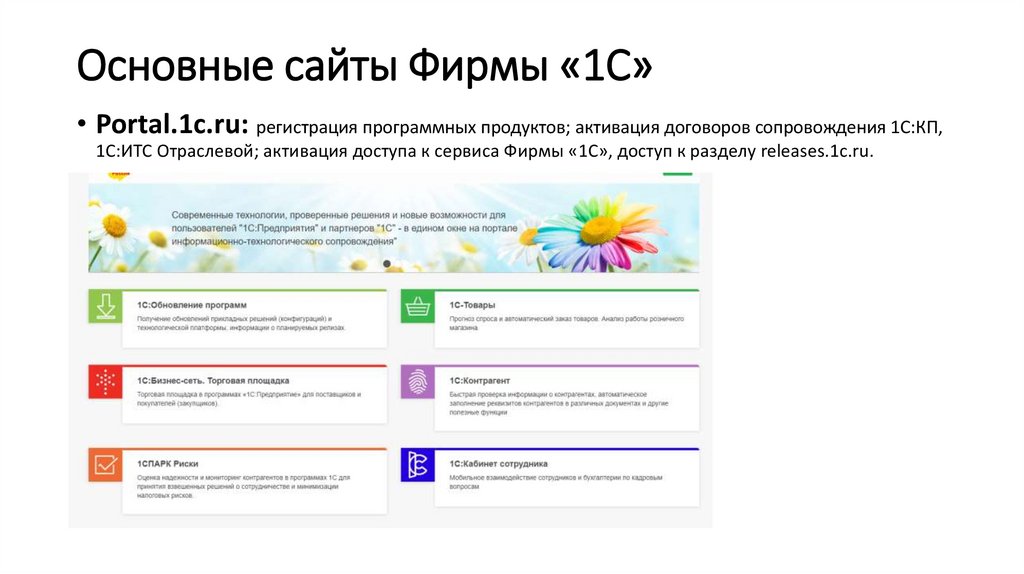
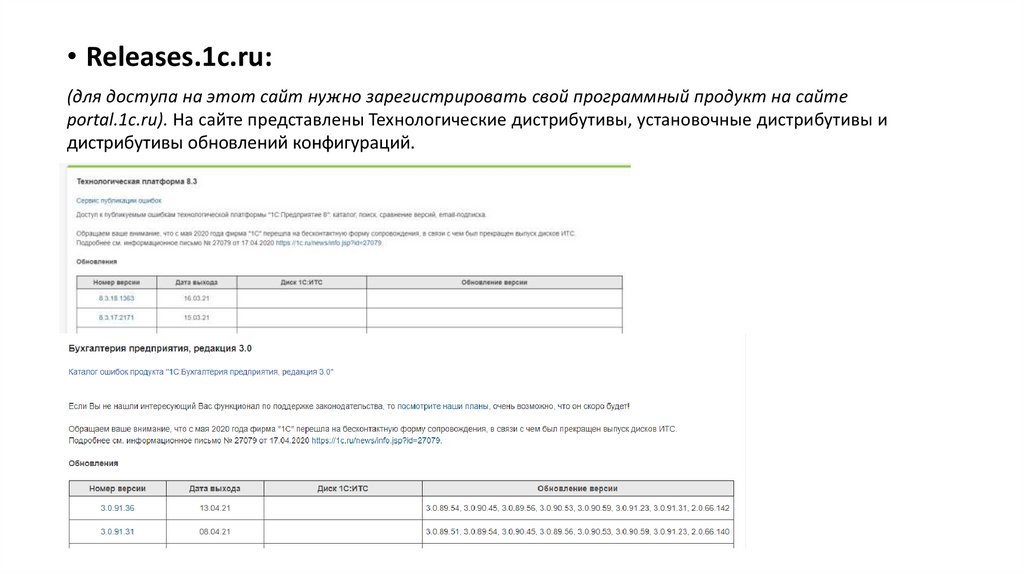
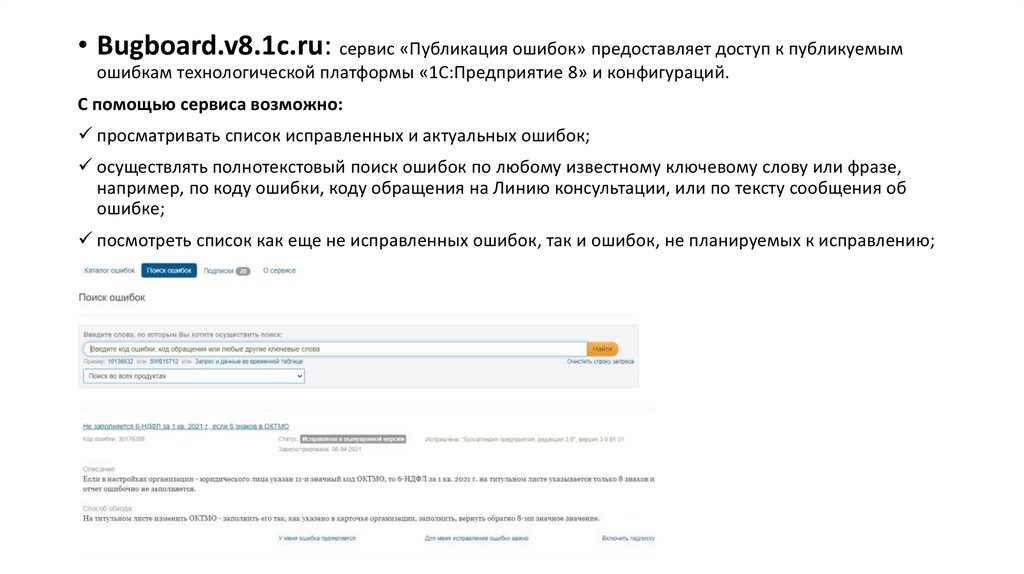

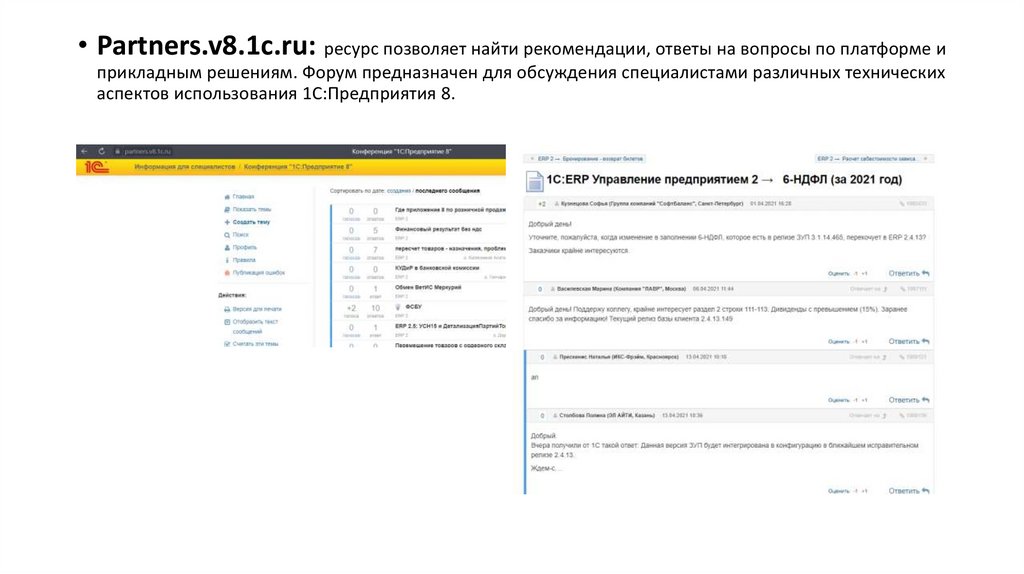
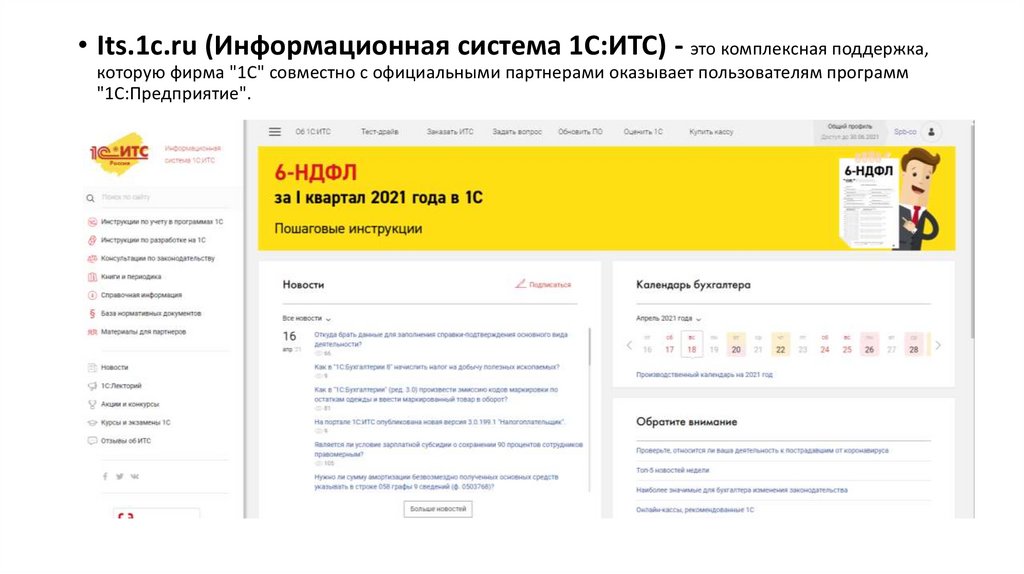




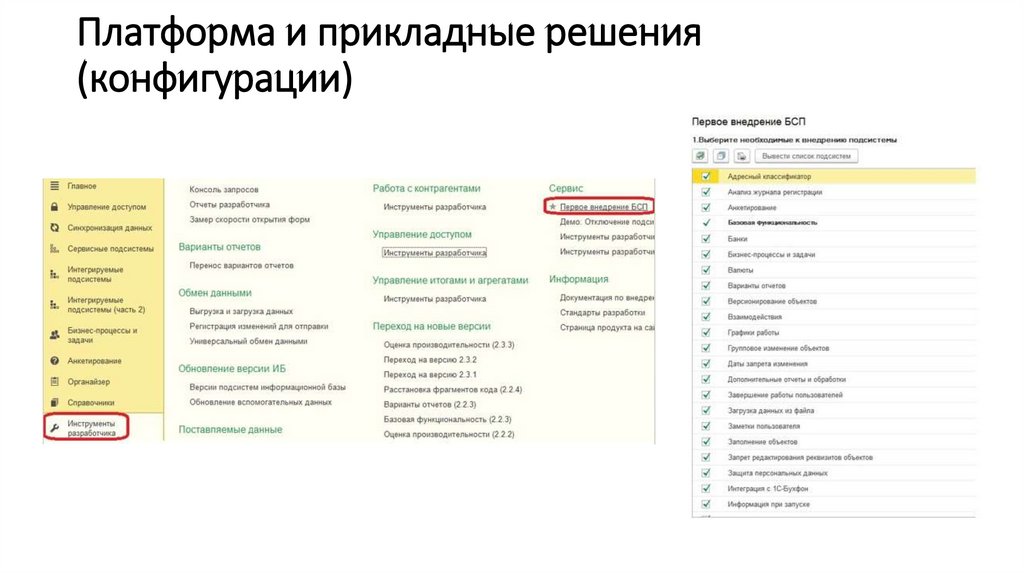
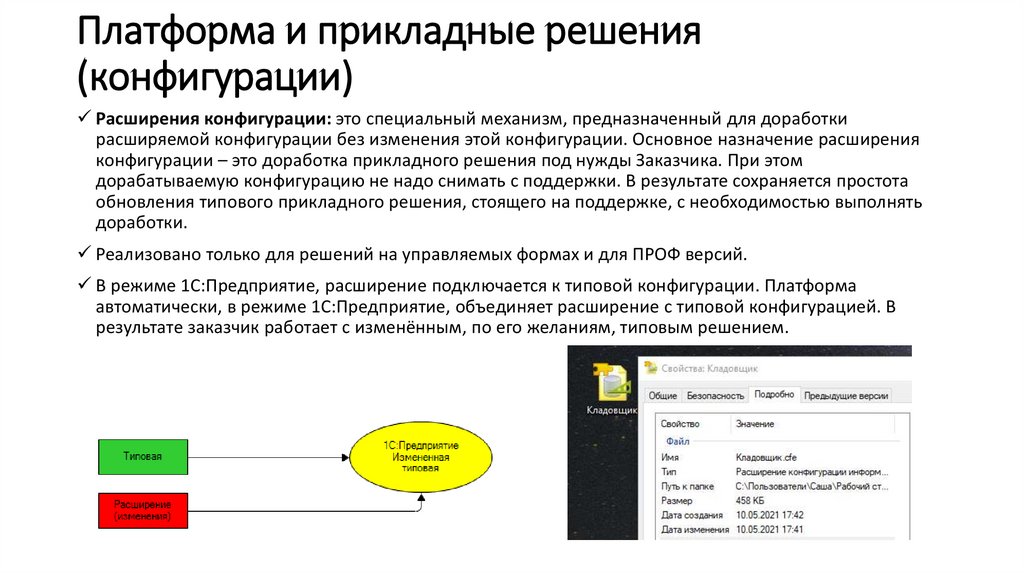
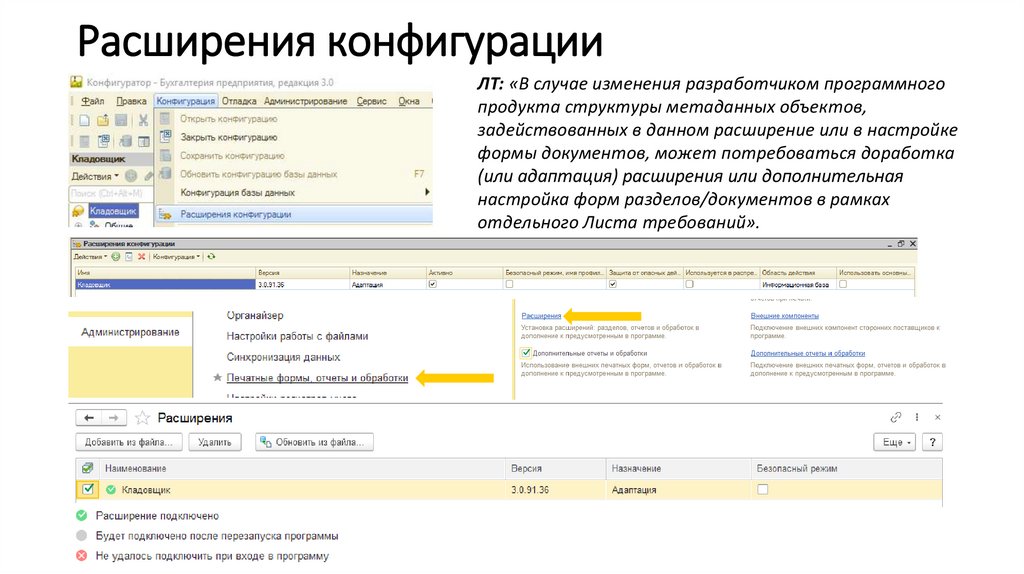




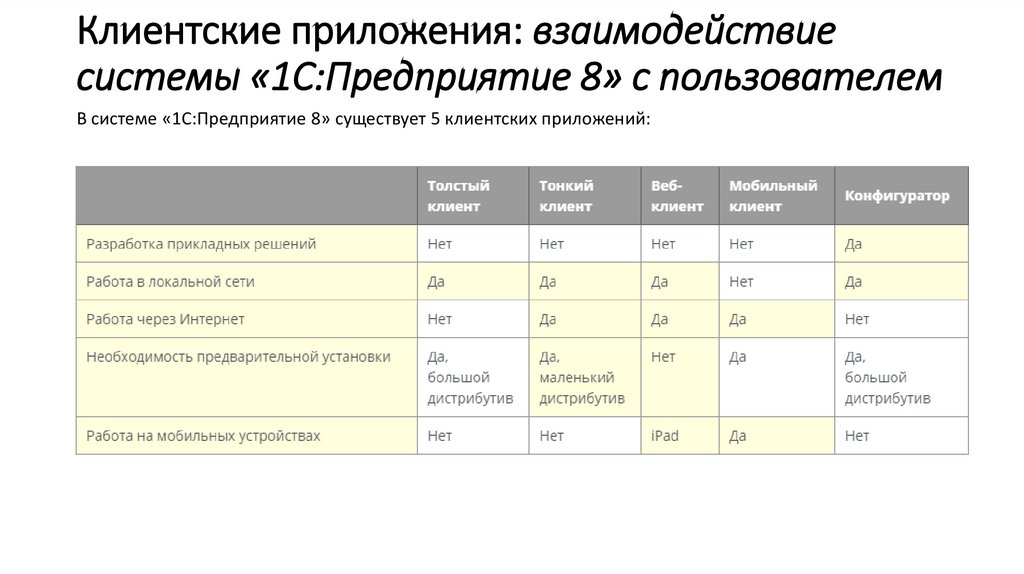

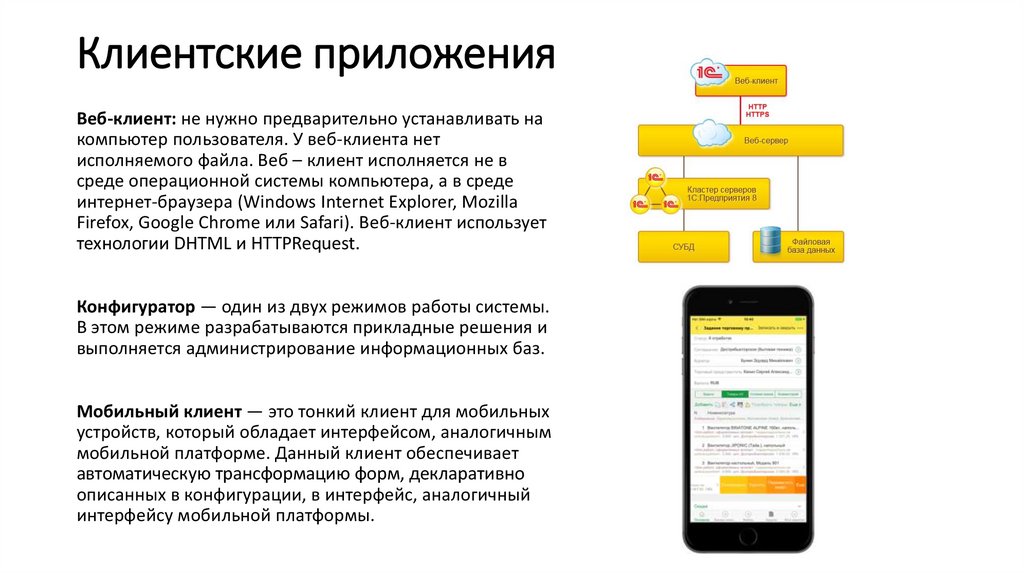
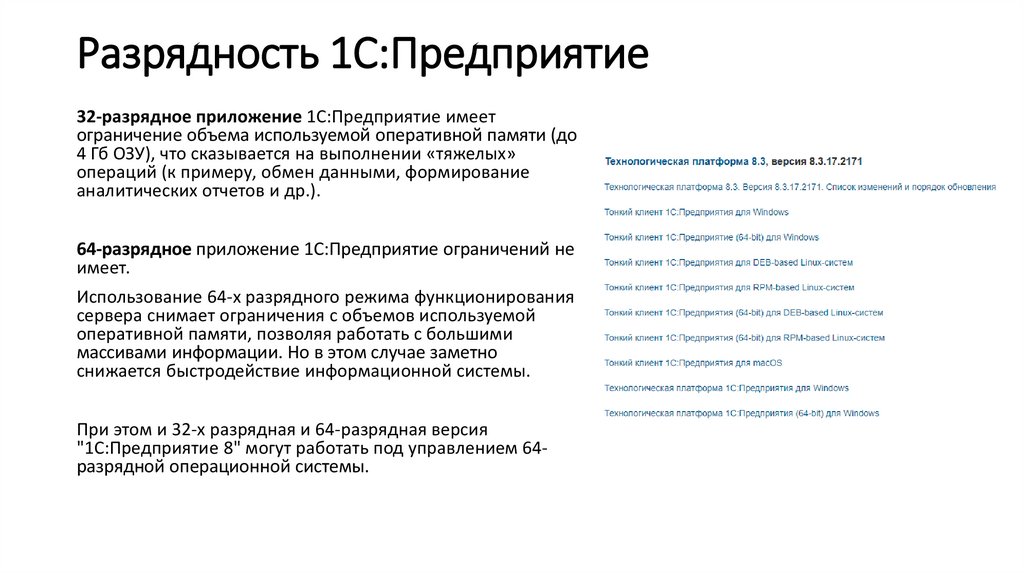


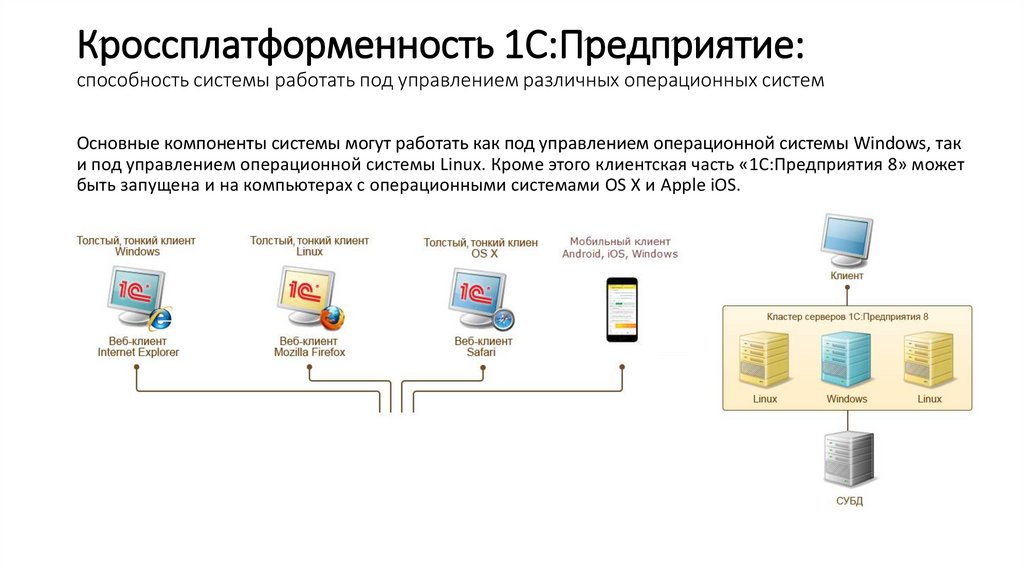
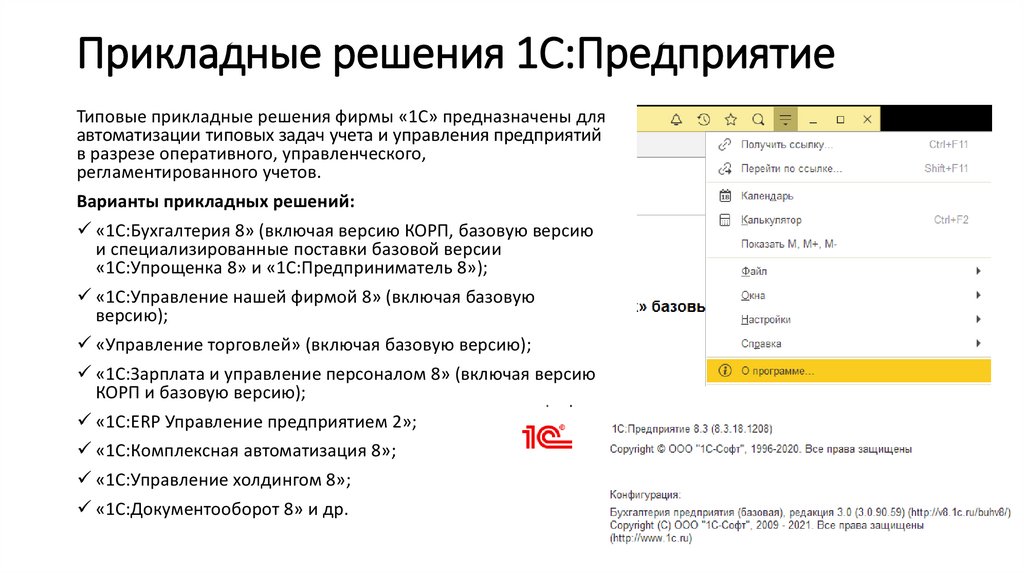

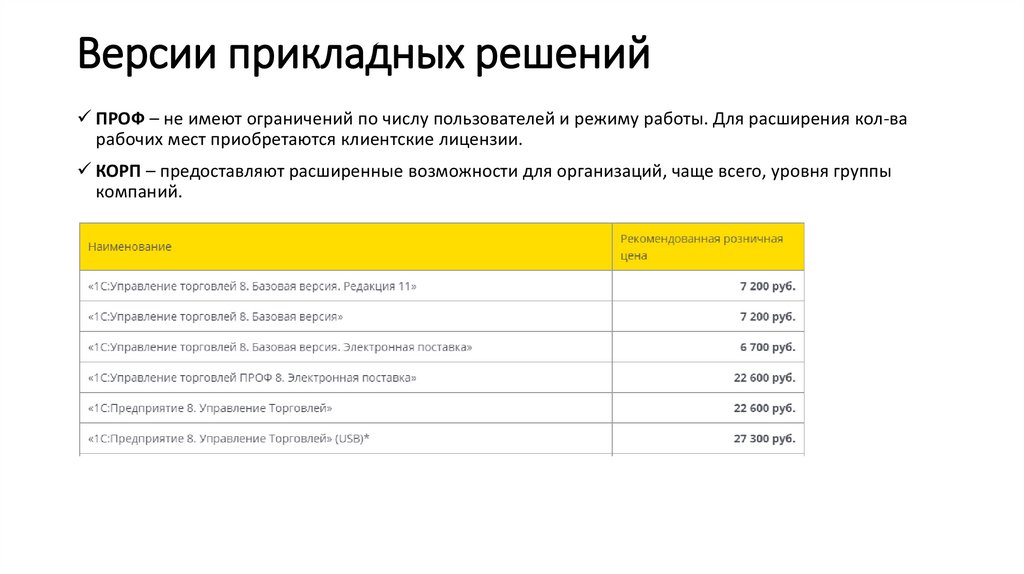



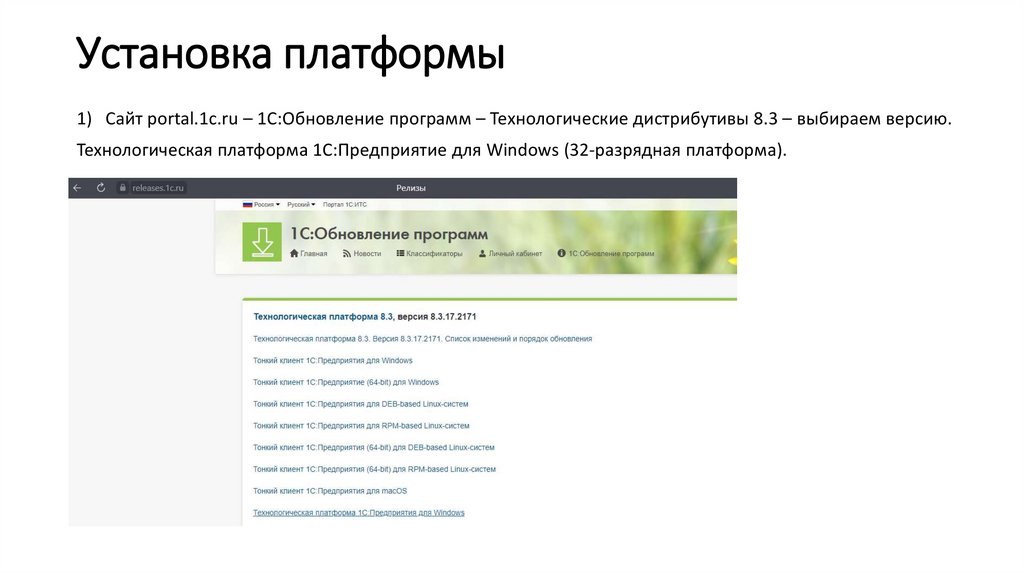


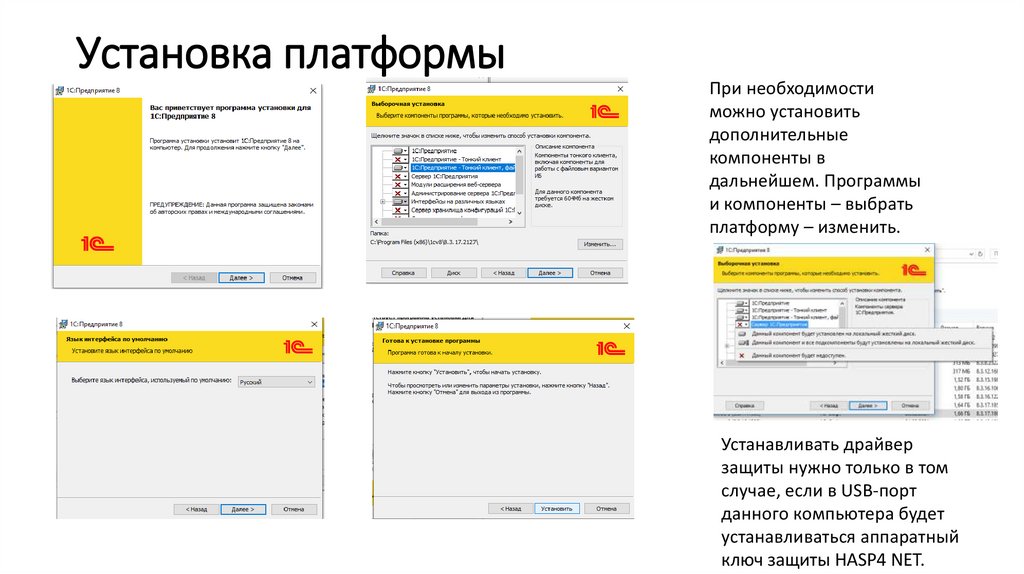
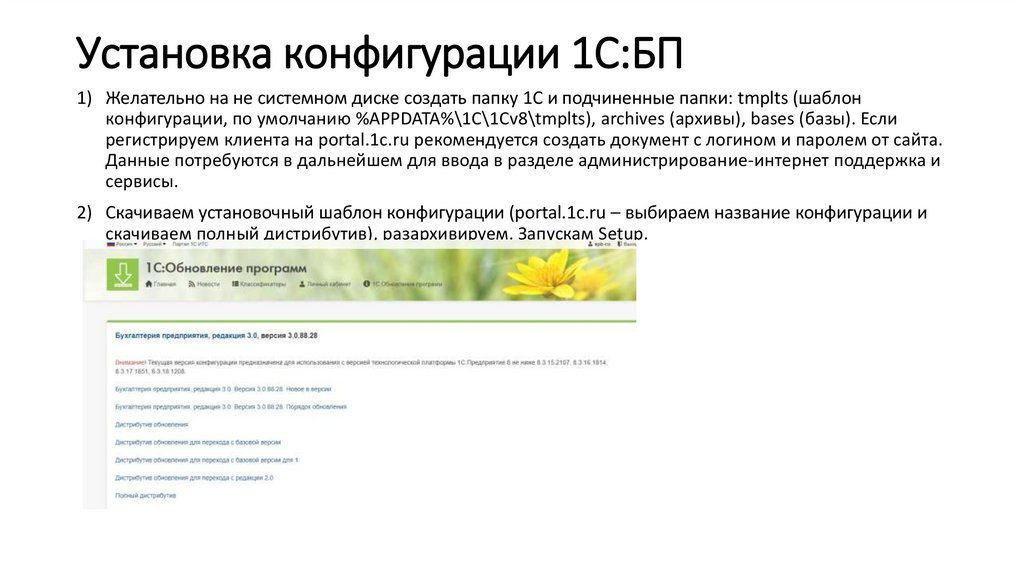


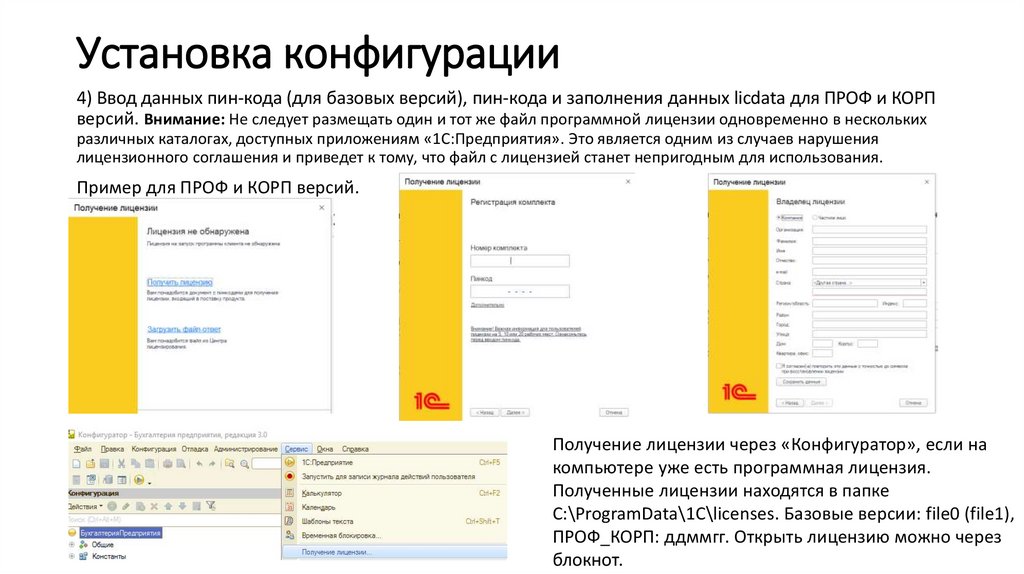
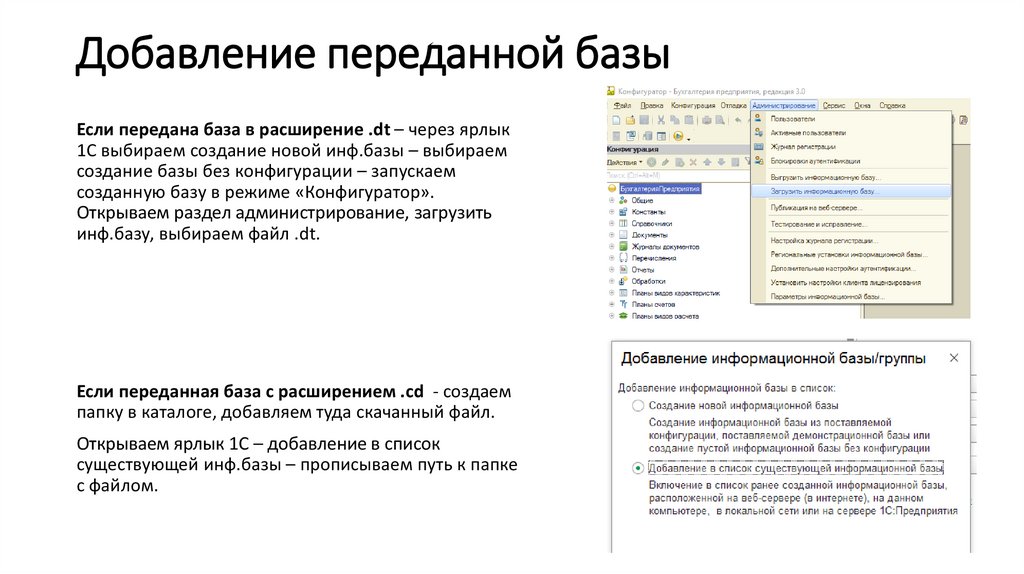
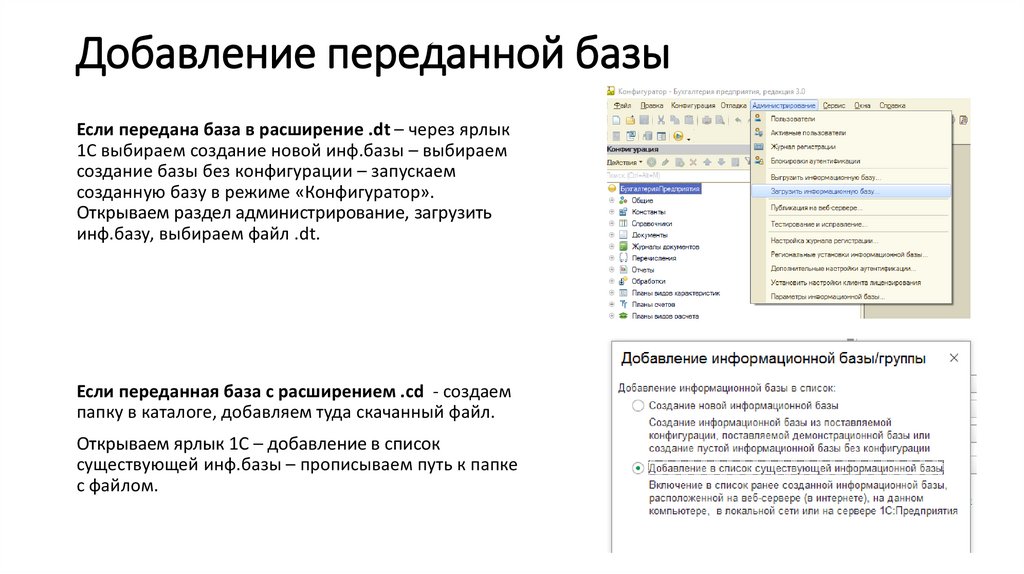
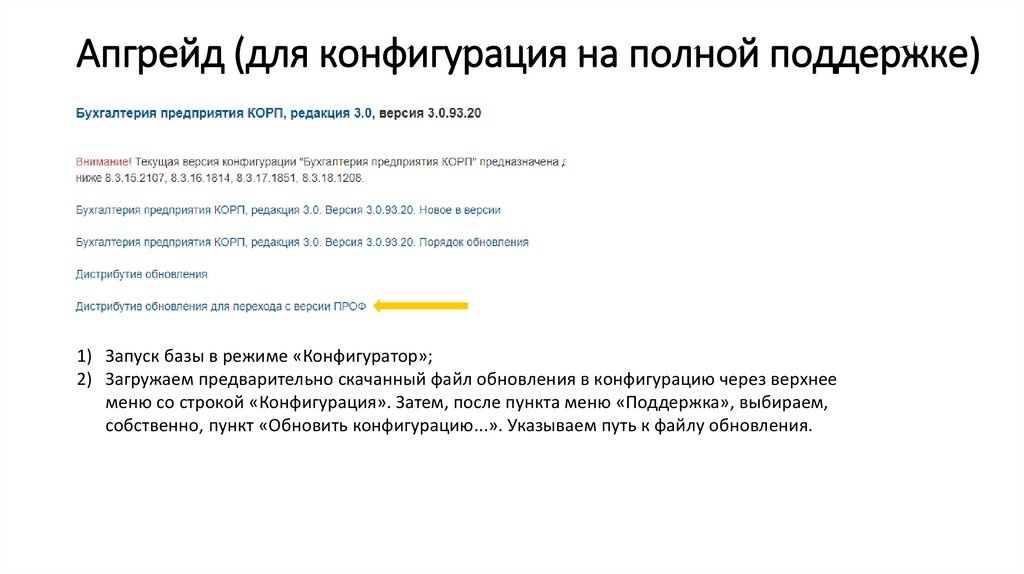


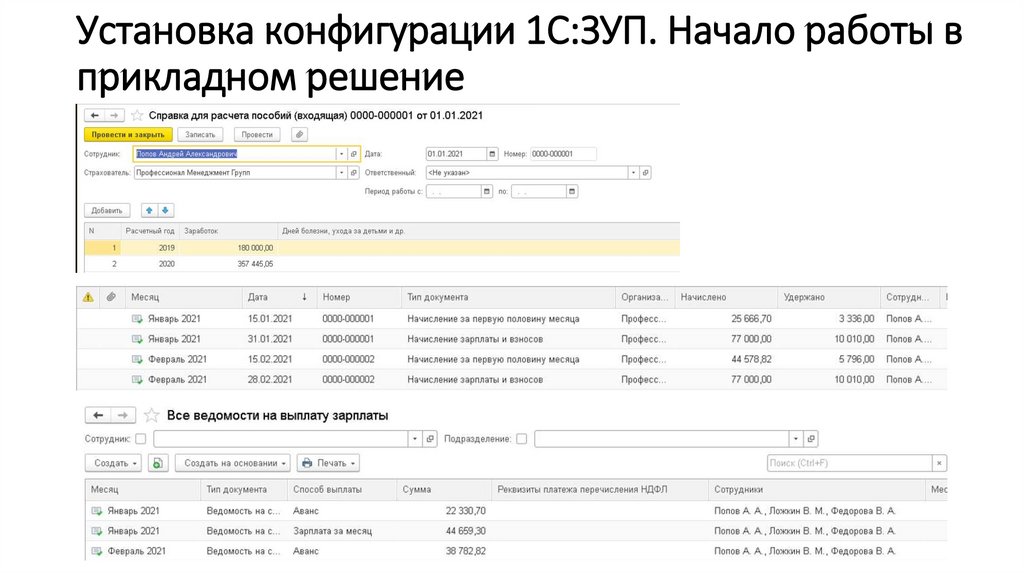
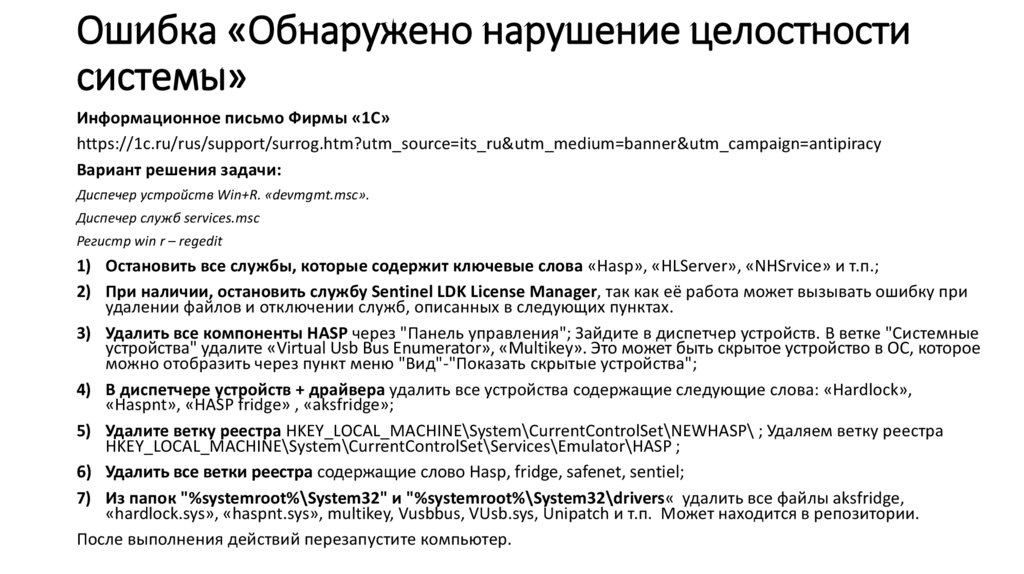
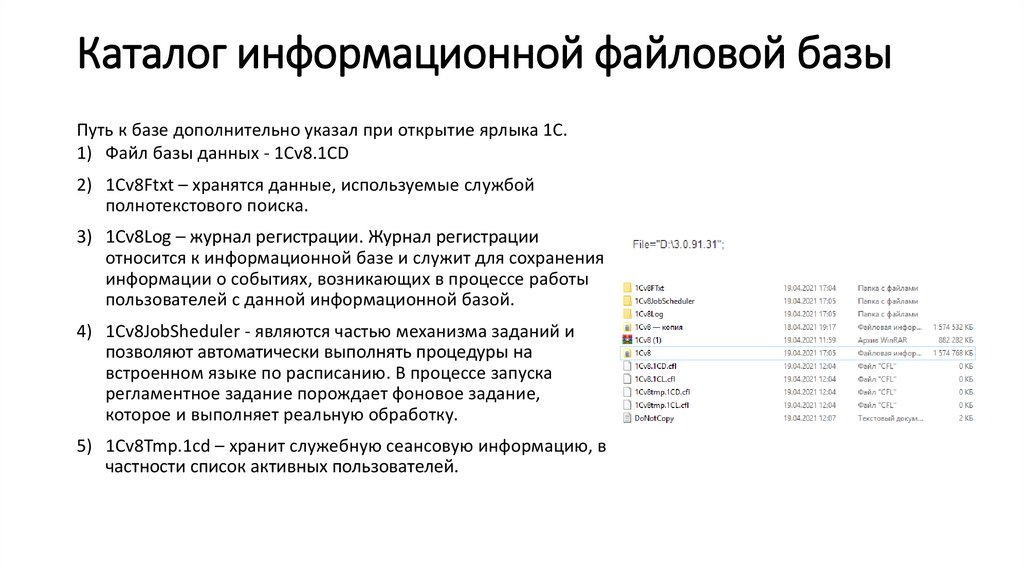


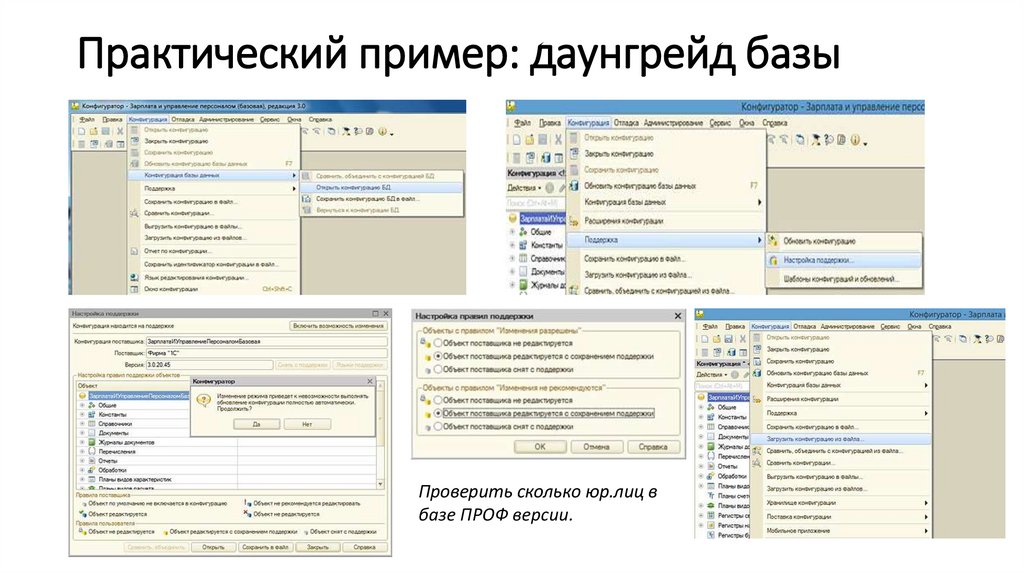

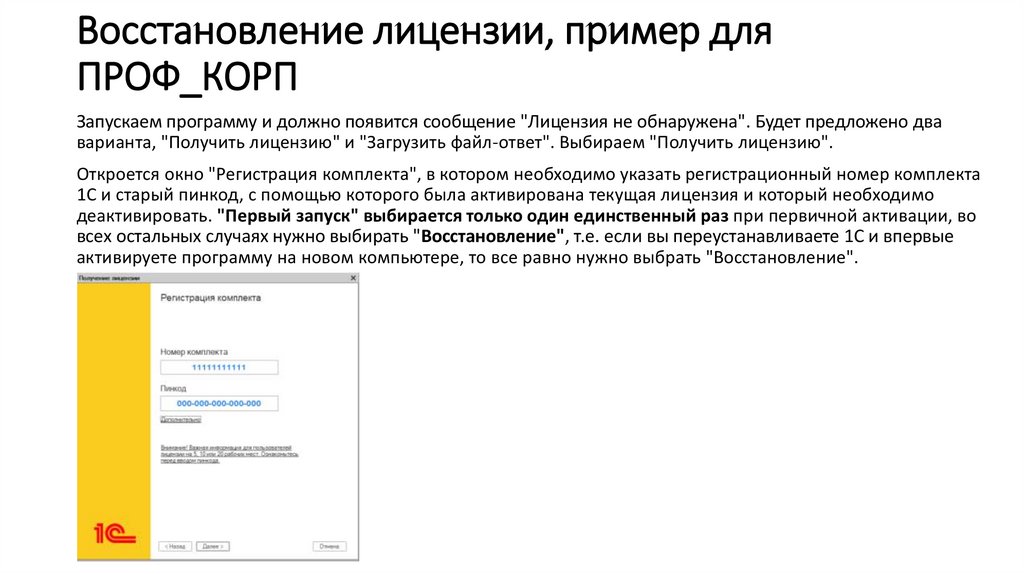
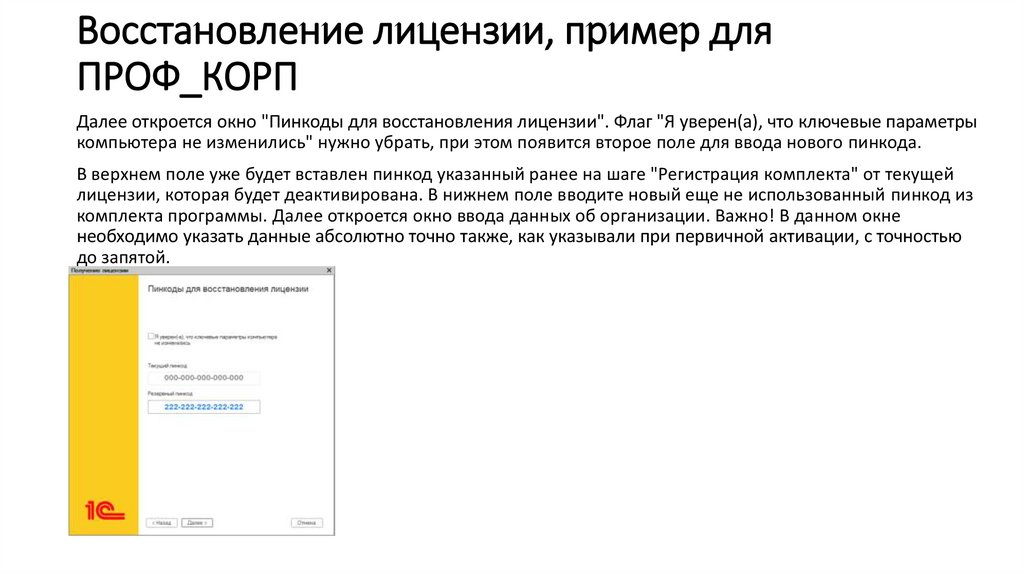

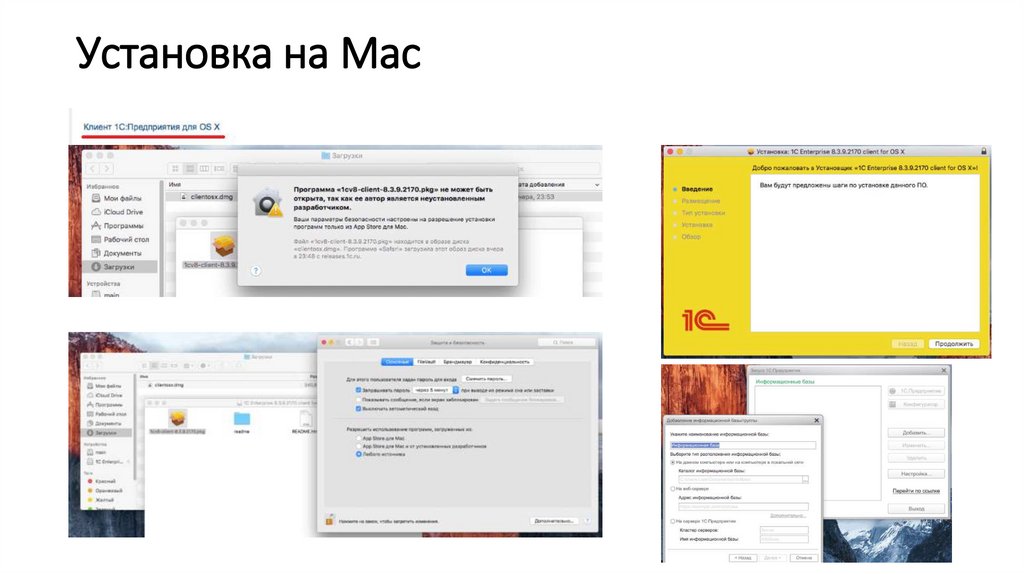
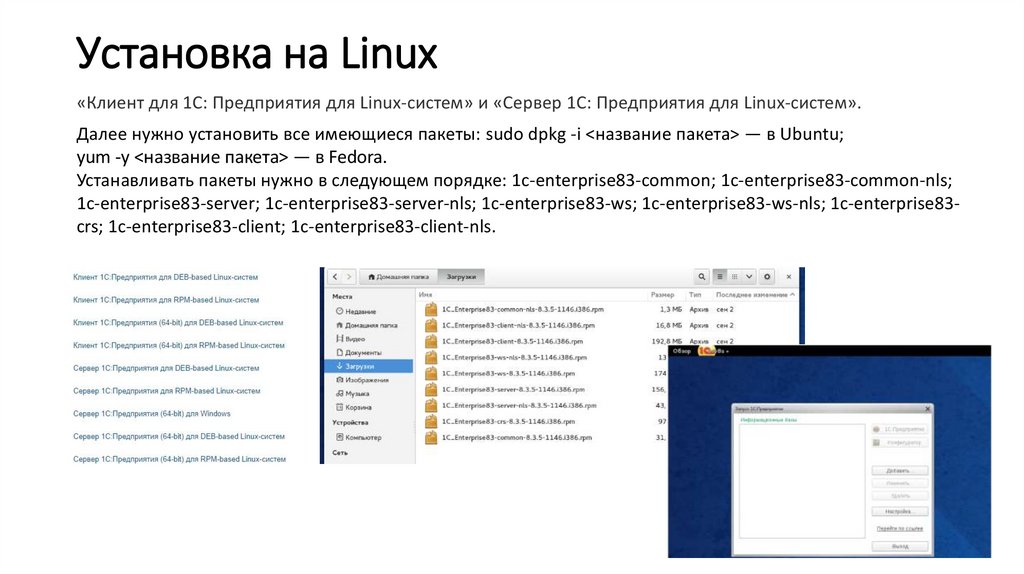
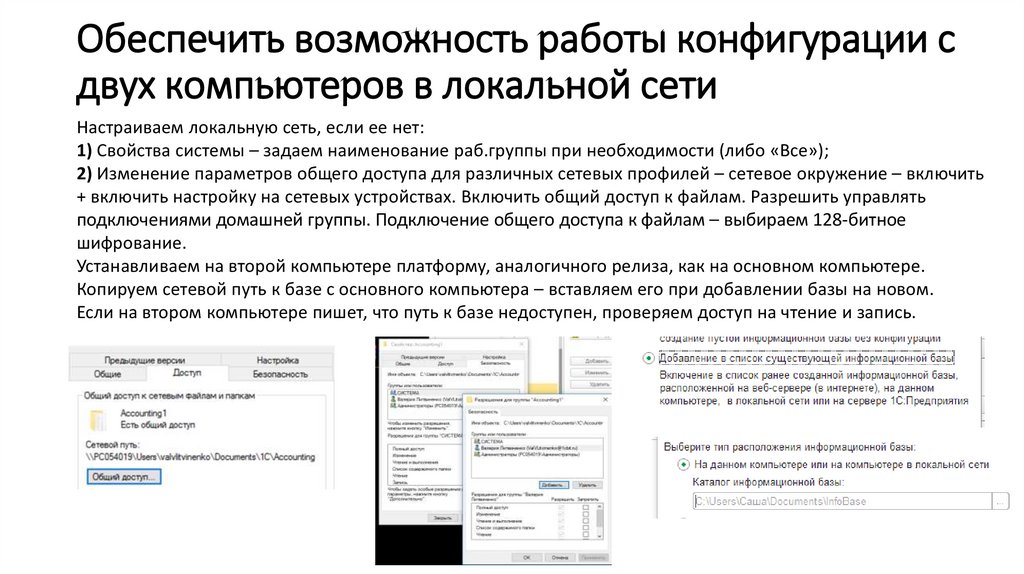
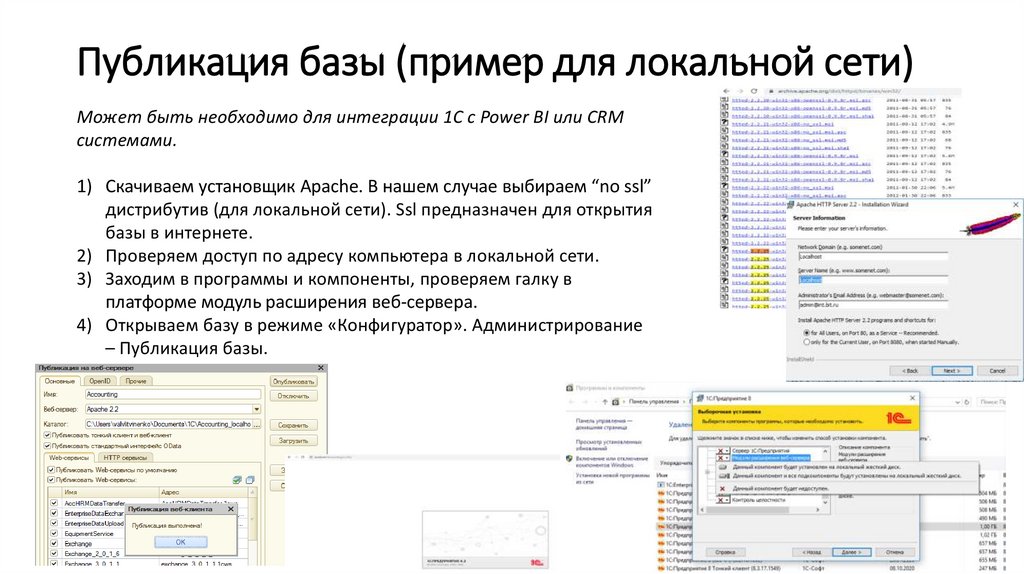
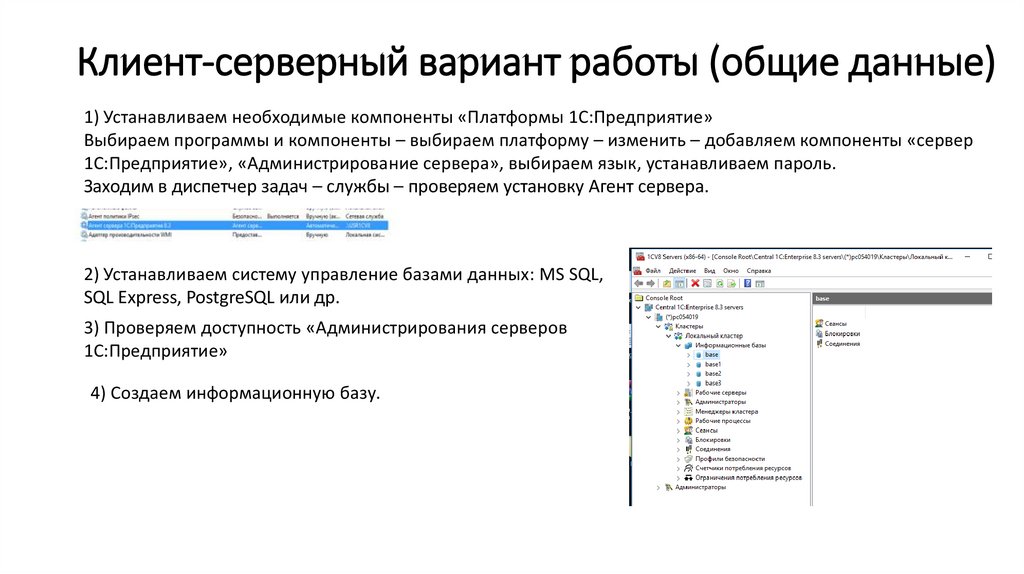
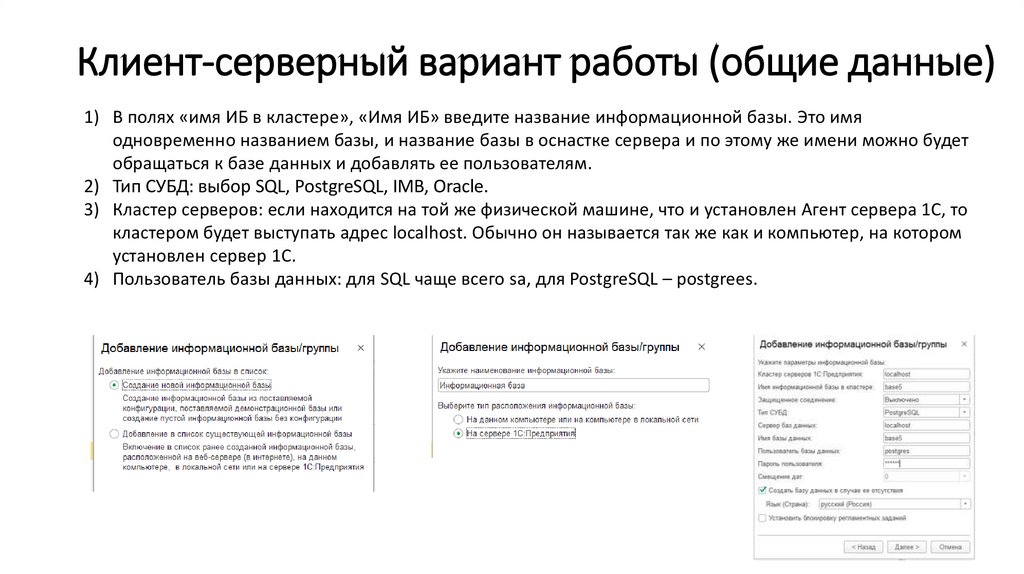





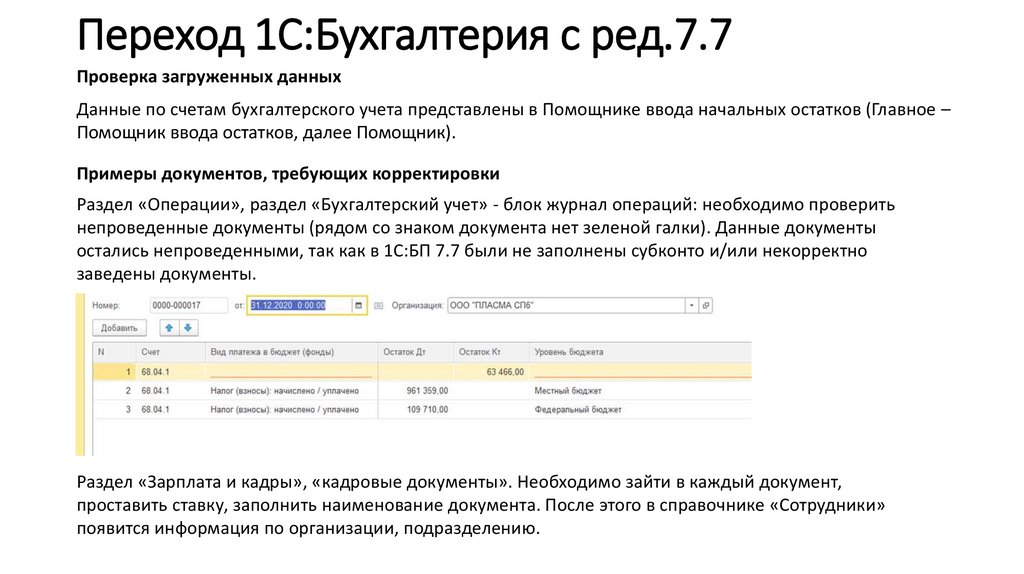


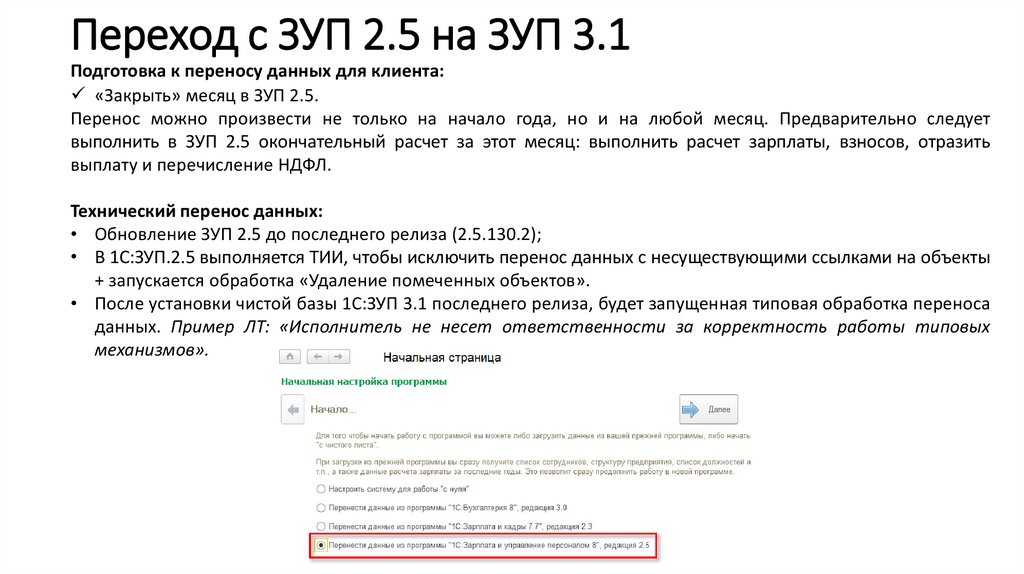


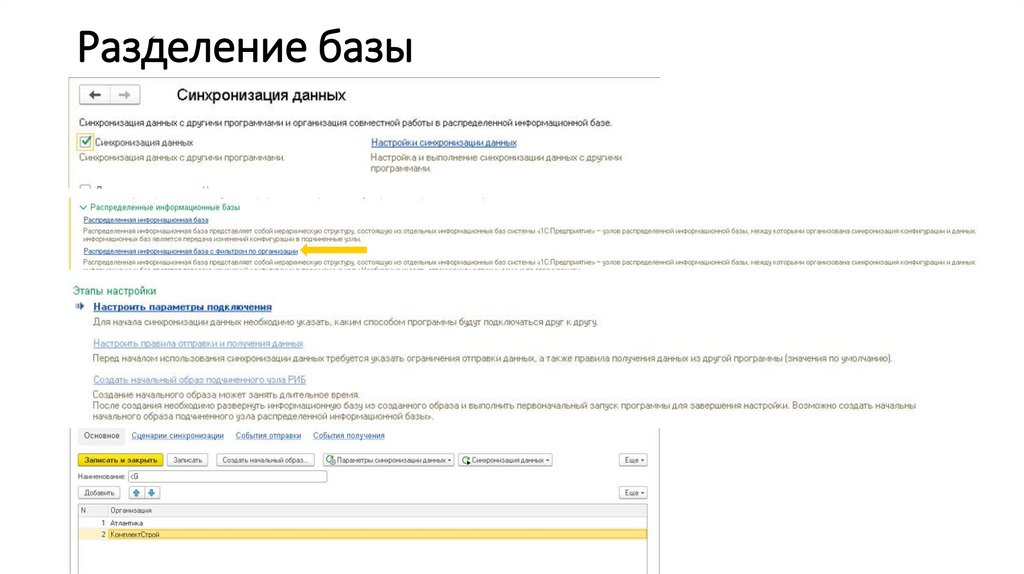


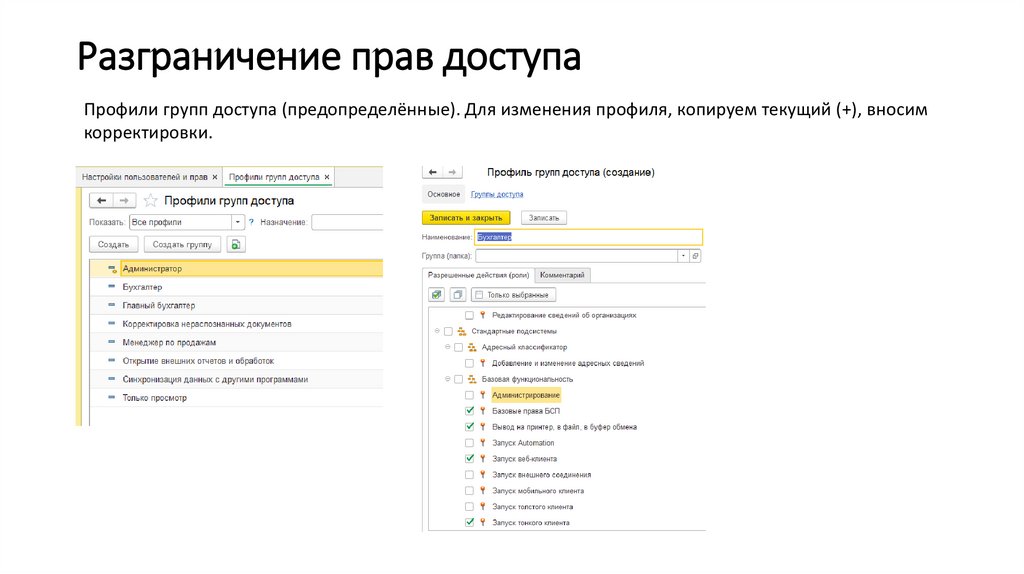
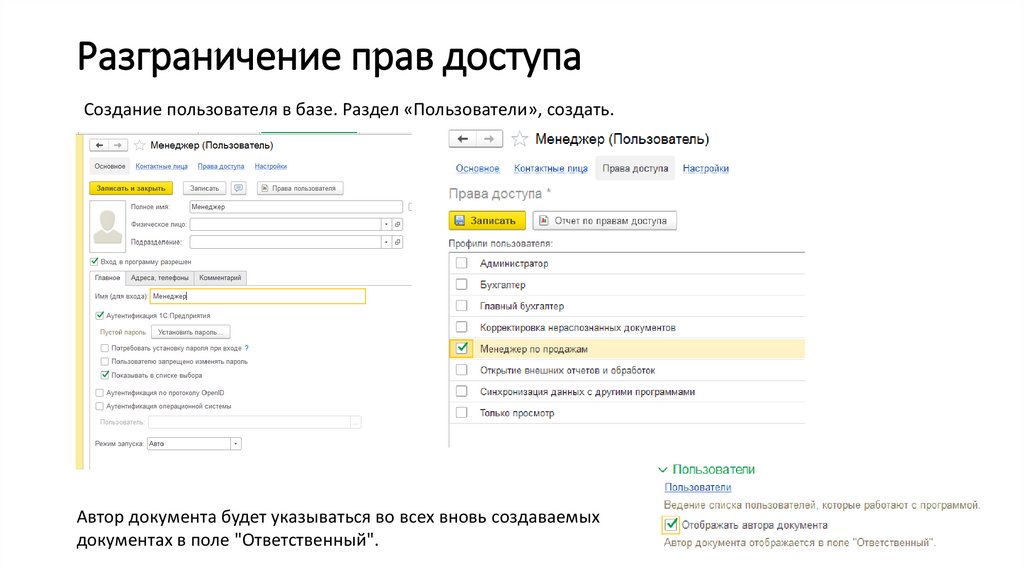
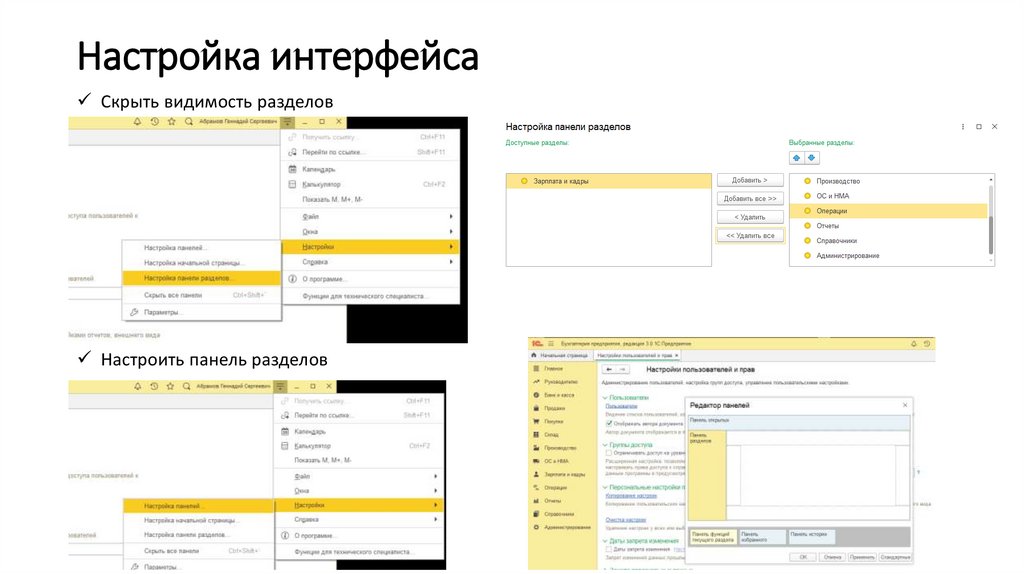
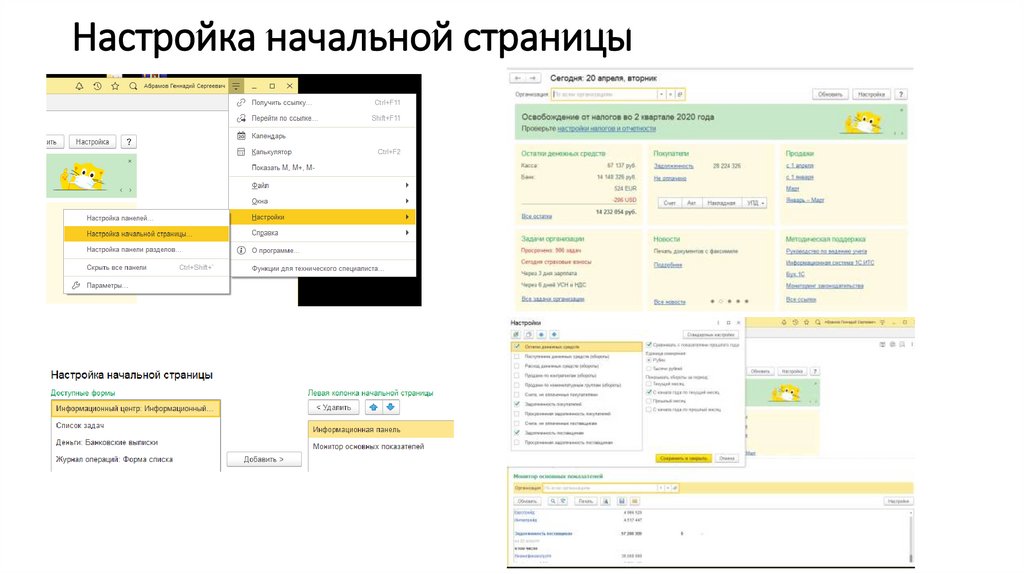

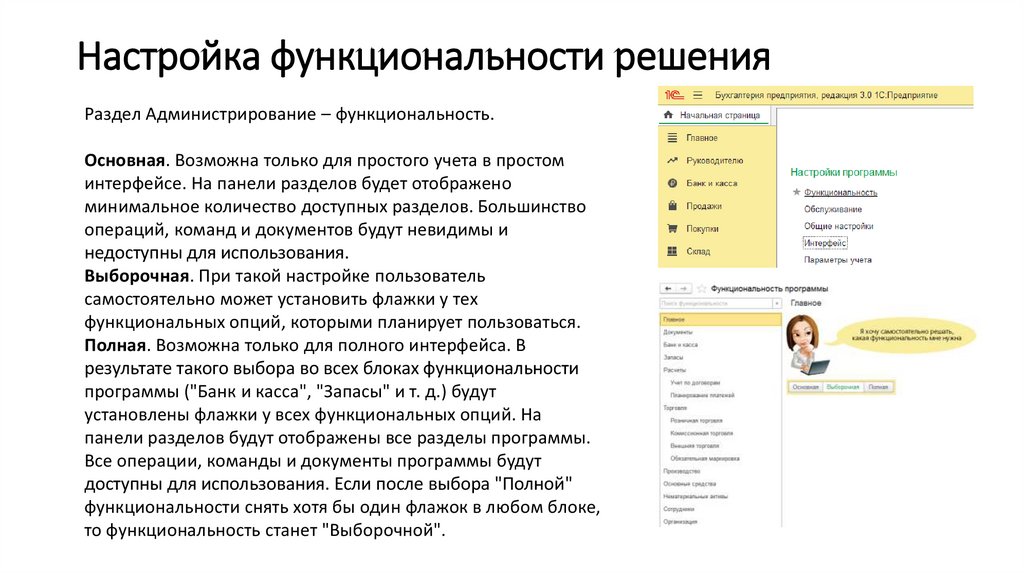

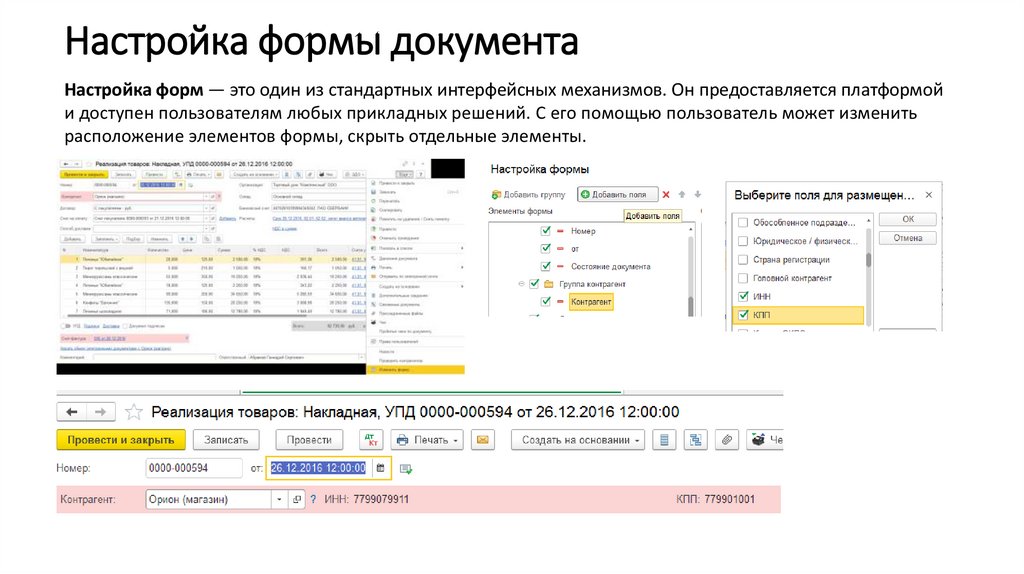
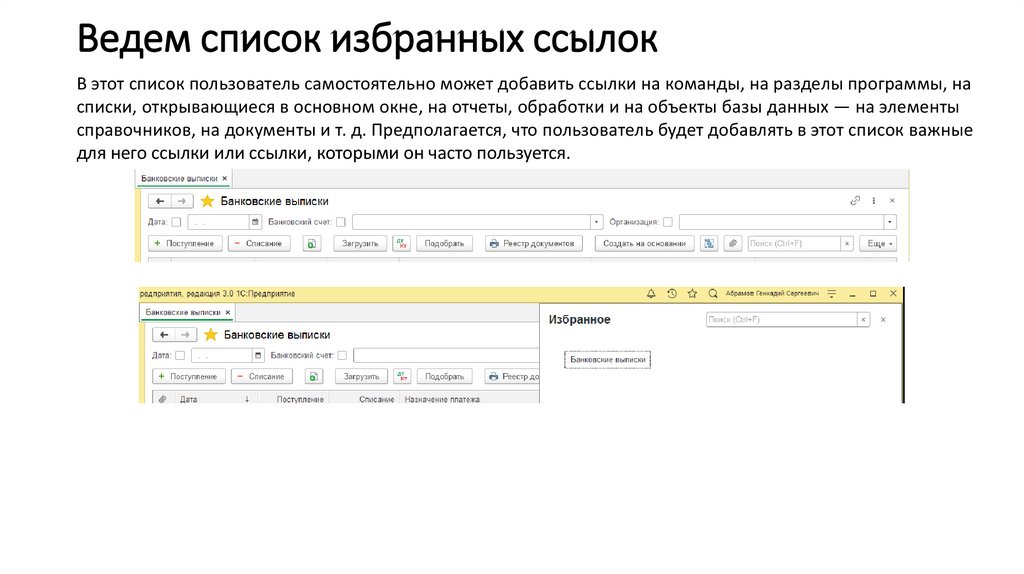
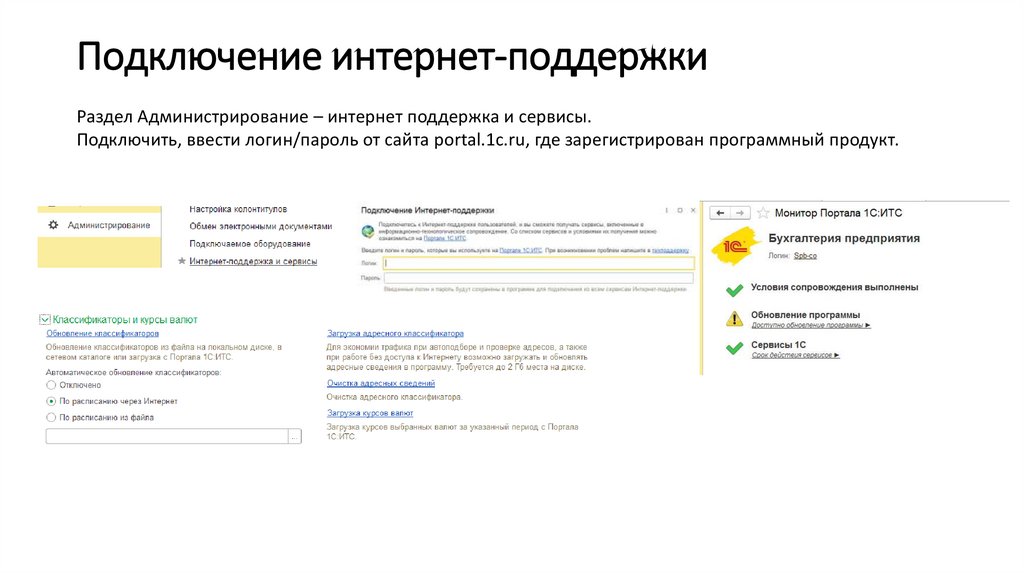
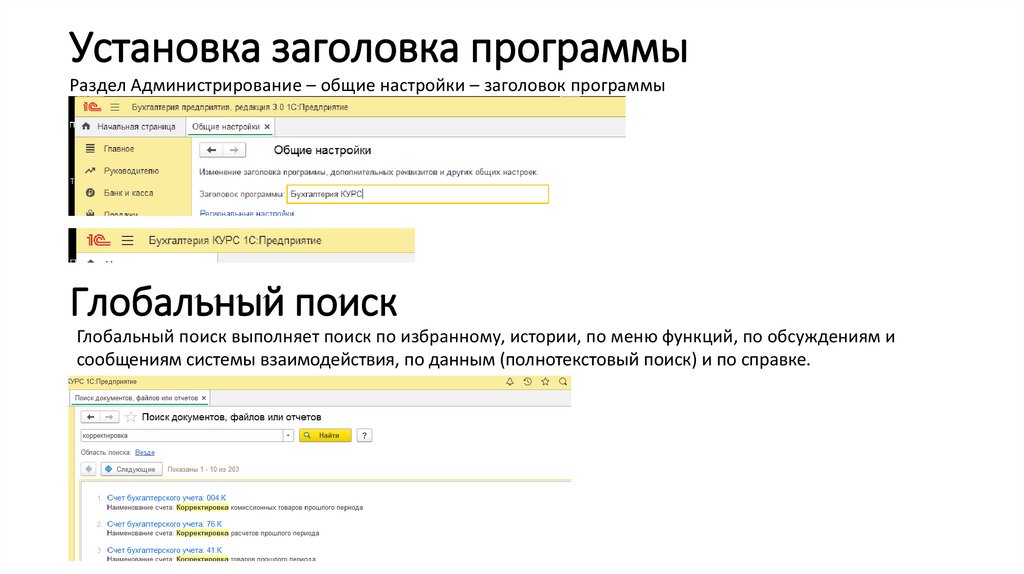
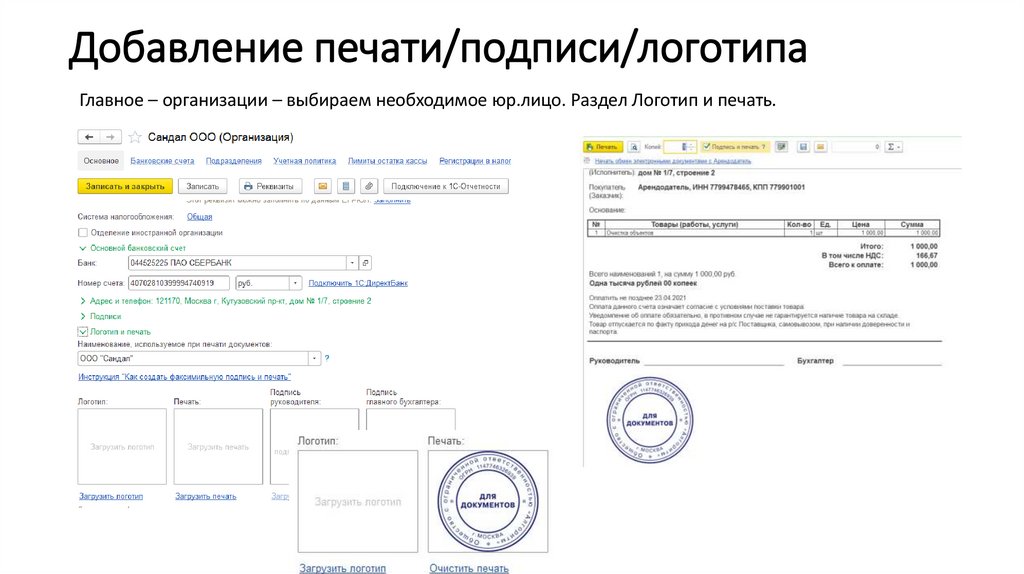
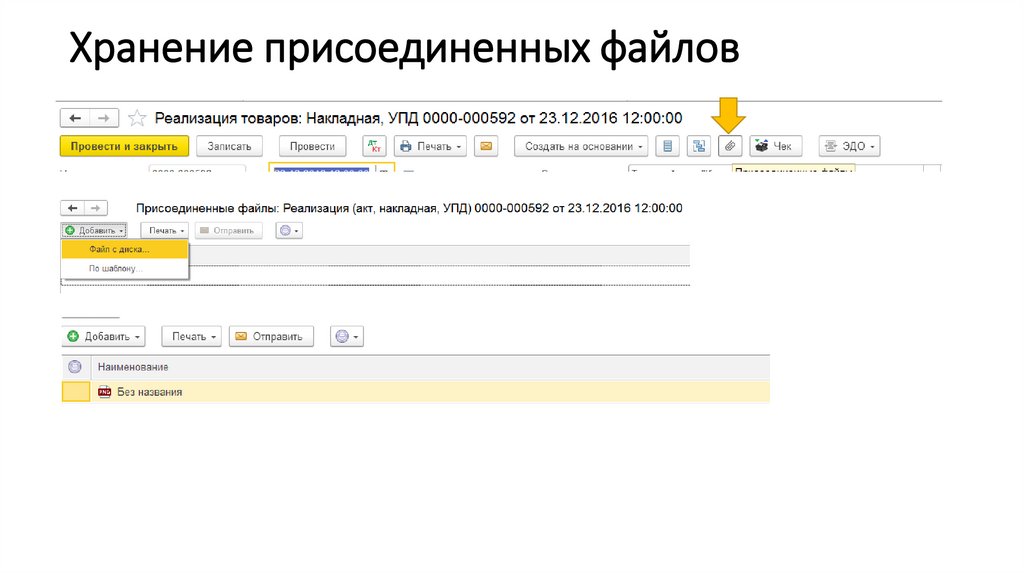
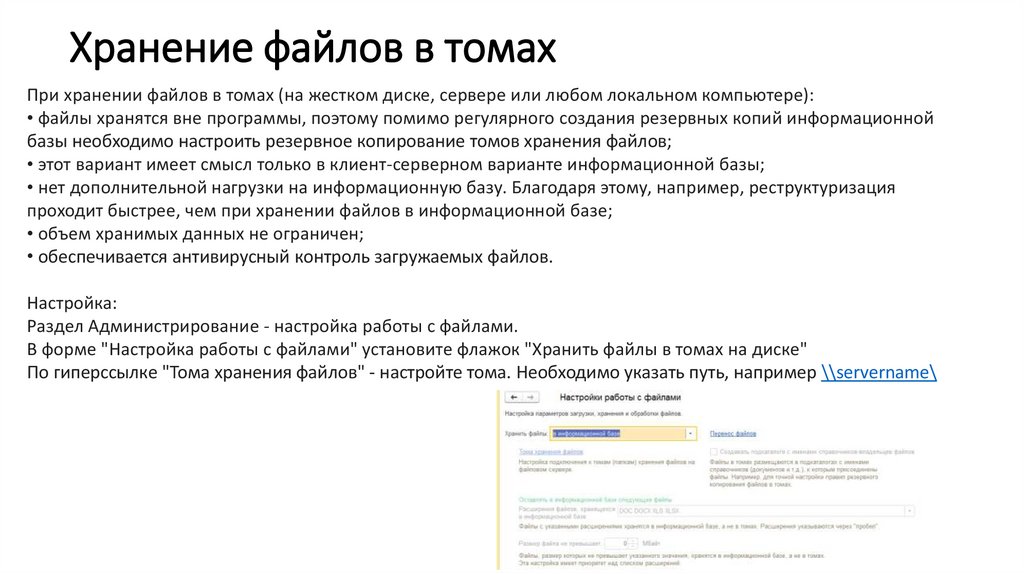
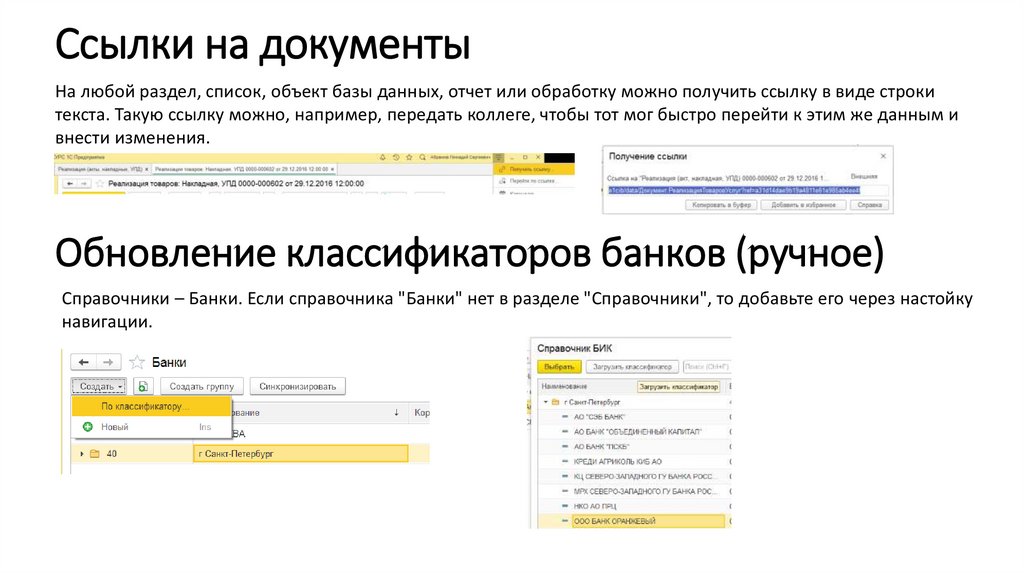
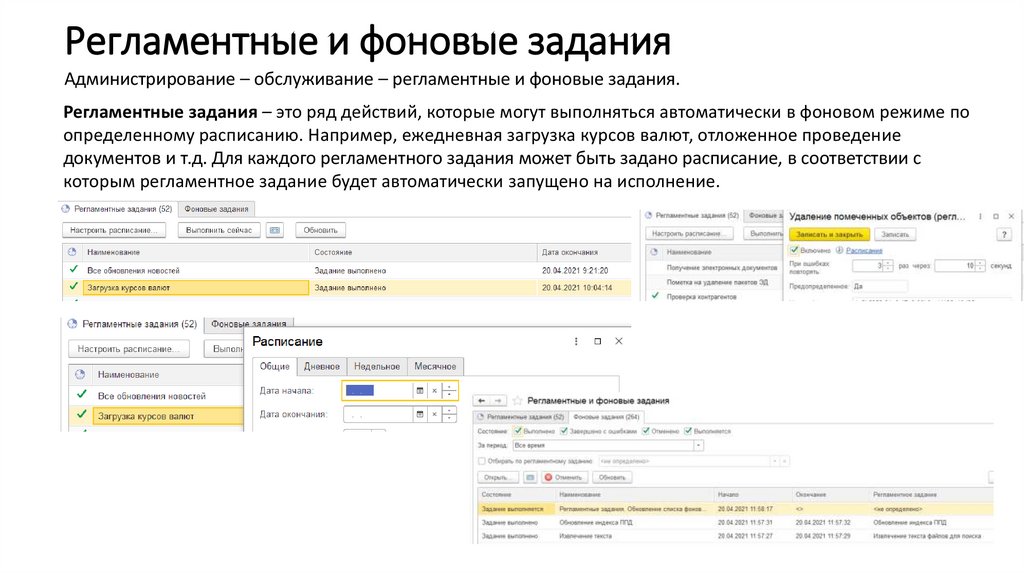
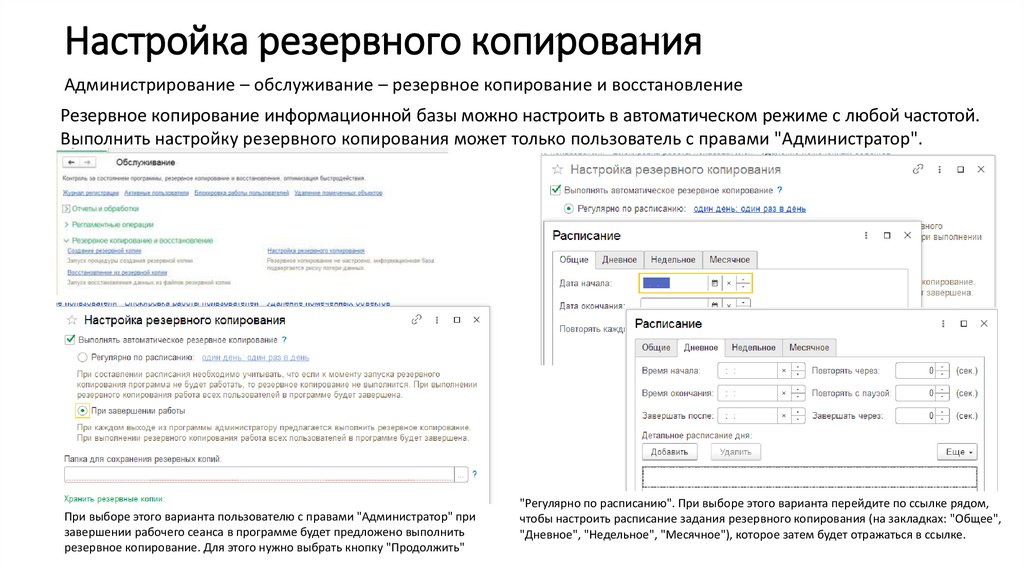


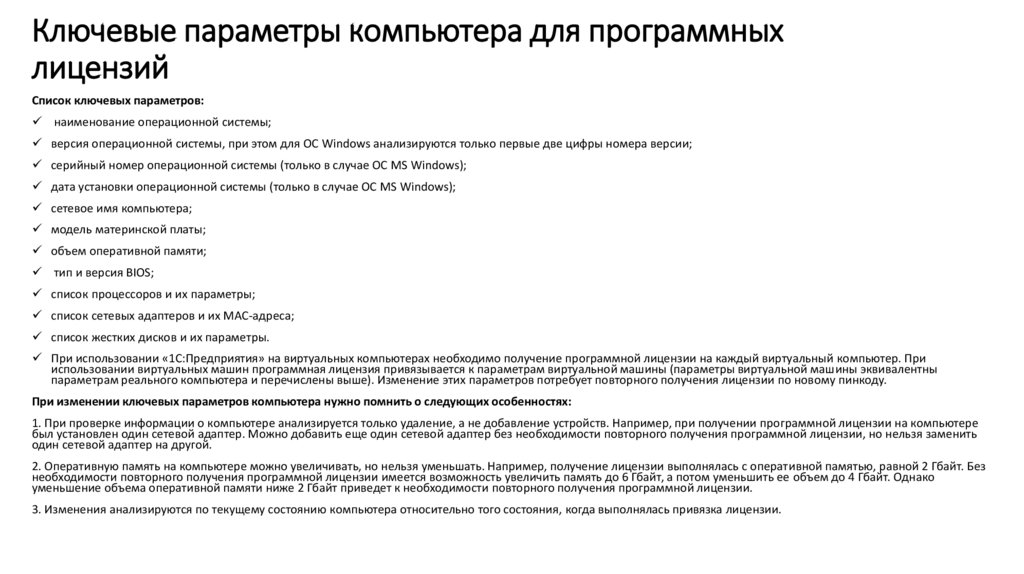








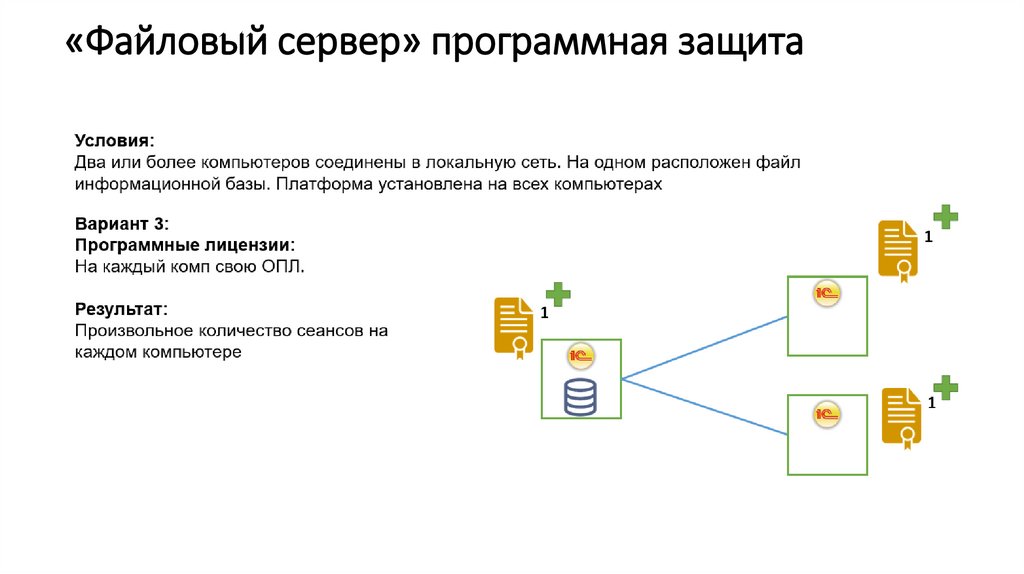



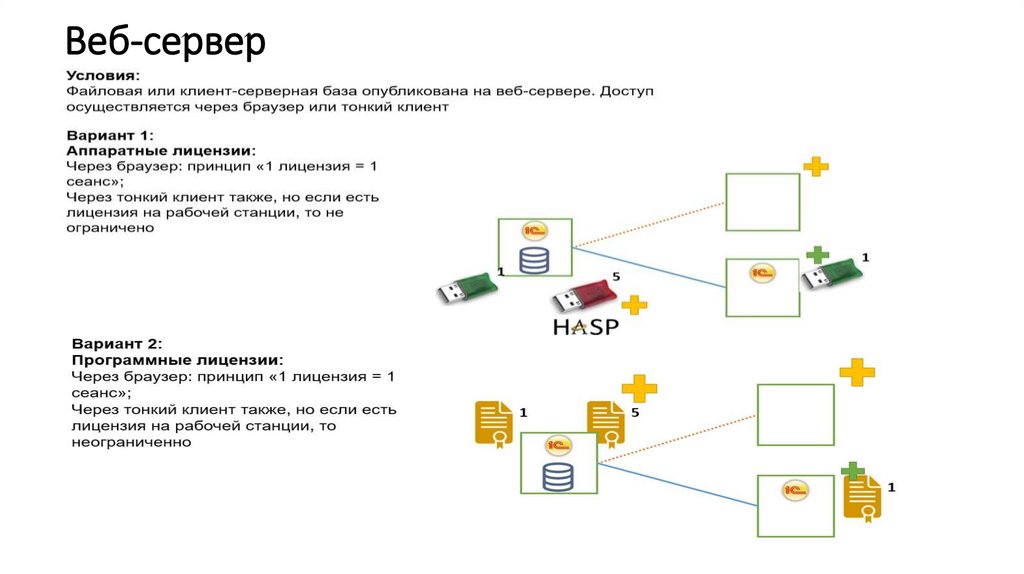



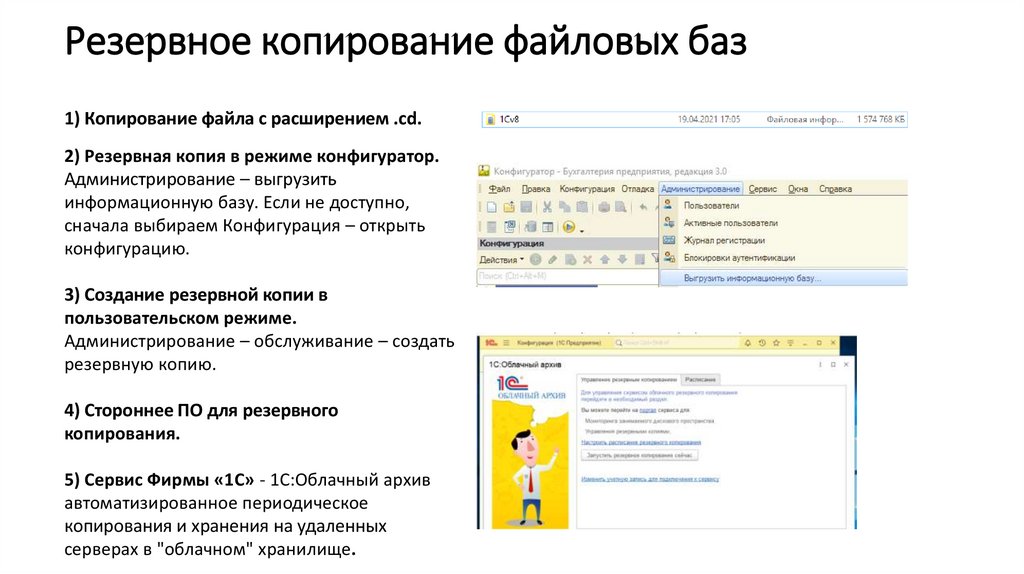
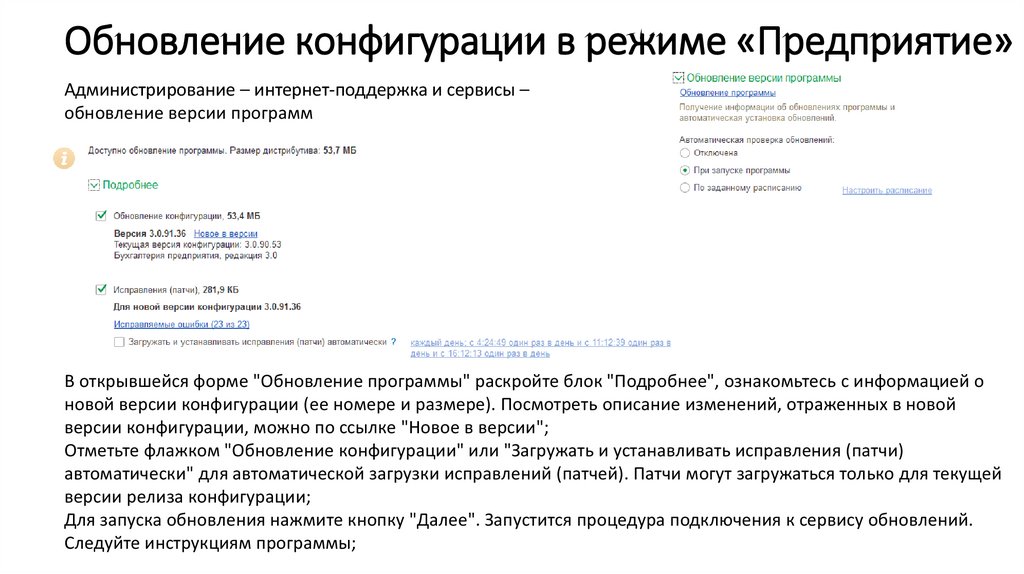
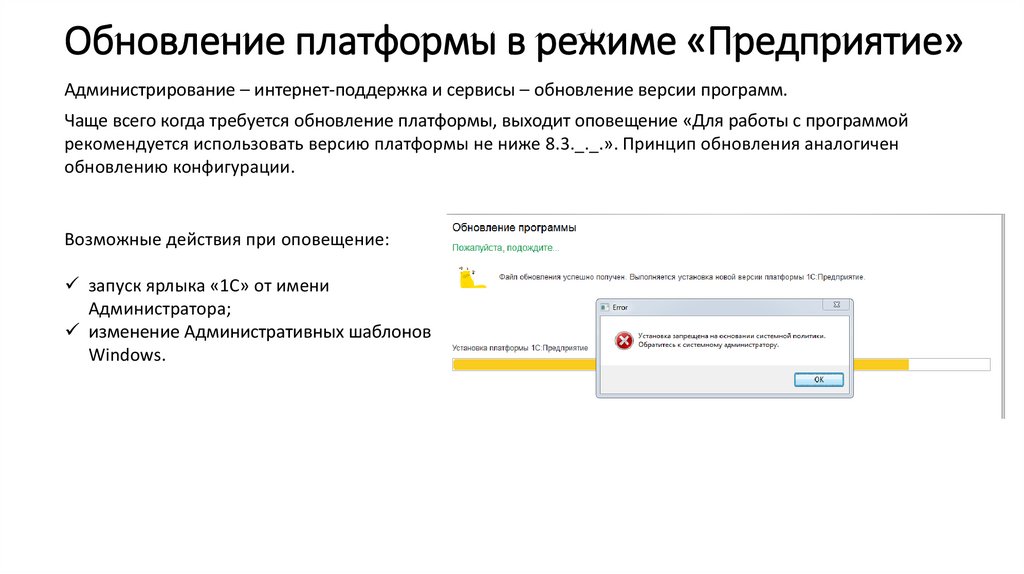
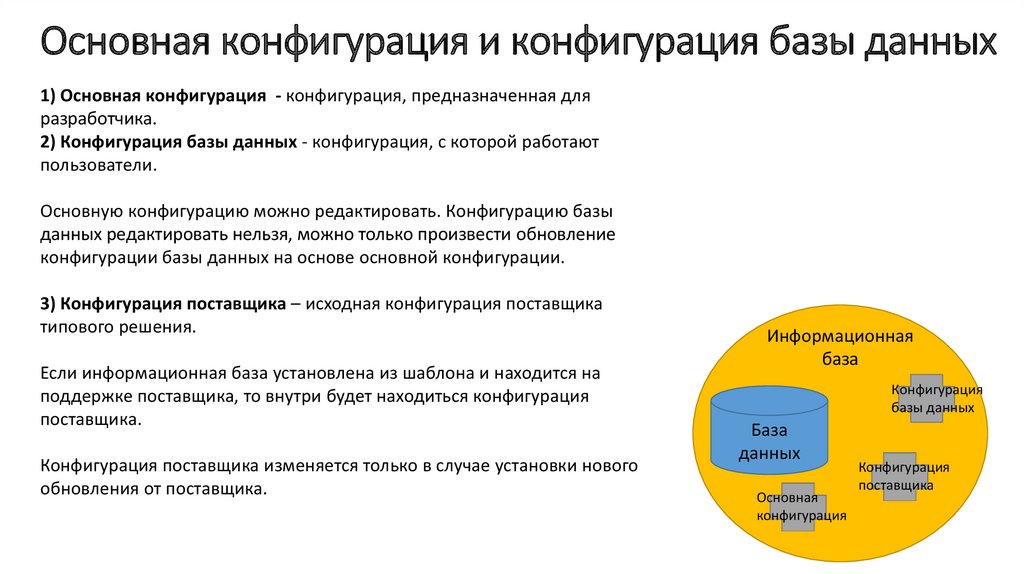

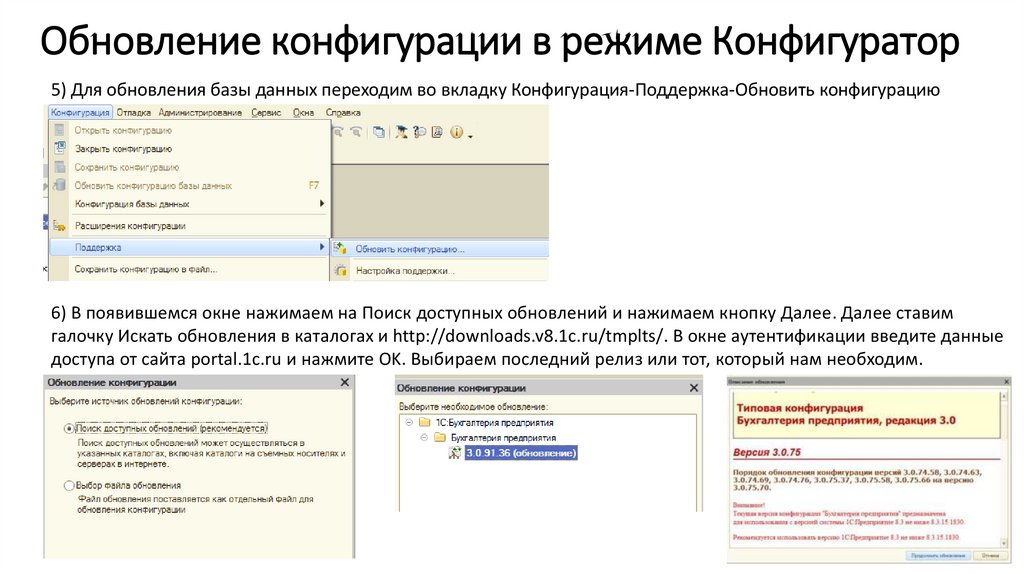
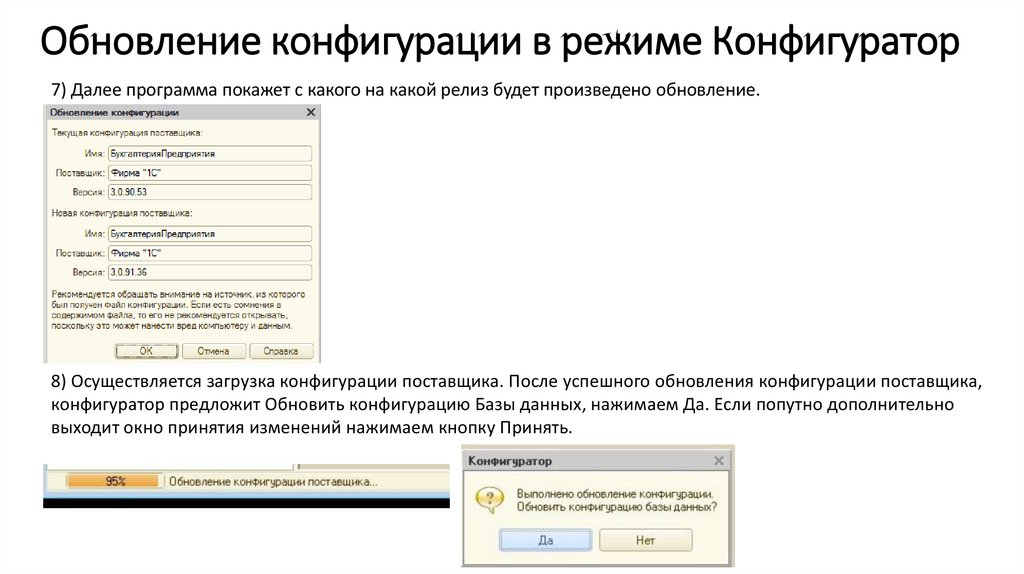
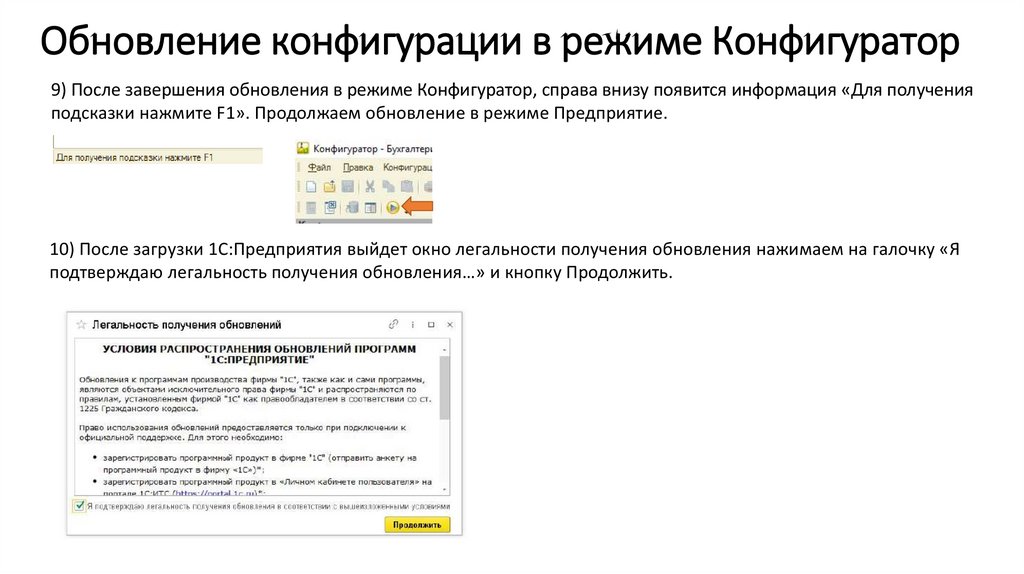
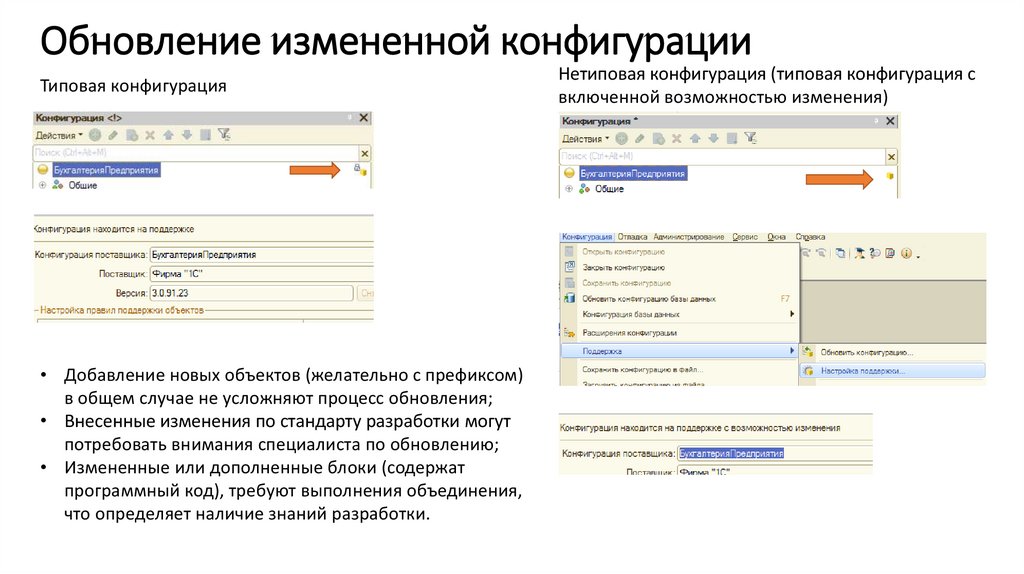
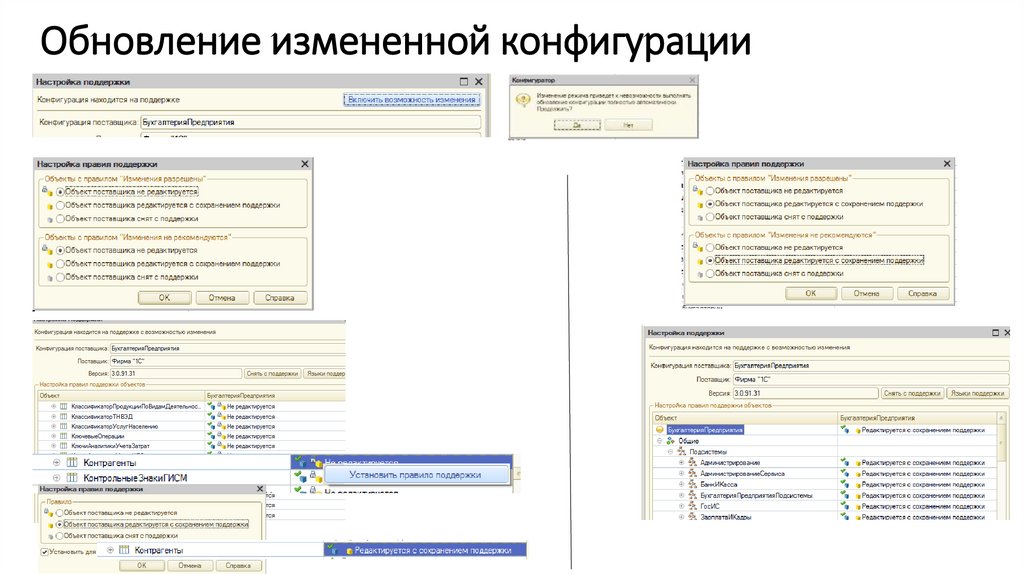

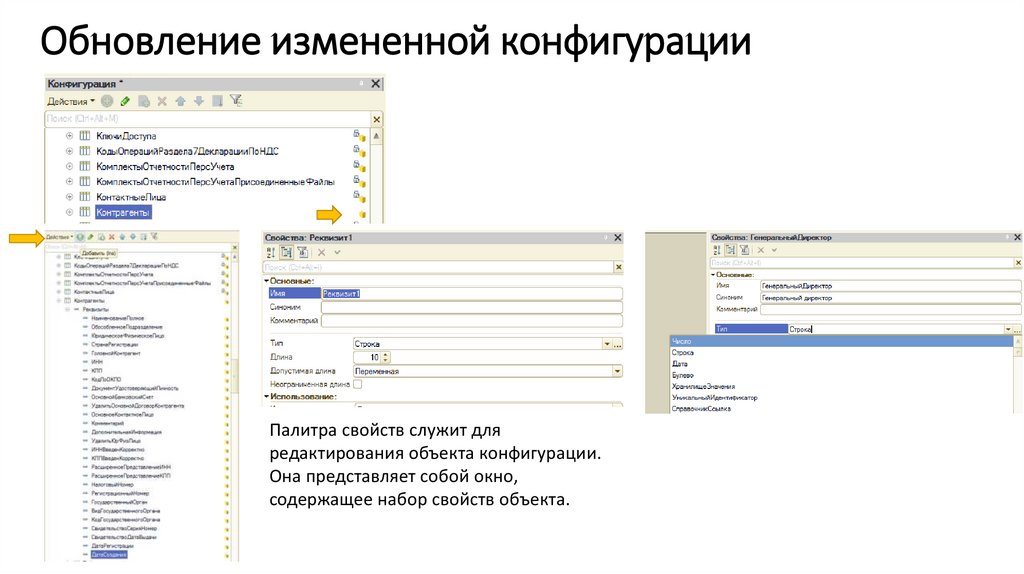
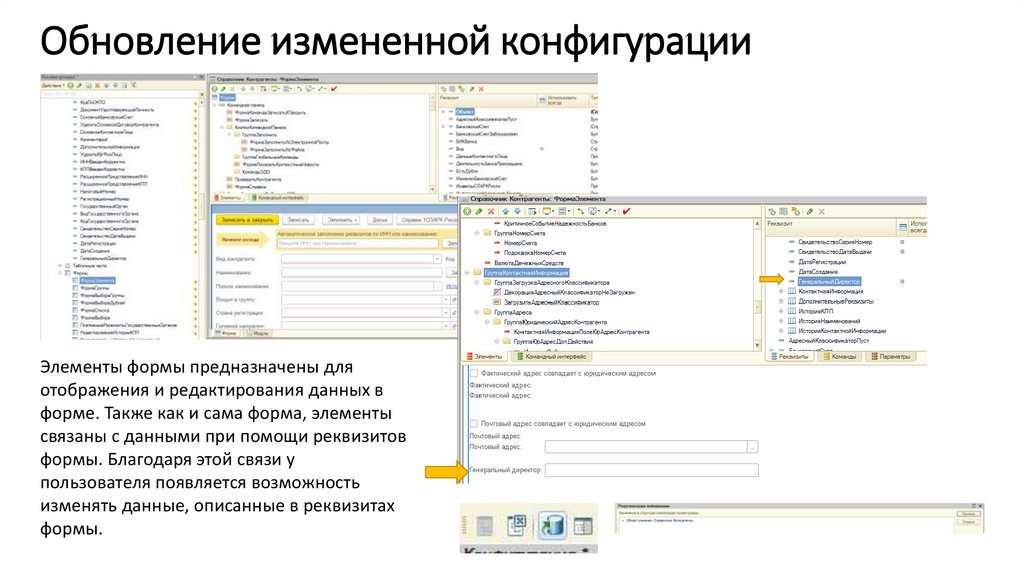
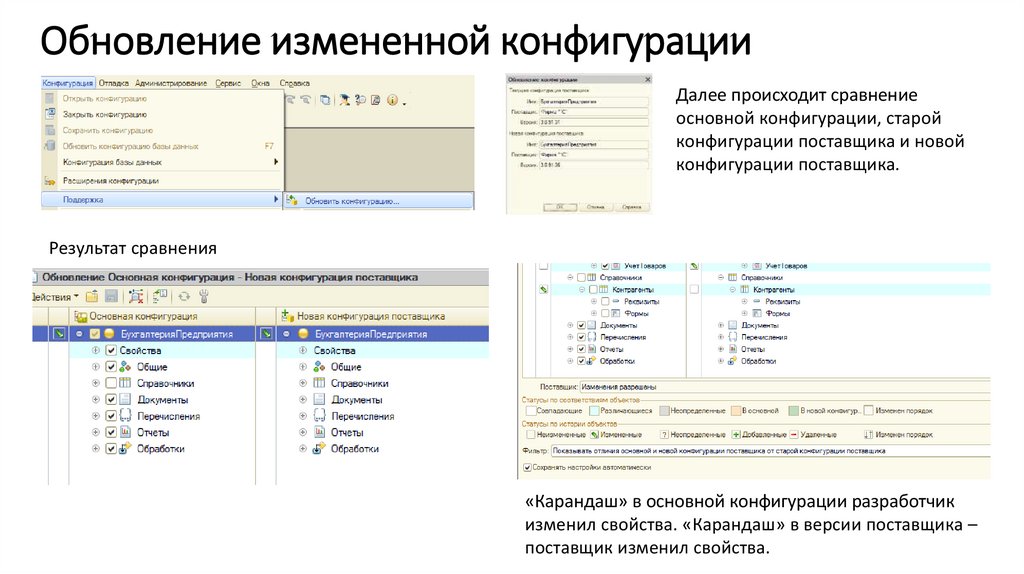
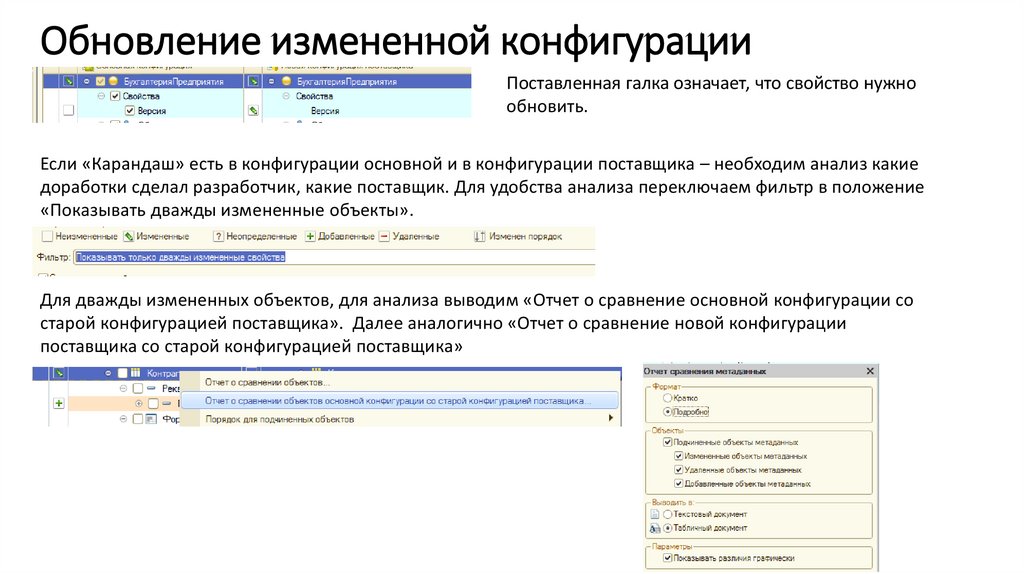
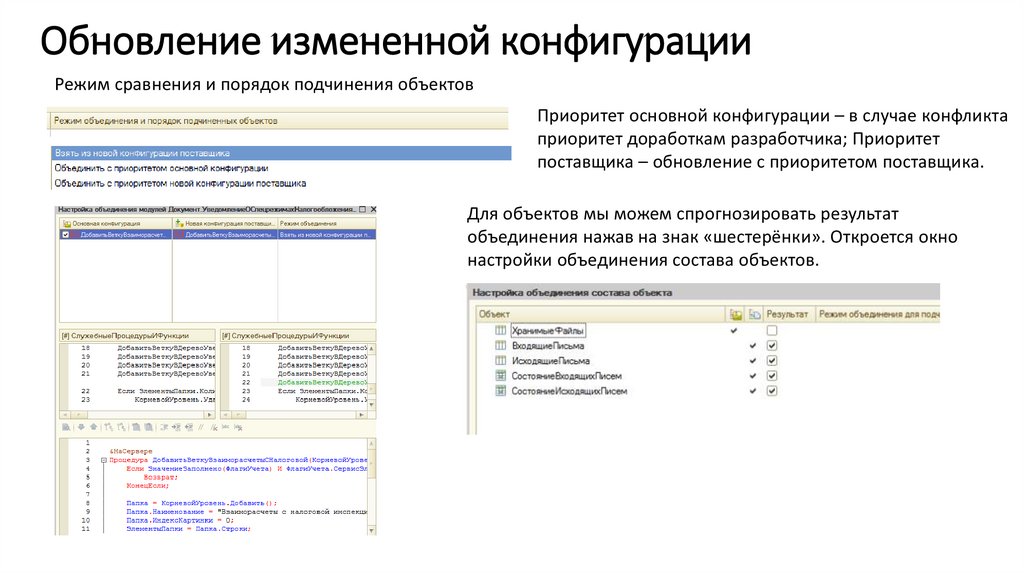
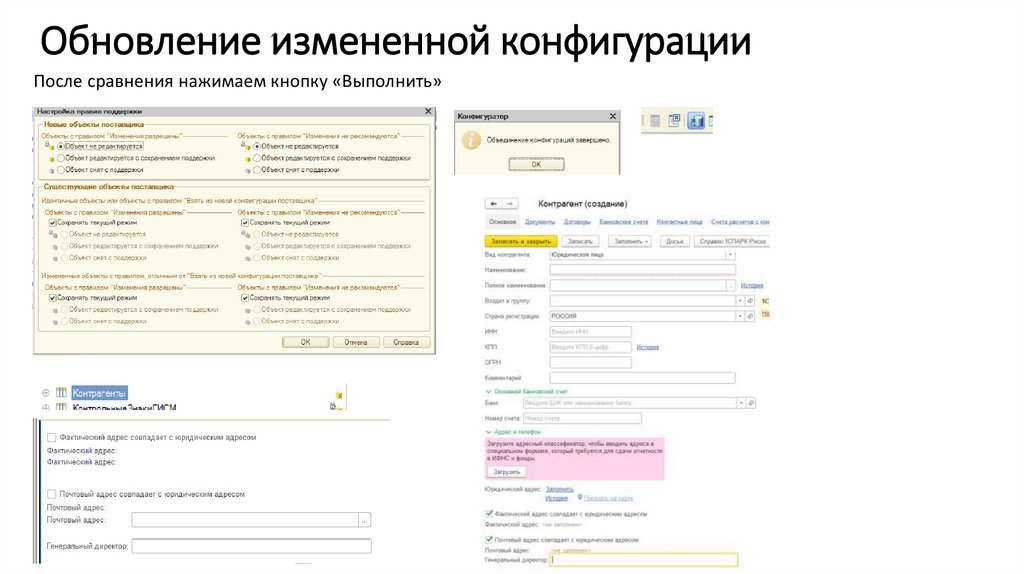

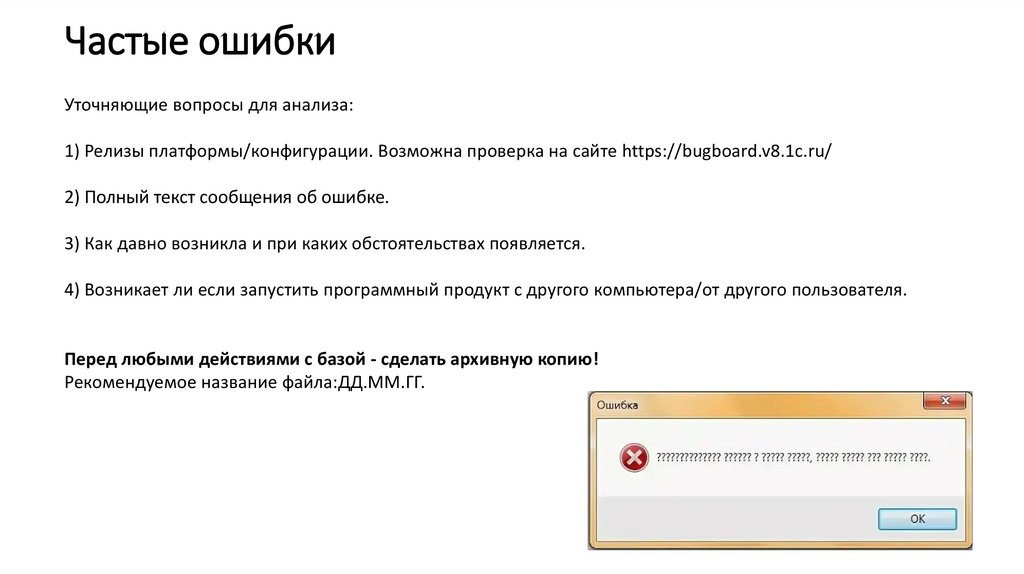

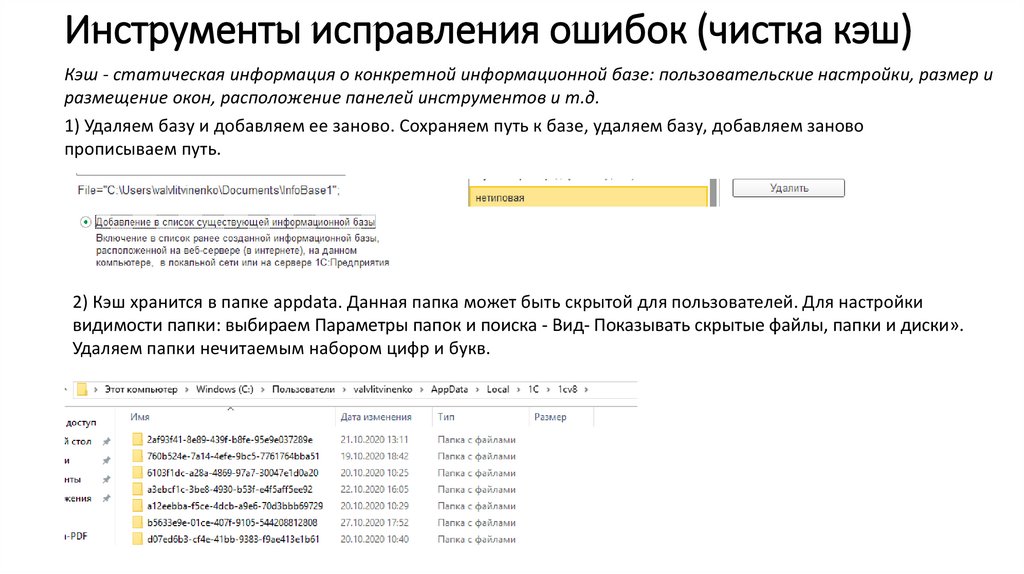
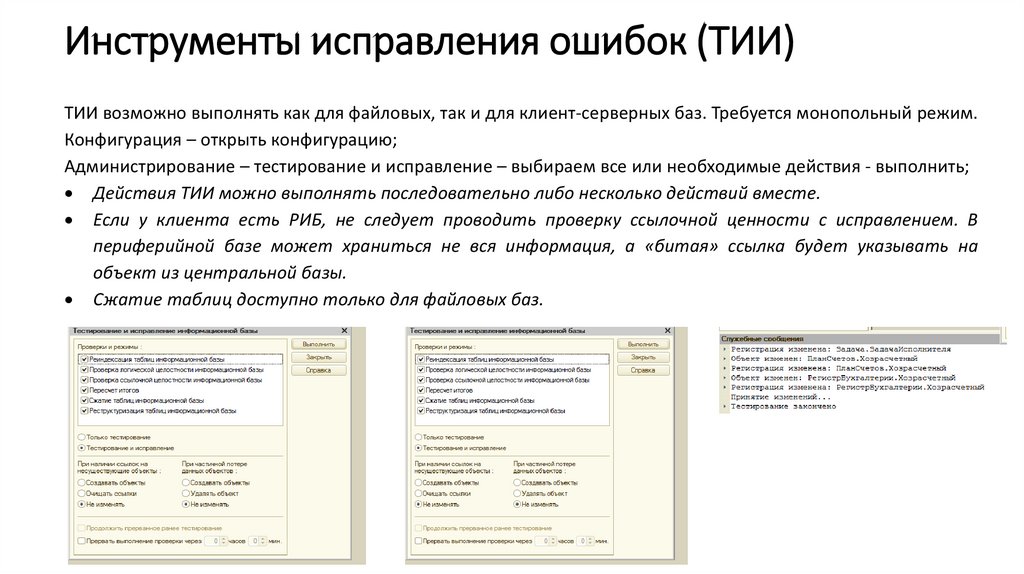



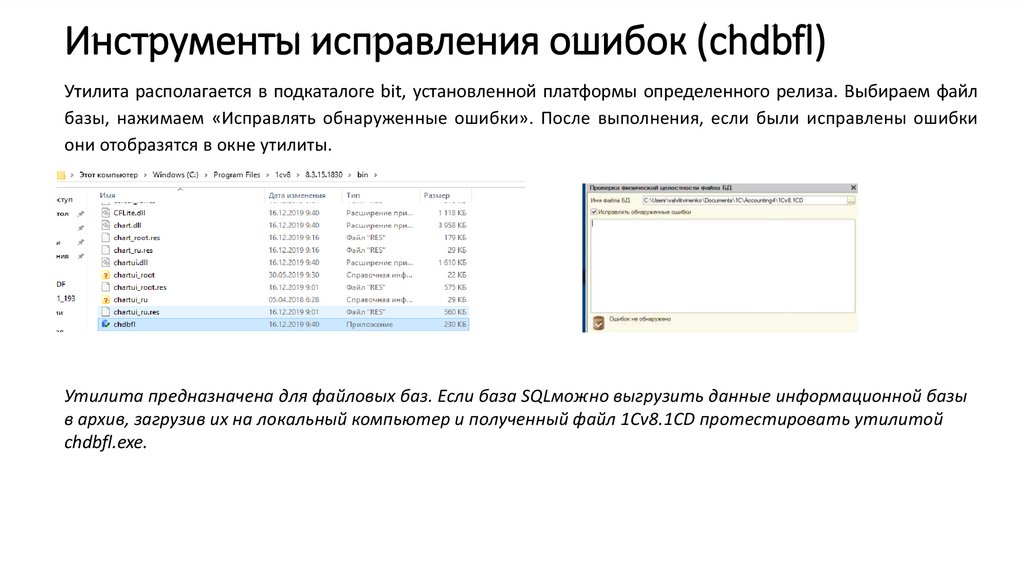



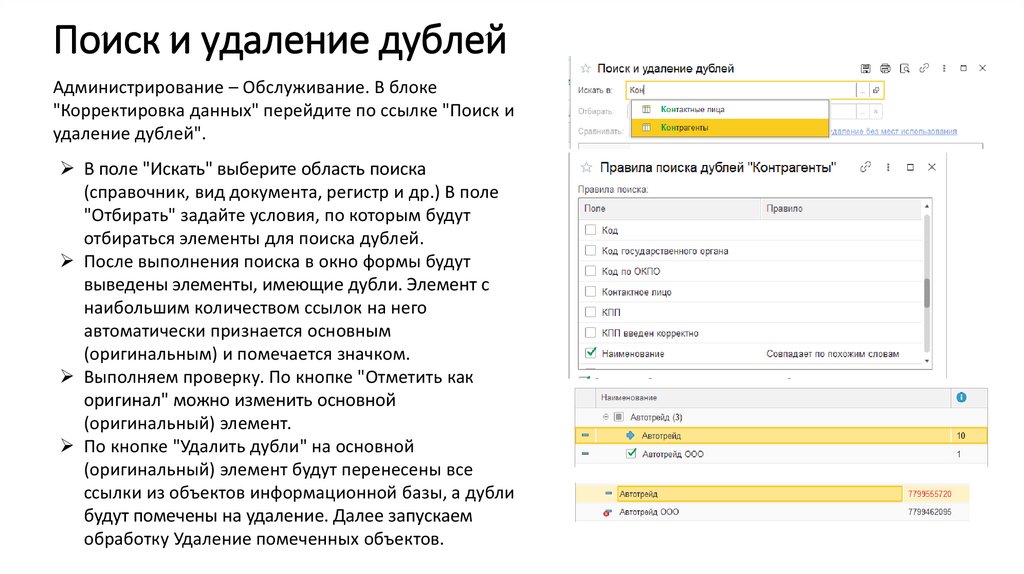
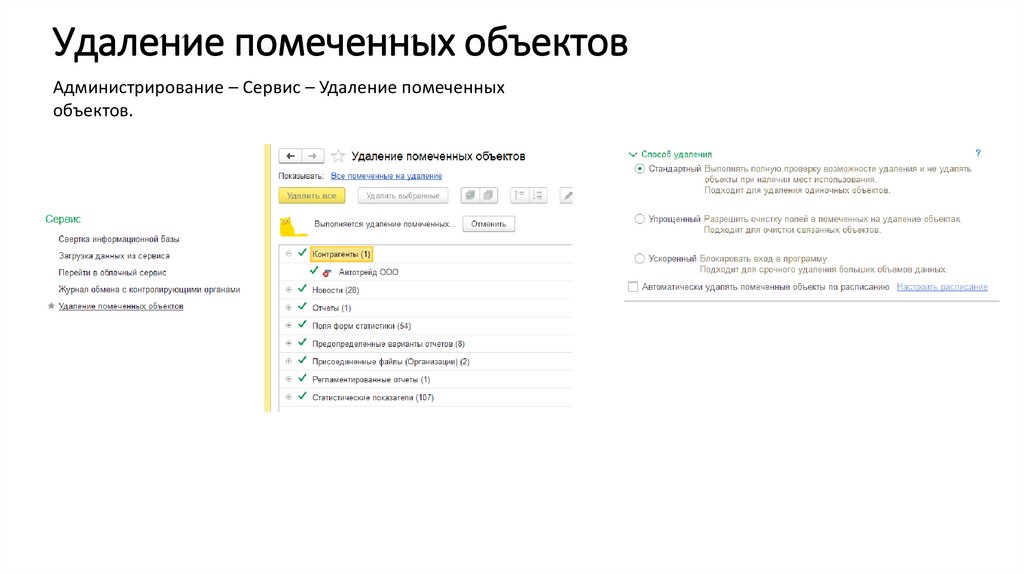
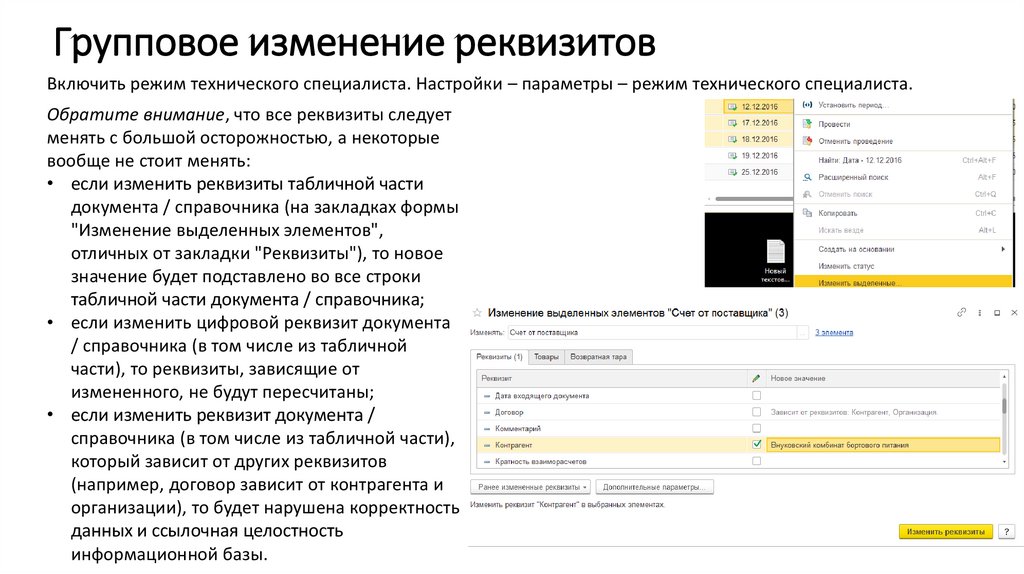
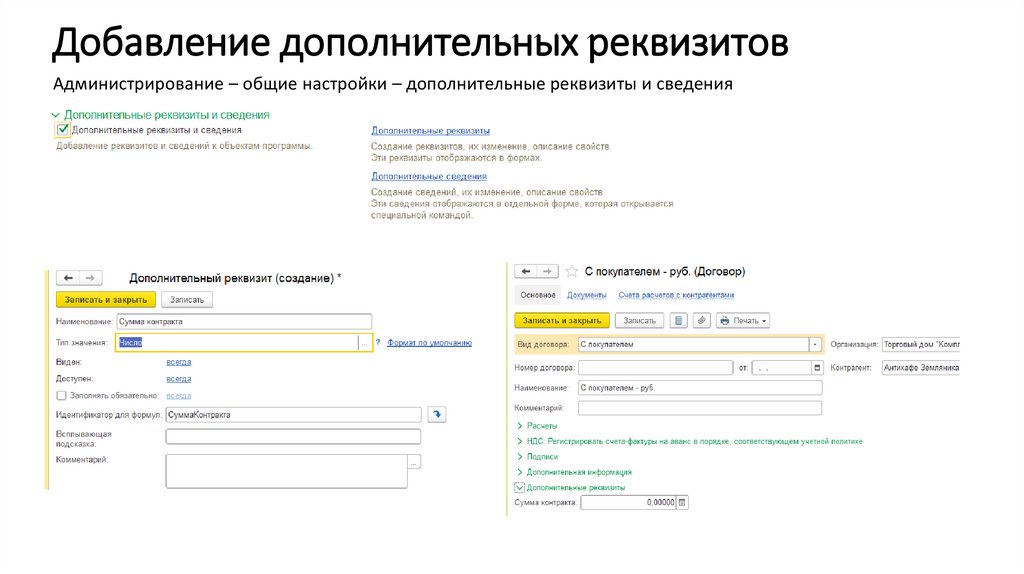
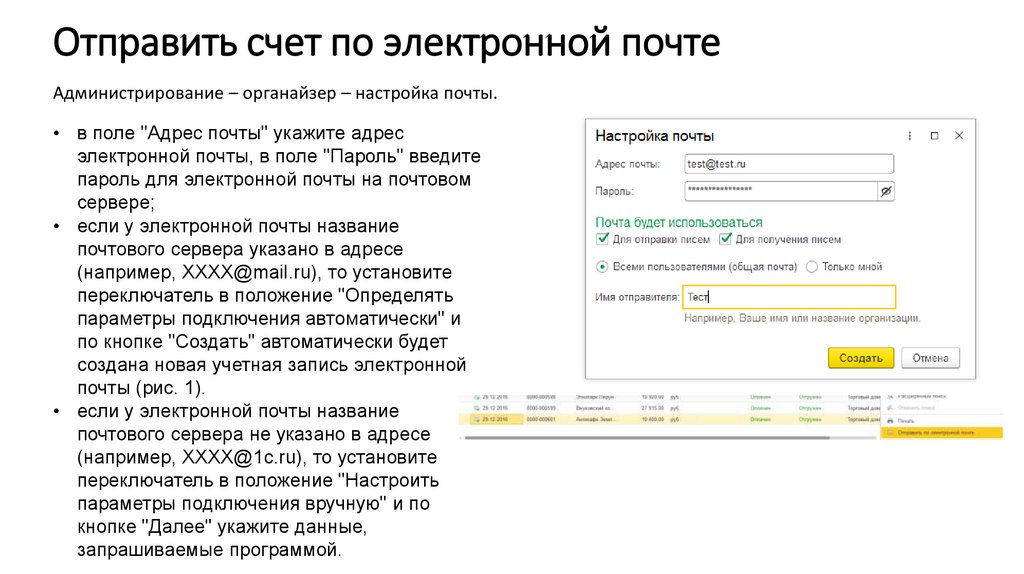
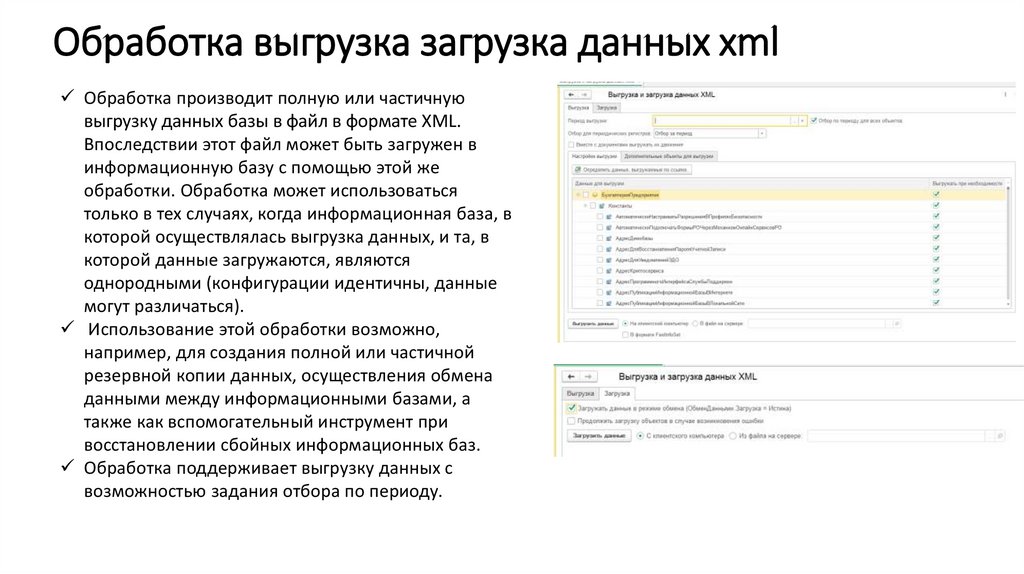

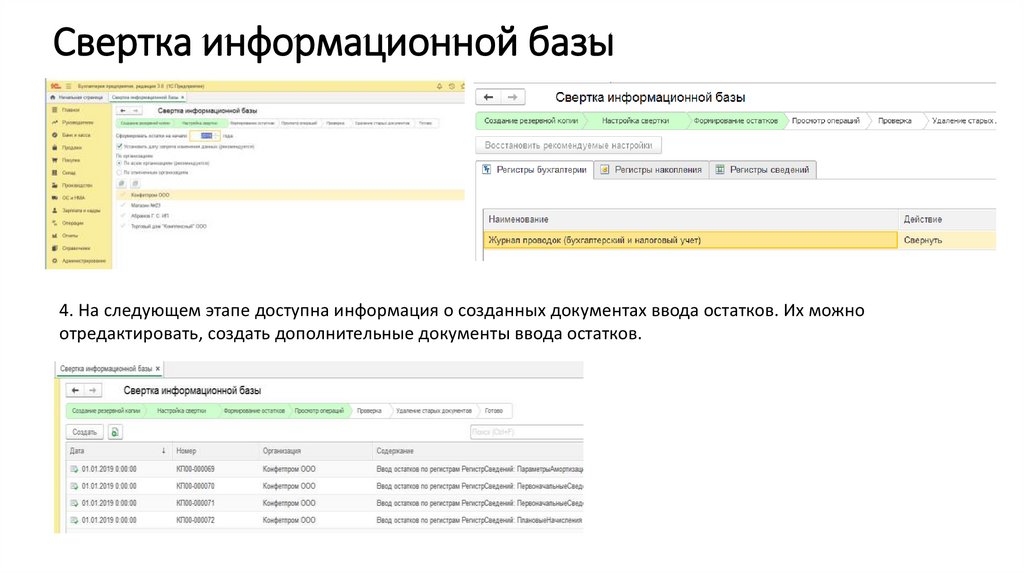
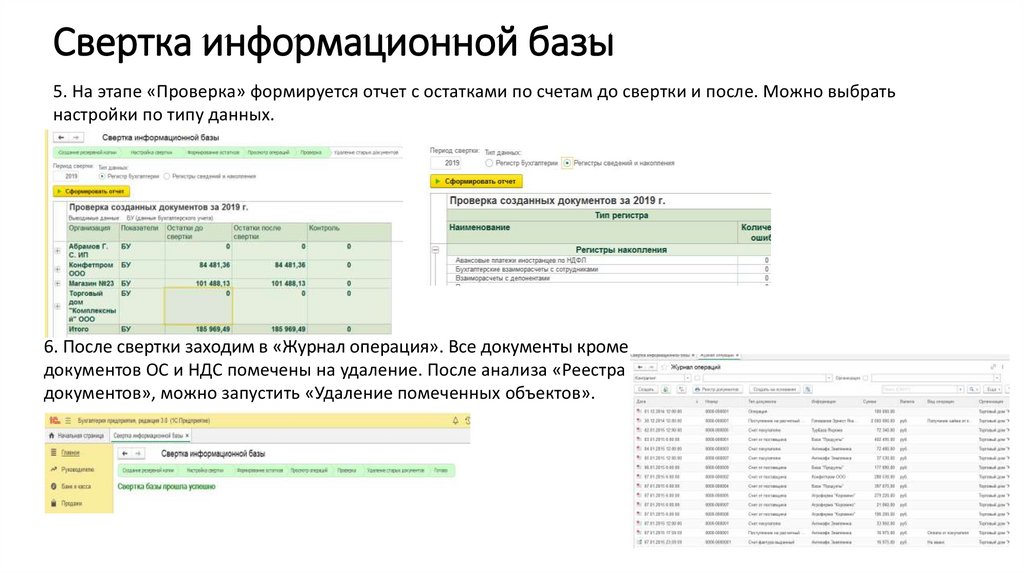



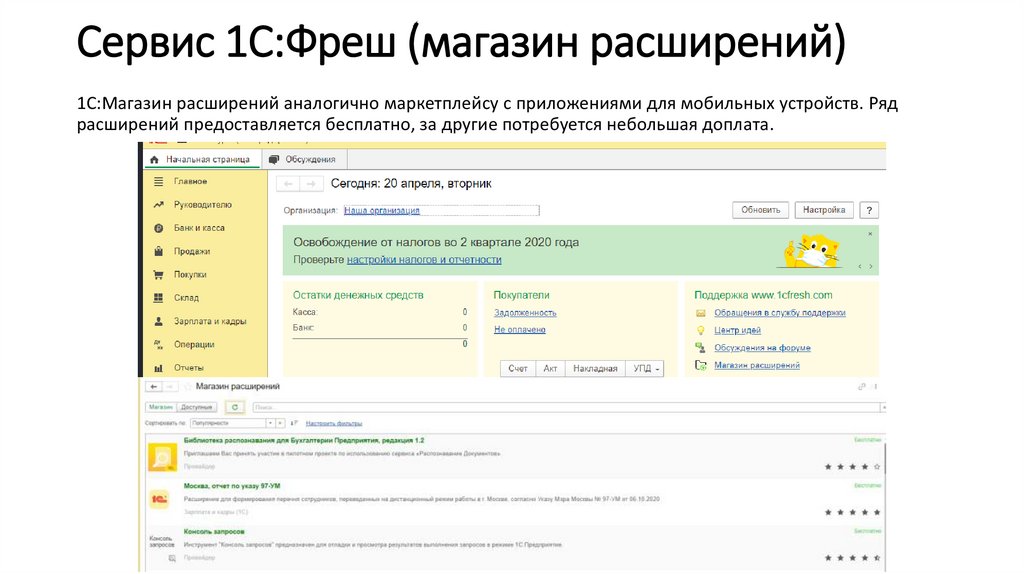


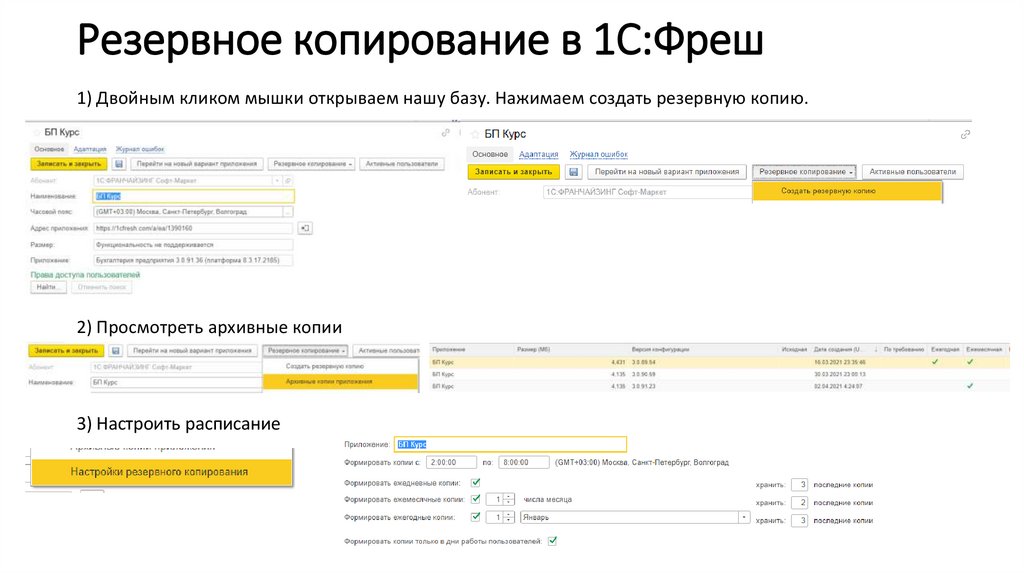
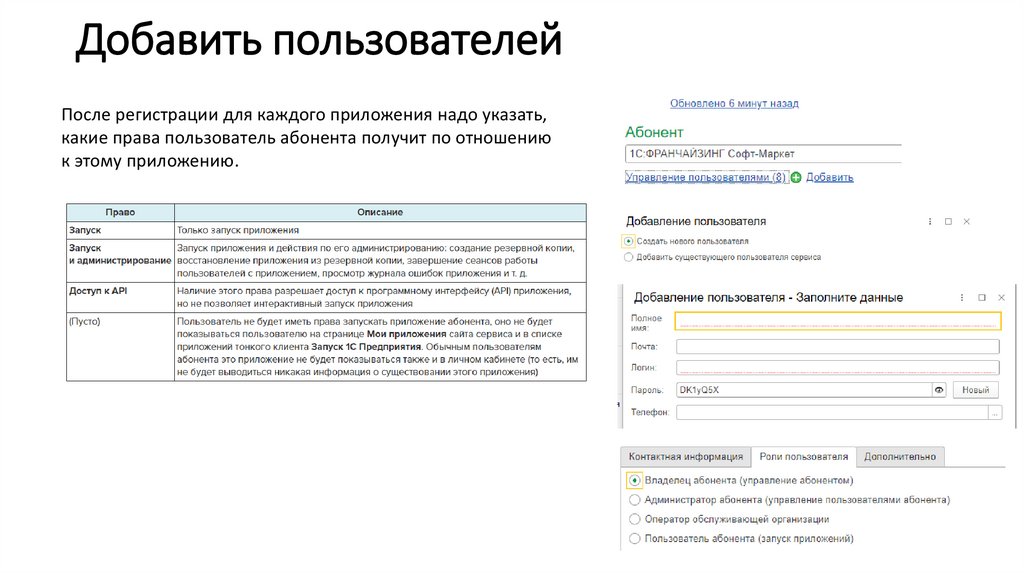
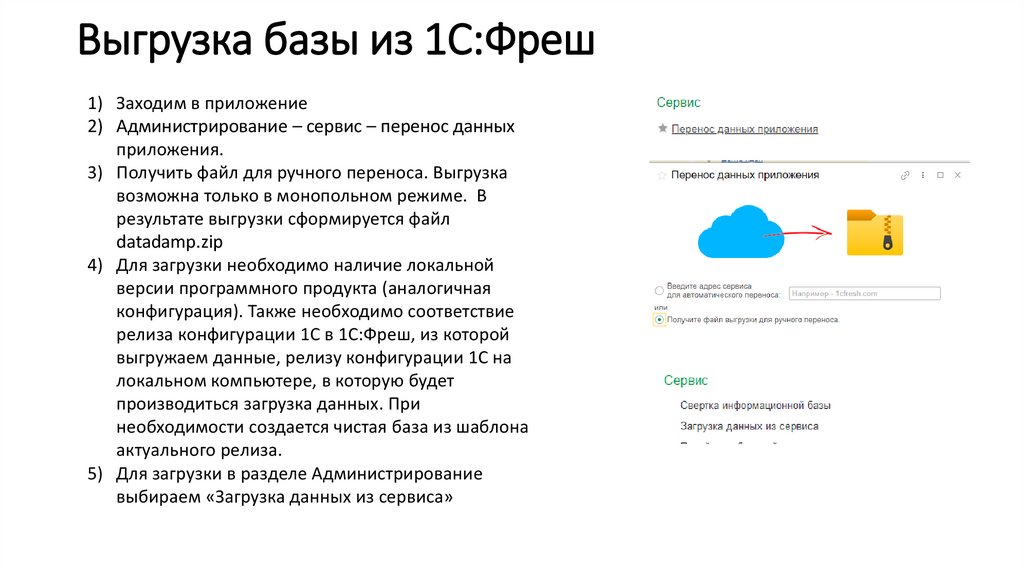



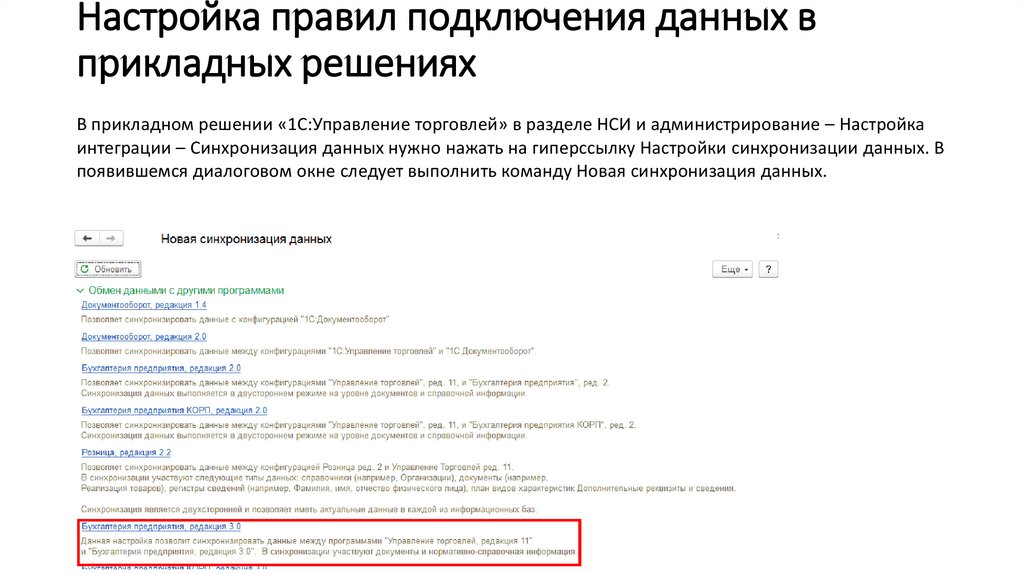
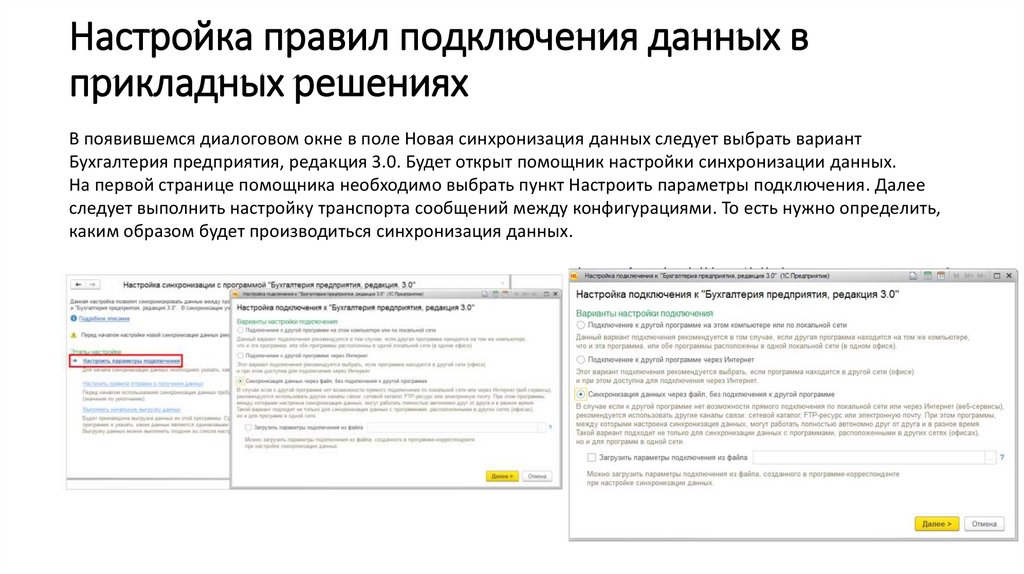
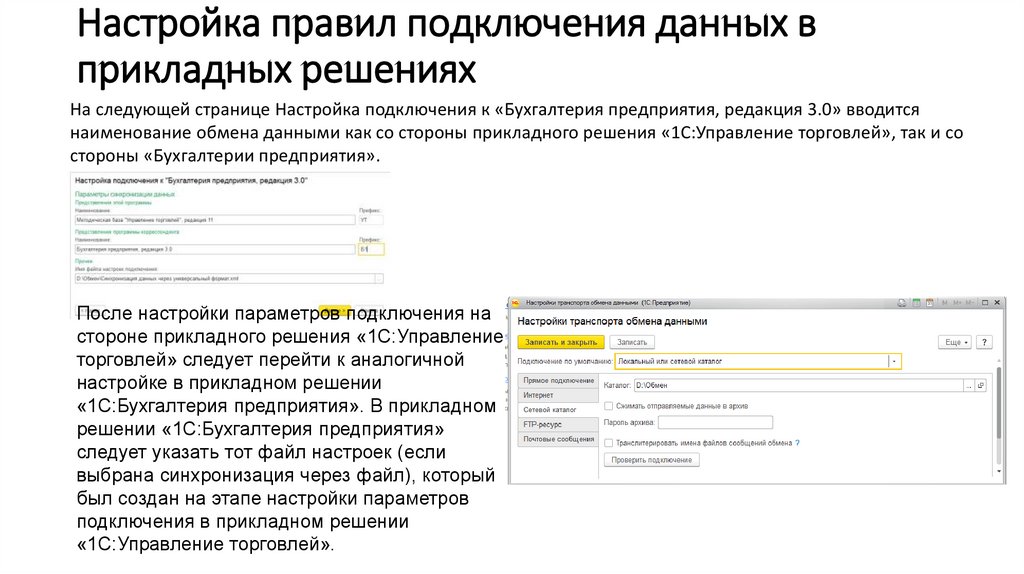
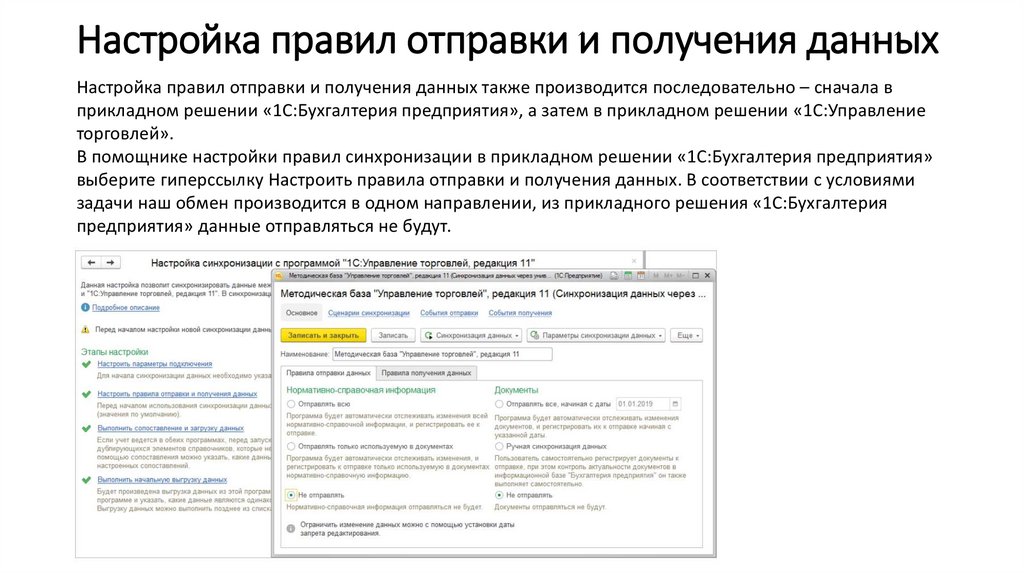
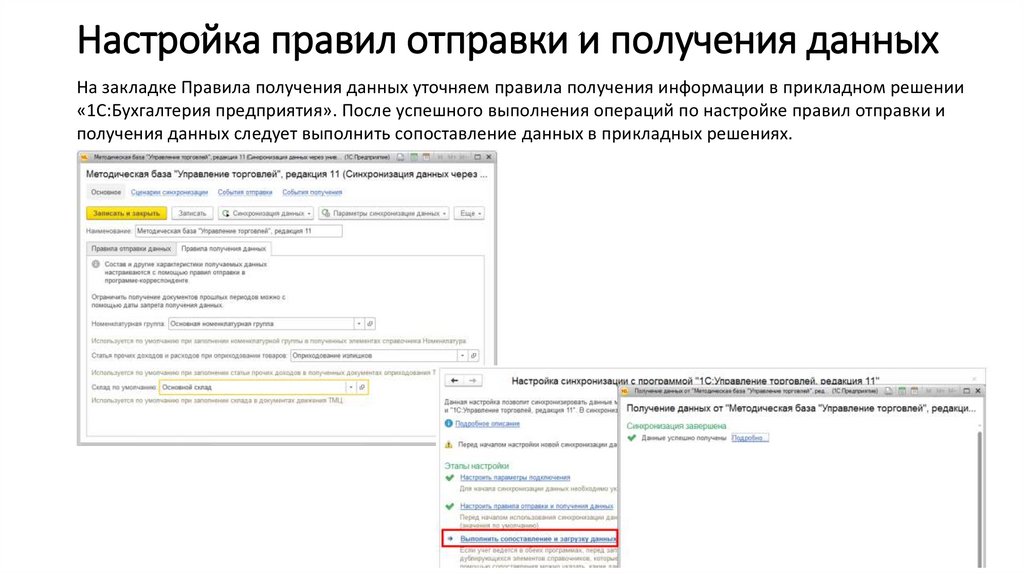



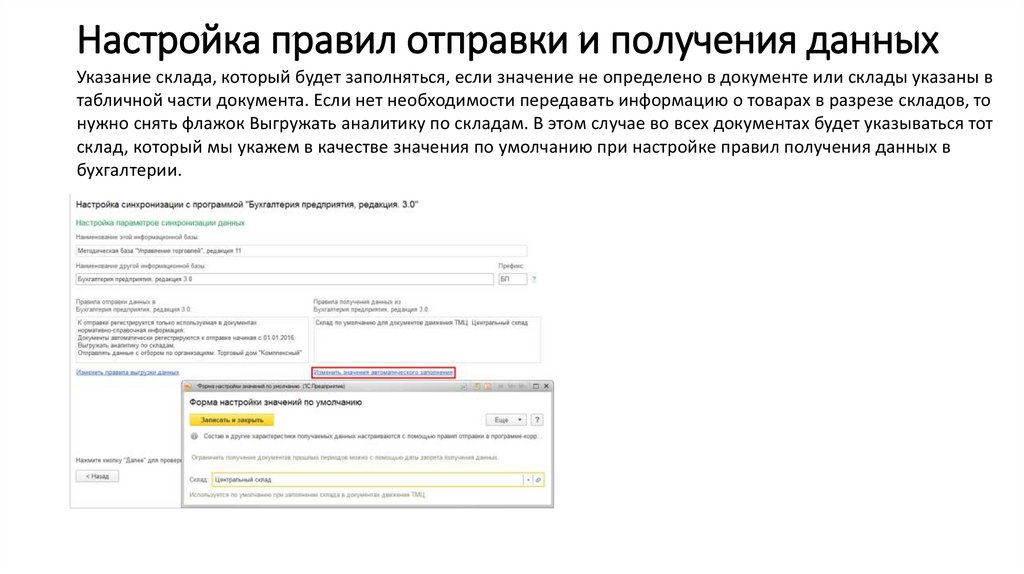
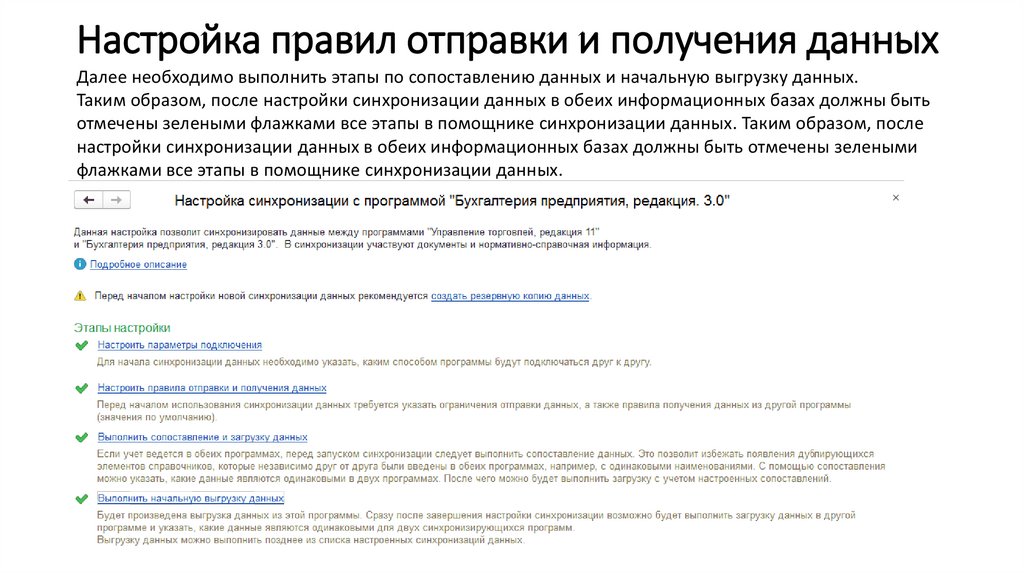

 software
software








